09 października 2025

-
Bezpieczny Internet w Netii

Bezpieczny Internet to pełny pakiet zabezpieczeń urządzeń stacjonarnych i mobilnych, chroniący przed wirusami, oprogramowaniem szpiegującym i atakami hakerskimi.
Oprogramowanie zapewnia bezpieczne zakupy w sieci oraz bankowość internetową. Ponadto zabezpiecza przed szkodliwymi witrynami internetowymi i złośliwymi aplikacjami. Funkcja Ochrony Rodzicielskiej nie tylko blokuje niepożądane treści, ale umożliwia także blokowanie korzystania z Internetu po przekroczeniu określonego czasu.
Usługa dostępna jest w trzech wariantach które różnią się od siebie dostępnymi funkcjami:
Standard Premium Ultra Chroni 1 dostęp do Internetu 3 urządzenia
+ 3 adresy e-mail5 urządzeń
+ 1 dostęp do Internetu
+ 5 adresów e-mailOchrona urządzenia (dedykowana aplikacja) Ochrona bez instalacji *
Blokowanie zagrożeń w sieci Kontrola rodzicielska Monitoring tożsamości Skarbiec haseł Zaawansowana ochrona przed oszustami Bezpieczna bankowość Ochrona zakupów Ochrona Wi-Fi** Ochrona przed oszustwami SMS** CyberEkspert *Osobna funkcja usługi Bezpieczny Internet która nie wymaga instalacji aplikacji do ochrony sieci, aby korzystać z pozostałych modułów konieczna jest instalacja aplikacji na urządzeniu.
**Moduły dostępne tylko na urządzeniach mobilnychWymagania techniczne:
- Obsługiwane systemy operacyjne dla urządzeń mobilnych:
- Android 10.0 lub nowszy
- iOS 17-18
- Obsługiwane systemy operacyjne dla komputerów:
- Systemy 32-bitowe nie są wspierane
- Windows 11 (na platformach ARM64 wersja 24H2- wariant 26100 - lub nowsza)
- Windows 10 (wersja 21H2 - wariant 19044 - lub nowsza)
- macOS 14 (Sequoia)
- macOS 13 (Sonoma)
- macOS 12 (Ventura)
- Zalecane wymagania dotyczące systemów Microsoft Windows 11 oraz 10:
- Procesor: dwurdzeniowy, 1 GHz lub szybszy
- Pamięć: minimum 2 GB RAM, zalecane: 4 GB RAM
- Wolne miejsce na dysku: przynajmniej 3 GB, zalecane 5 GB
- Wymagane połączenie z Internetem w celu potwierdzenia subskrypcji i otrzymywania aktualizacji
- Włączony Javascript w ustawieniach przeglądarki użytkownika
- Obsługiwane systemy operacyjne dla urządzeń mobilnych:
-
Jak zainstalować Bezpieczny Internet

Zalecamy, aby przed instalacją Bezpiecznego Internetu usunąć stary program antywirusowy samodzielnie. Po usunięciu programu konieczne będzie ponowne uruchomienie systemu.
Po zakupieniu usługi Bezpieczny Internet możesz ją pobrać klikając przycisk Zainstaluj, w wiadomości którą otrzymasz na swój adres e-mail który podałeś przy zamówieniu.

Jeżeli nie otrzymałeś wiadomości lub ją skasowałeś możesz pobrać aplikację bezpośrednio w serwisie Netia On-line.
W tym celu po zalogowaniu się do serwsu przejdź do Moje usługi > Internet > Bezpieczny Internet i kliknij Zainstaluj.
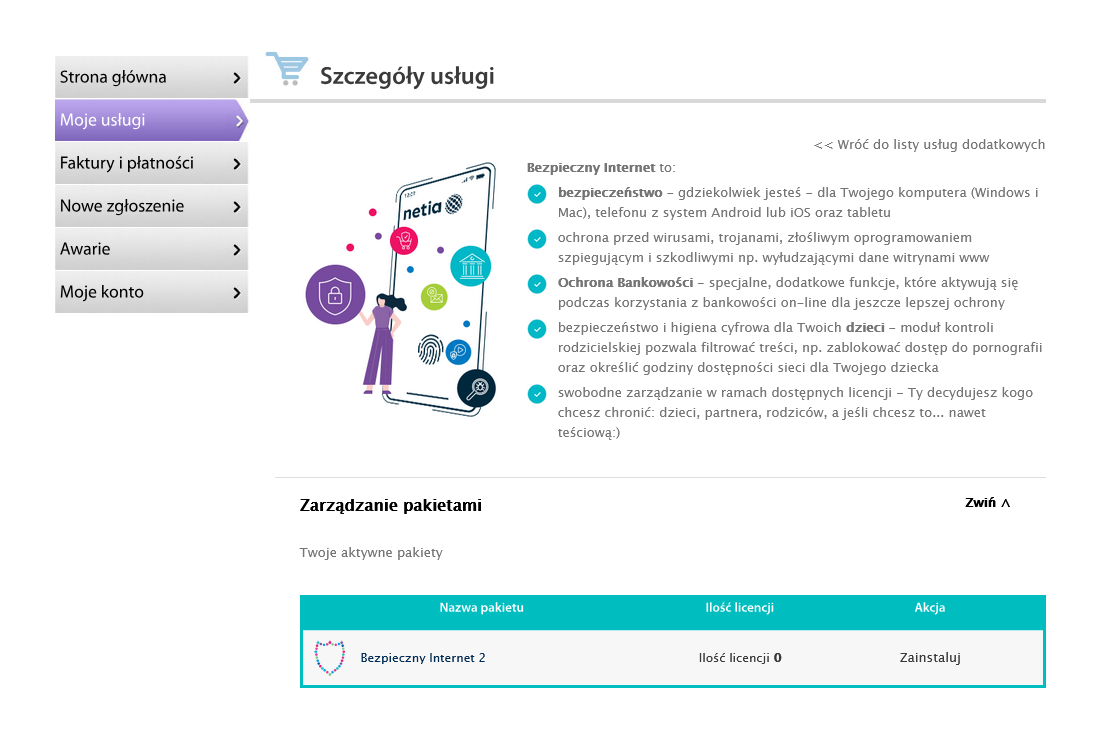
W kolejnym kroku naciśnij Pobierz na Windows PC.
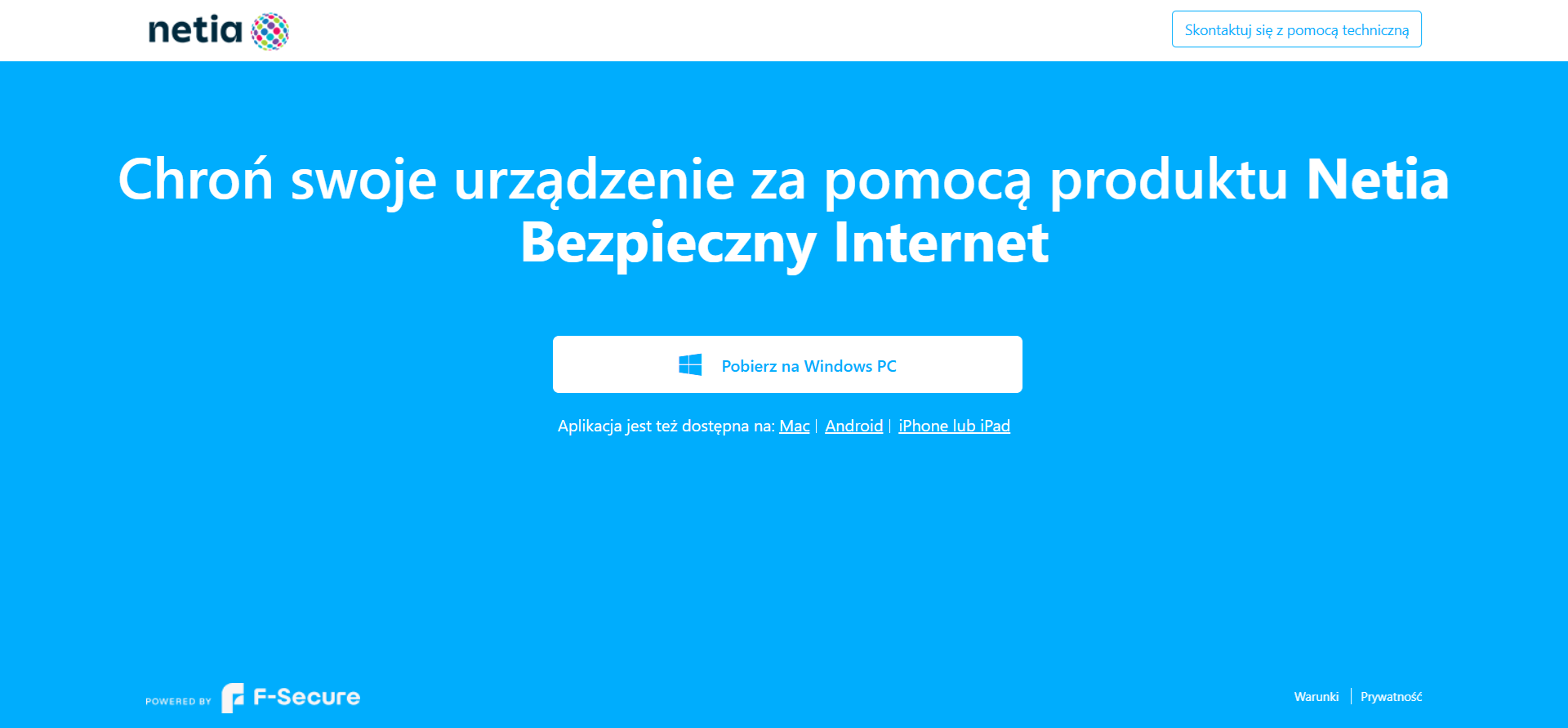
Następnie zapisz plik instalacyjny na komputerze. W zależności od przeglądarki i jej ustawień może się on pobrać automatycznie.
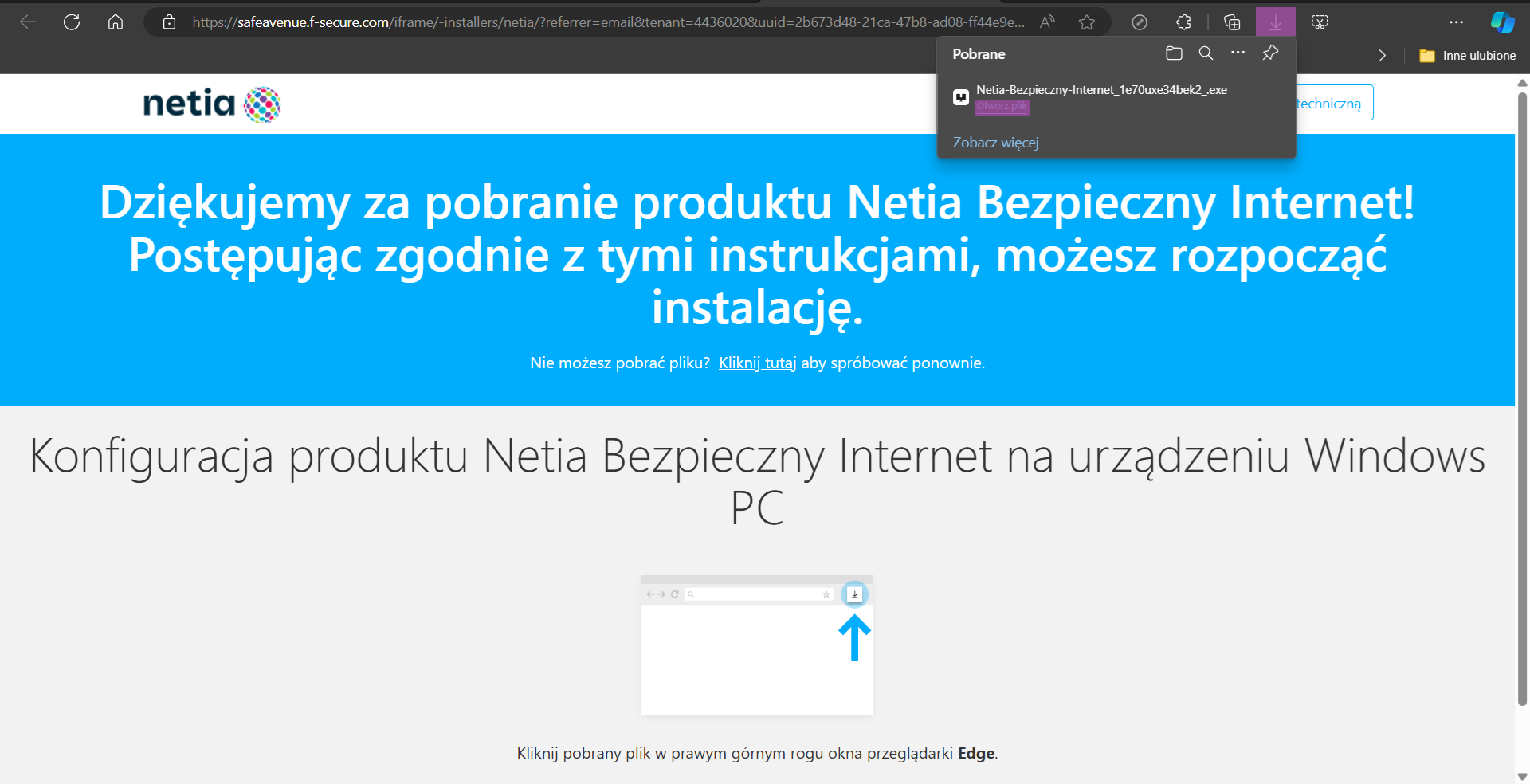
Po uruchomieniu programu wpisz nowe hasło i kliknij Zmień.
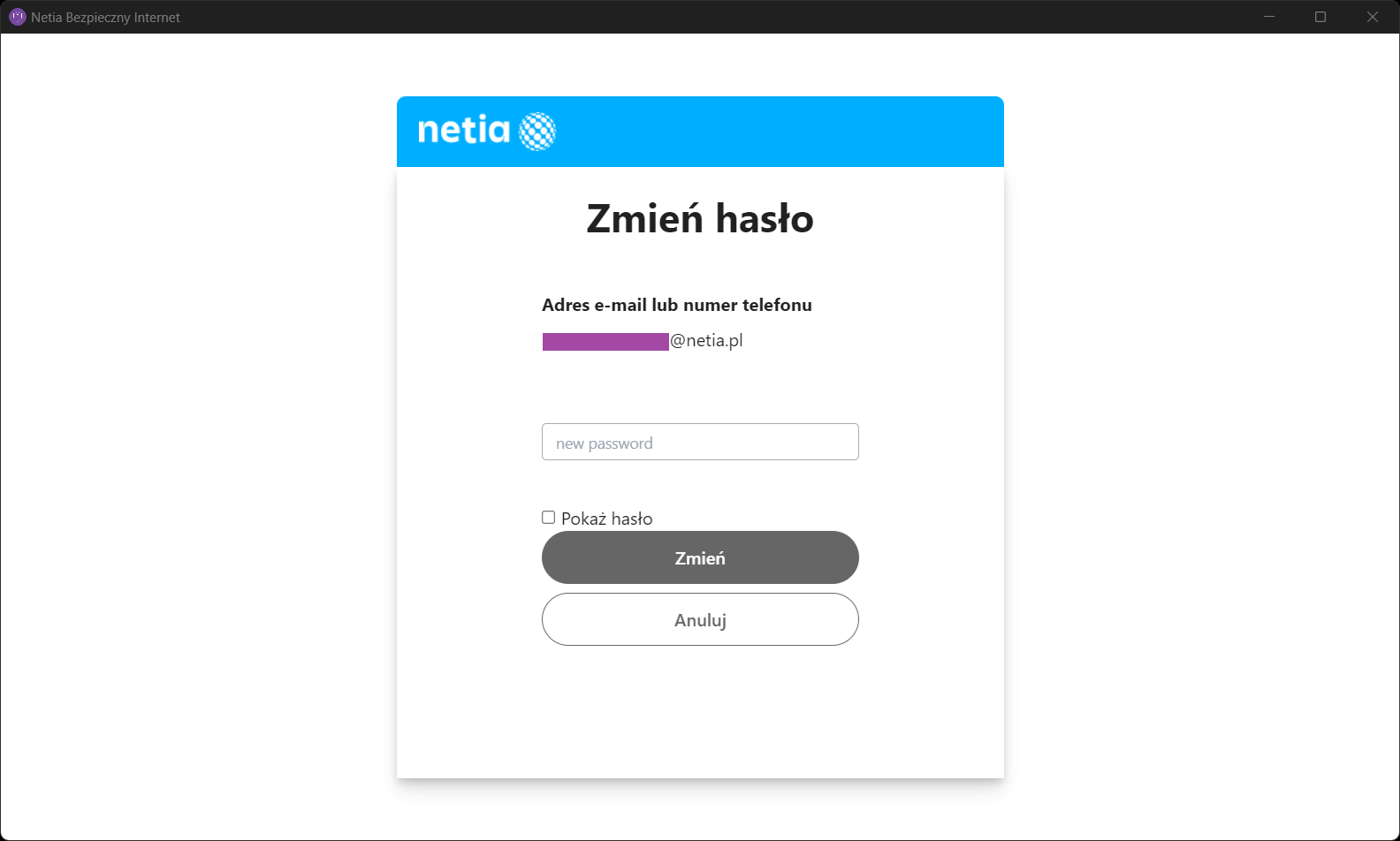
W odpowiedzi otrzymasz potwierdzenie zmiany hasła.
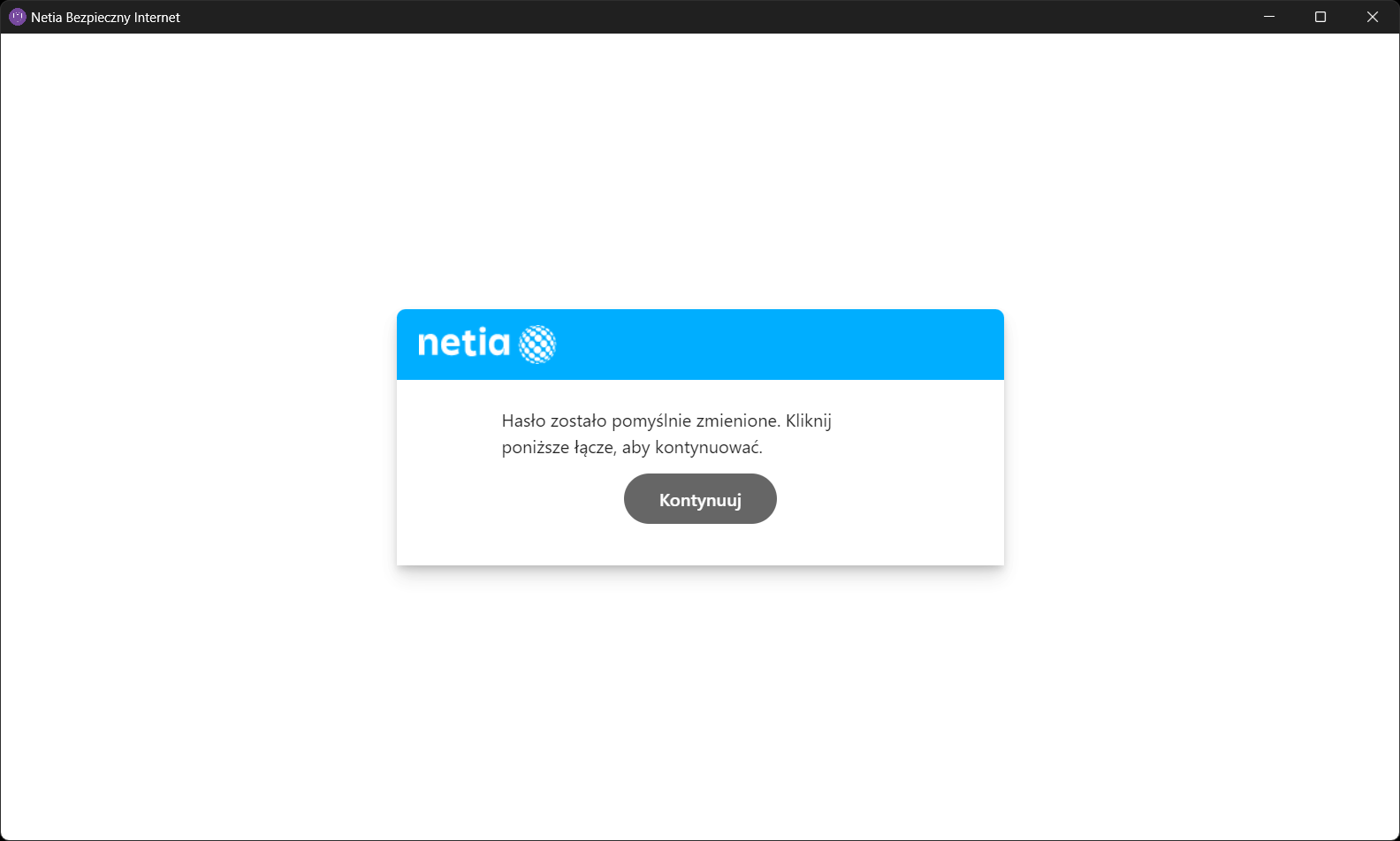
Następnie zaakceptuj zgodę na umowę licencyjną użytkownika. Na tym etapie istnieje możliwość wyboru języka instalacji (w lewym górnym rogu).
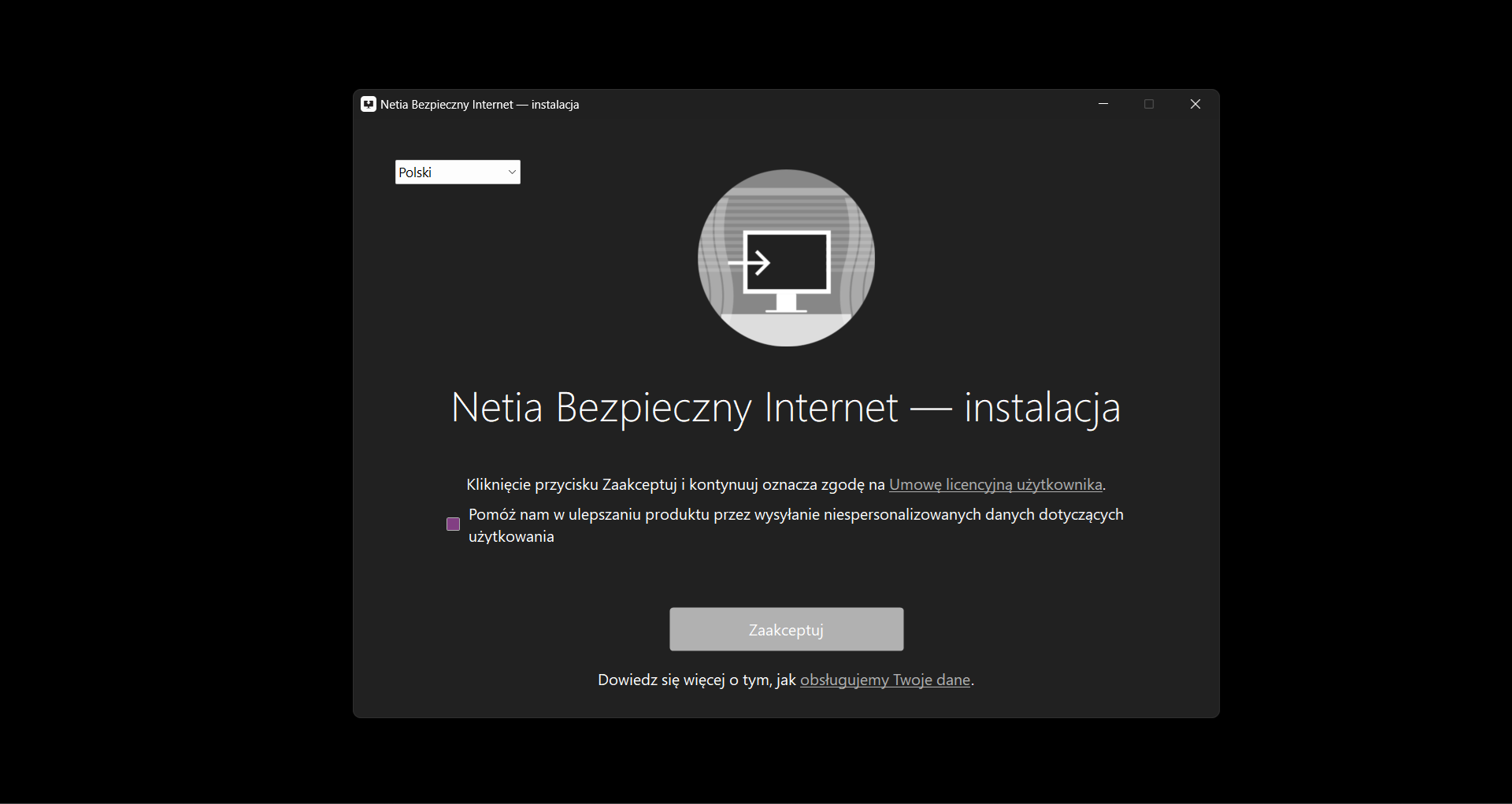
Jeżeli na komputerze jest już zainstalowany inny program antywirusowy, należy go usunąć klikając w Usuń i kontynuuj.
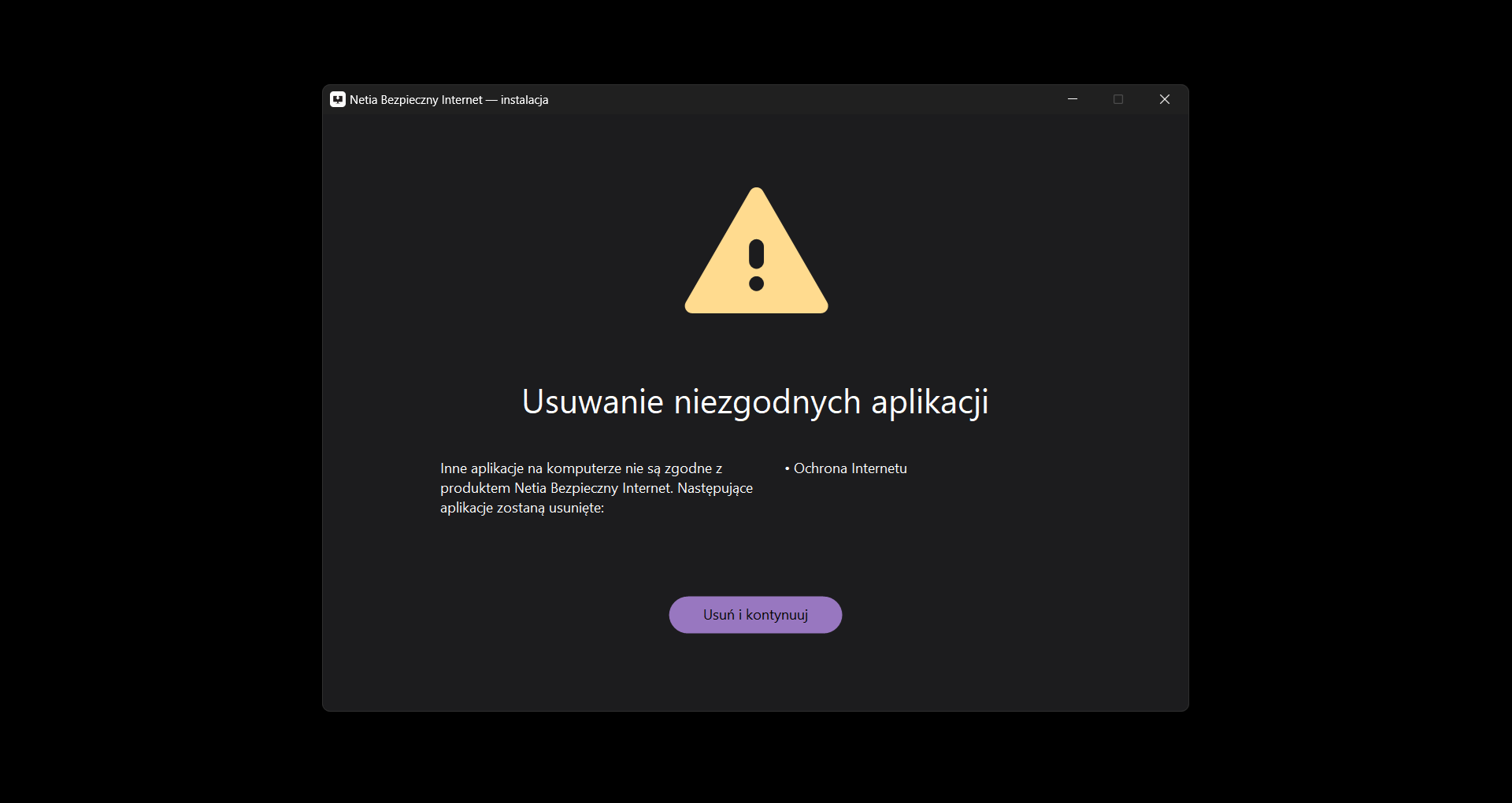
Kreator instalacji zacznie pobierać program Bezpieczny Internet.
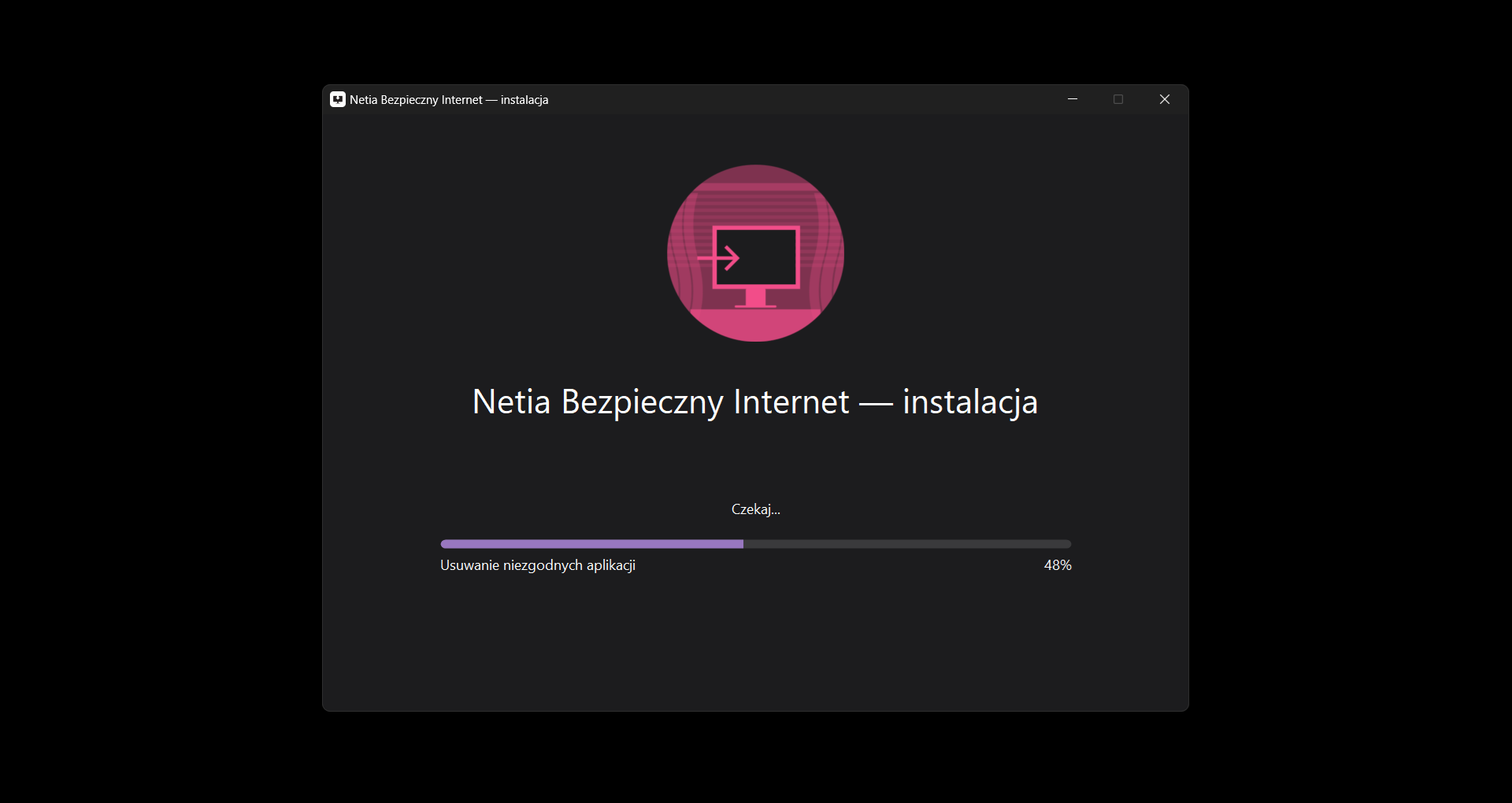
Konieczne będzie zalogowanie się do usługi za pomocą loginu (adres e-mail lub numer telefonu) oraz hasła.
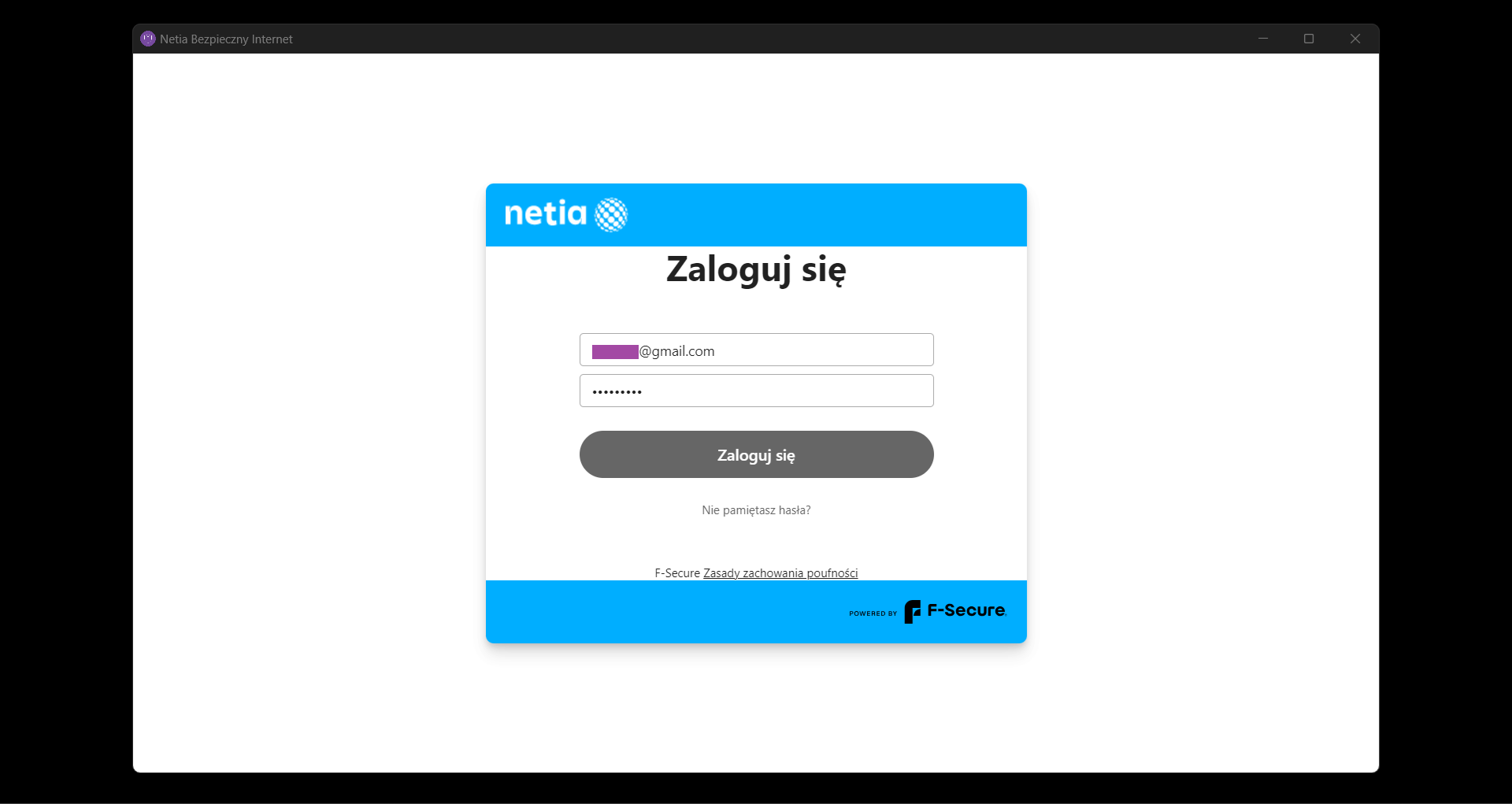
Wybierz dla kogo jest przeprowadzana instalacja (na własny komputer / komputer dziecka z możliwością konfiguracji reguł rodzinnych).
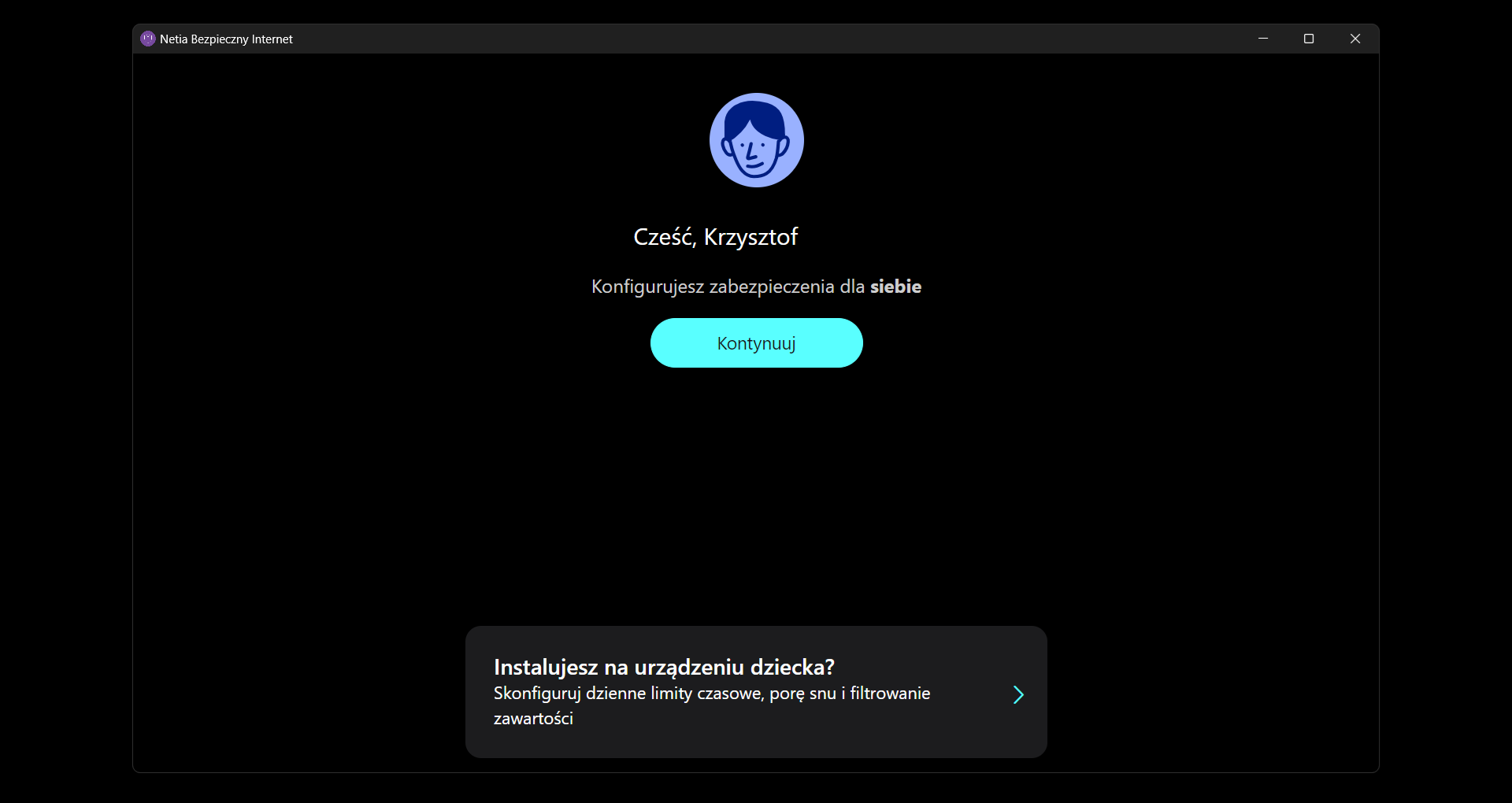
Po zainstalowaniu programu na pulpicie pojawi się ikona Bezpiecznego Internetu oraz doda się skrót do zasobnika systemowego (w prawym dolnym rogu).
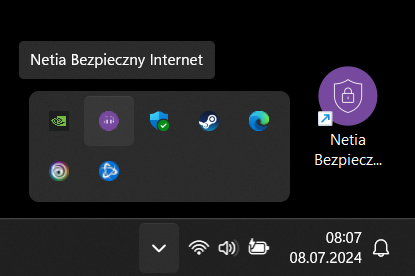
-
Jak zarządzać usługą Bezpieczny Internet

Panel konfiguracyjny usługi Bezpieczny Internet pozwala na zarządzanie licencją, kontrolą rodzicielską, monitoringiem tożsamości czy ochroną sieci. W zależności od wariantu który posiadasz w panelu widoczne będą wybrane moduły:
- Bezpieczny Internet Standard
- Ochrona sieci
- Bezpieczny Internet Premium
- Zarządzanie licencjami
- Kontrola rodzicielska
- Monitoring tożsamości
- Bezpieczny Internet Ultra
- Zarządzanie licencjami
- Kontrola rodzicielska
- Monitoring tożsamości
- Ochrona sieci
Panel dostępny jest poprzez link w wiadomości e-mail (welcome mail) lub bezpośrednio w szczegółach usługi Bezpieczny Internet na Netia On-line.
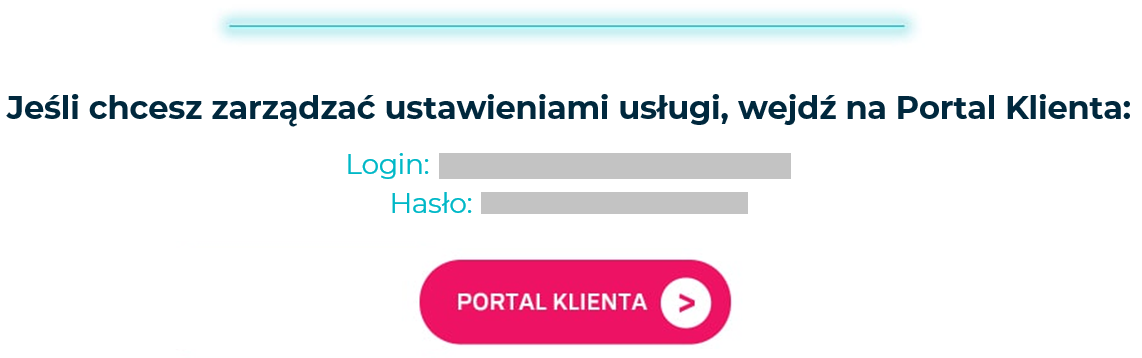
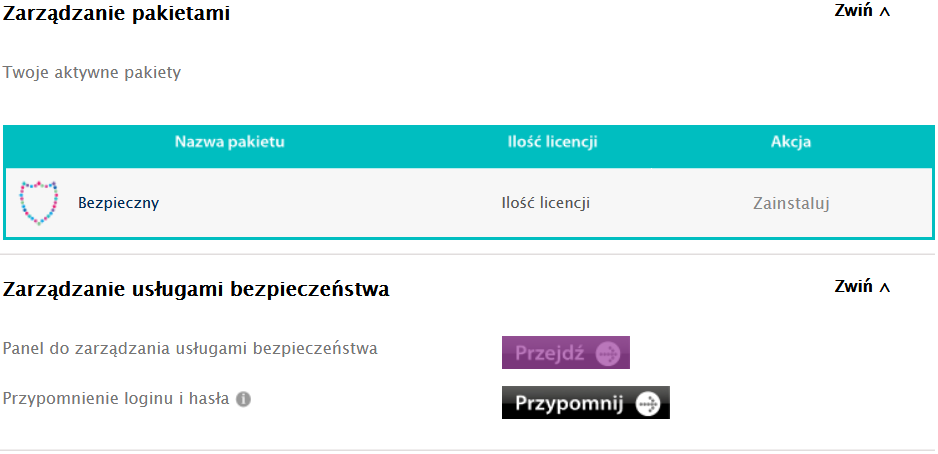
Po zalogowaniu się do panelu w wybranej sekcji masz możliwość zarządzania wybranym modułem:
- Zarządzanie licencjami / kontrola rodzicielska.
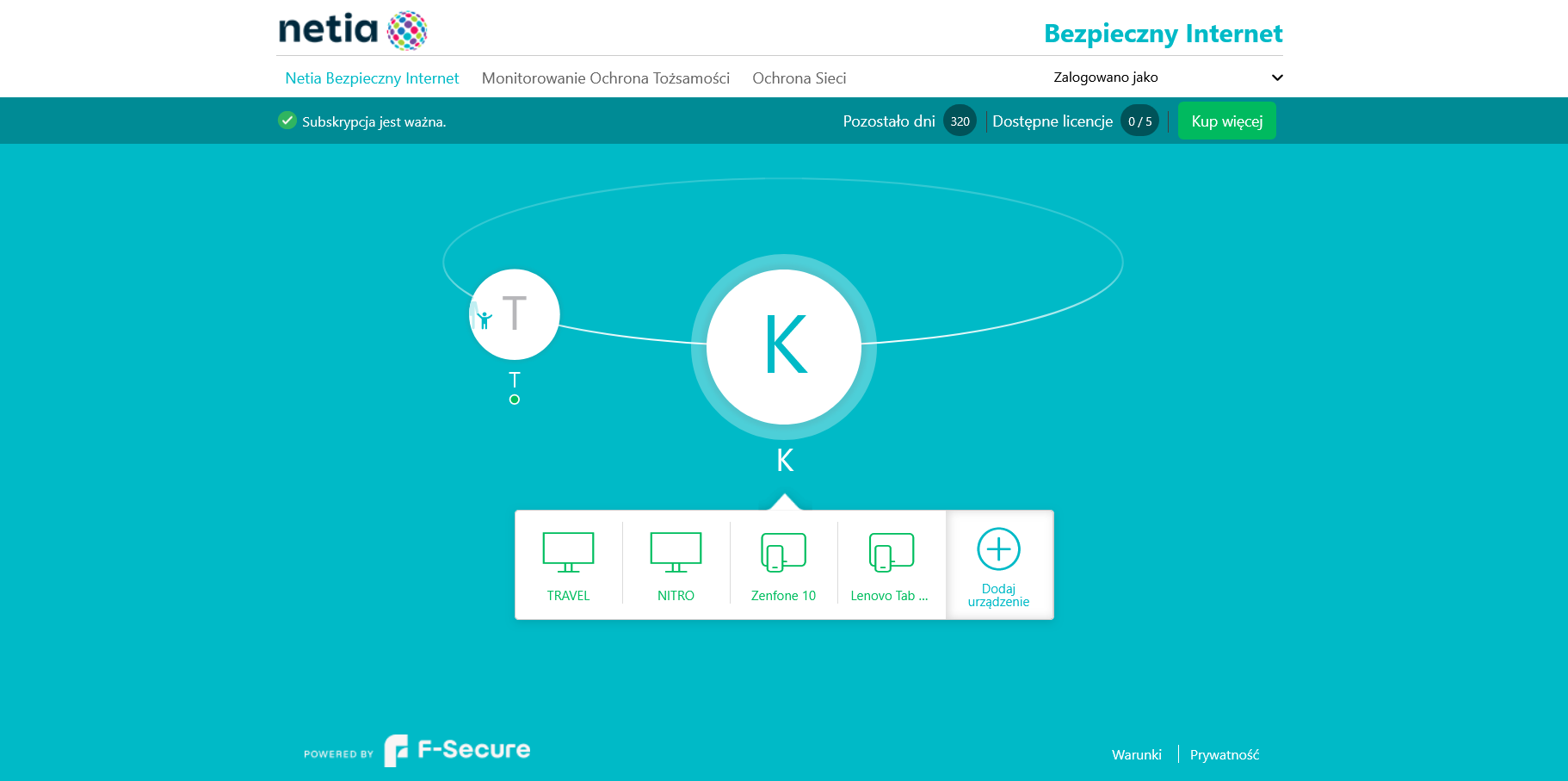
- Monitoring tożsamości.
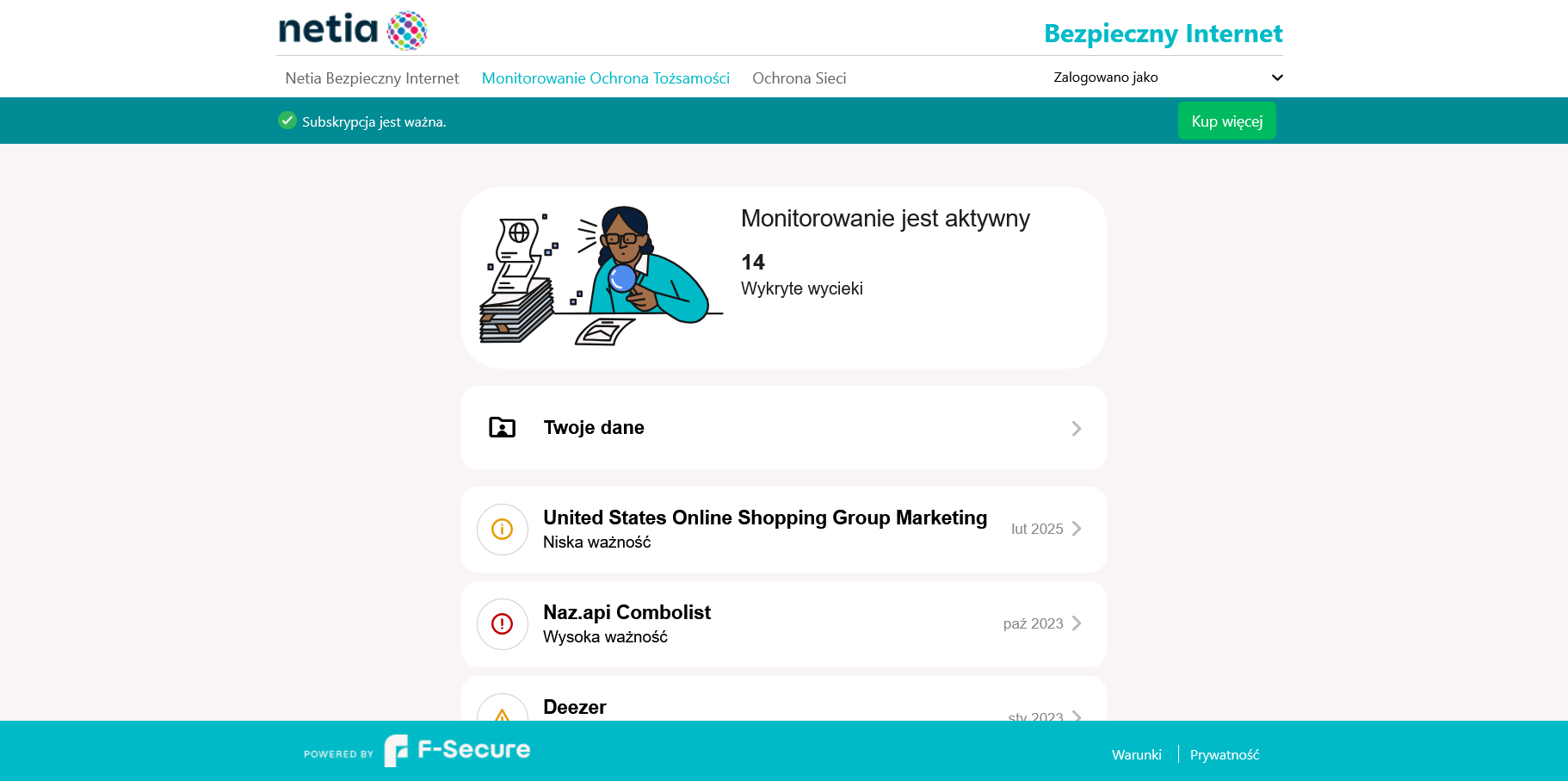
- Ochrona sieci.
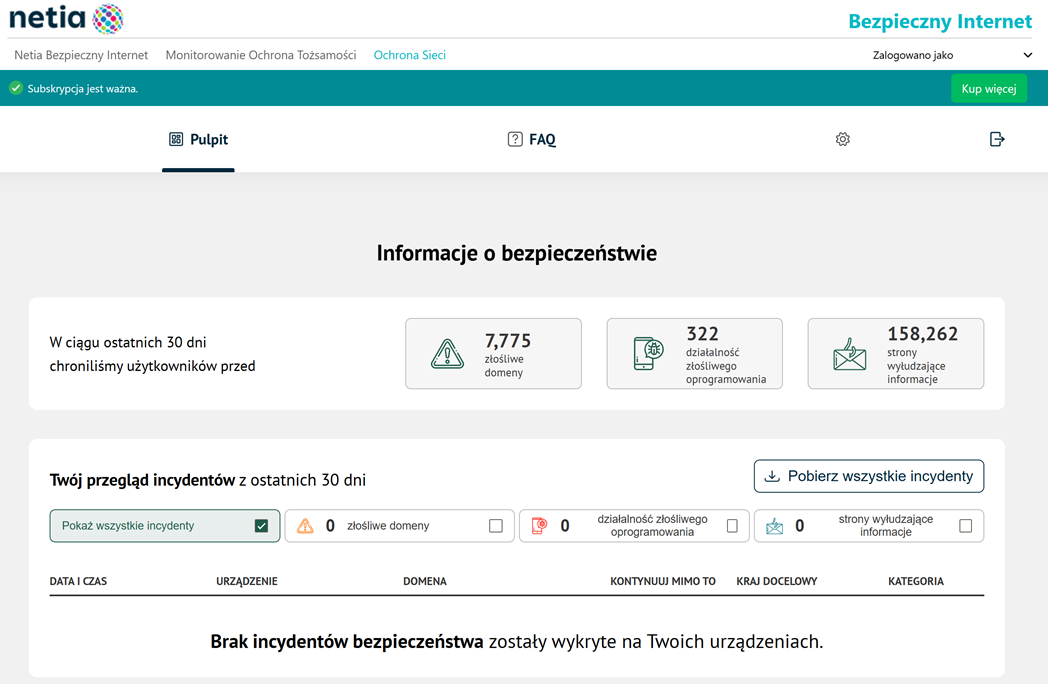
- Bezpieczny Internet Standard
Podstawowe informacje
-
Jak zgłosić trudności z usługą Bezpieczny Internet

W celu zgłoszenia trudności z usługą Bezpieczny Internet skontaktuj się z infolinią Netii pod numerem: 22 711 11 11* lub 793 800 300*.
* opłata za połączenie zgodnie z taryfą operatora.
Zachęcamy również do samodzielnego zgłoszenia w serwisie Netia On-line.
-
Ochrona sieci

Ochrona sieci - to usługa dostępna w wariancie planu Bezpieczny Internet Standard oraz Ultra.
W ramach usługi cały ruch na łączu przechodzi przez dedykowane adresy DNS które automatycznie ustawione są na serwerze. Dzięki temu po podłączeniu routera do sieci automatycznie wszystkie podłączone do niego urządzenia są chronione. Dotyczy to zarówno urządzeń do przeglądania sieci (laptop, smartfon, tablet) jak i pozostałych (telewizory, drukarki itp.).
Pełny opis usługi dostępny jest w linku poniżej:
-
Blokowanie zagrożeń w sieci

Moduł usługi Bezpieczny Internet który zapewnia ochronę przed:
- Złośliwym oprogramowaniem, takim jak wirusy, trojany, infostealery i spyware (Ochrona przed wirusami);
- Niebezpiecznymi stronami, np. znanymi witrynami z malware i phishingiem (Ochrona przeglądania i antyphishing);
- Nieautoryzowanym dostępem do telefonu lub tabletu (Kontrola kodu dostępu);
- Nadmiernie szerokimi uprawnieniami aplikacji na Androidzie (Doradca prywatności);
- Nieodpowiednimi treściami dla dorosłych w internecie (Ochrona rodziny).
Ochrona komputera przed wirusami i robakami:
Najskuteczniejsza ochrona przed wirusami, która zapewnia sprawne działanie komputera i skutecznie chroni przed wirusami, szpiegami, zainfekowanymi załącznikami poczty e-mail i innym złośliwym oprogramowaniem.
Automatyczne aktualizacje stanowią gwarancję najszybszej ochrony przed nowymi zagrożeniami.
Ochrona w czasie rzeczywistym:
Ochrona sieci w czasie rzeczywistym jest usługą online zapewniającą błyskawiczne reakcje na nowe zagrożenia Internetowe. Równocześnie w czasie rzeczywistym gromadzi dane statystyczne dotyczące nieznanych, złośliwych i podejrzanych aplikacji z uwzględnieniem informacji o ich działaniu na urządzeniu i wysyła je do analizy gdzie zabezpieczenia zostają udoskonalane.
Błyskawicznie działająca ochrona:
Technologia skanowania pozwoliła szybciej i dokładniej niż kiedykolwiek wcześniej wykrywać zagrożenia.
Automatyczne aktualizacje i zaawansowana technologia ochrony w chmurze (in the cloud) stanowią gwarancję najszybszego zabezpieczenia przed nowymi zagrożeniami.
Znaczne usprawnienia wydajności umożliwiają szybkie i płynne działanie - całkowite bezpieczeństwo bez negatywnego wpływu na pracę komputera.
Ochrona antyszpiegowska, która chroni prywatność:
Oprogramowanie szpiegujące może śledzić zwyczaje użytkownika związane z przeglądaniem Internetu i rejestrować preferencje dotyczące zakupów.
Może także przejmować kontrolę nad przeglądarką internetową lub nadużywać połączenia internetowego przez wysyłanie danych na zewnątrz.
Program Bezpieczny Internet chroni prywatność użytkownika, wykrywając takie oprogramowanie i usuwając je z komputera.
Ochrona przed spamem i próbami wyłudzenia informacji (phishingiem):
Przy użyciu funkcji filtrowania spamu i wiadomości typu phishing można wykrywać wiadomości zawierające spam i phishing, a następnie usuwać je ze skrzynki odbiorczej.
Wiadomości zawierające spam i phishing często przesłaniają swoją liczbą pożądane wiadomości e-mail.
Wiadomości stanowiące próbę phishingu mają na celu wykradzenie informacji osobistych.
Te wyglądające autentycznie wiadomości są podobne do wiadomości wysyłanych przez prawdziwe firmy i mają oszukać użytkowników komputerów w celu wyłudzenia od nich informacji osobistych, takich jak numery kont, hasła, numery kart kredytowych oraz numery identyfikacyjne.
Ochrona rodzicielska:
Ochrona rodzicielska zapewnia, możliwość blokowania niedozwolonych dla dzieci stron www oraz umożliwia wprowadzenie czasowego ograniczenie dostępu do Internetu.
Ograniczenia można wprowadzić na kilkanaście typów niedozwolonych zawartości www, między innymi takie jak: przemoc, broń, kulty, narkotyki, hazard, strony dla dorosłych, randki, sieci społecznościowe. W ramach ograniczenia czasu dostępu do Internetu istnieje możliwość wyboru: konkretnych dni i godzin gdzie przeglądanie Internetu jest dozwolone.
Dodatkowo w ramach funkcji można określać jak długo każdego dnia użytkownik PC może przeglądać Internet np. 3 godziny (po przekroczeniu limitu oglądanie stron www będzie niemożliwe).
Ochrona przed hakerami:
Do podstawowych funkcji firewall - zapory zalicza się filtrowanie przychodzącego ruchu sieciowego, ustawienia zależne od lokalizacji oraz obsługa grupy domowej.
Bezpieczny Internet oferuje dodatkowo zaawansowane mechanizmy zabezpieczeń:
- Blokowanie pobierania programów wykorzystujących luki w zabezpieczeniach i innych niebezpiecznych plików;
- Zapobieganie dostępowi podejrzanych aplikacji do Internetu;
- Wykrywanie manipulowania przeglądarką;
- Wykrywanie Rootkits (typ zagrożenia, który może ukryć się przed systemem operacyjnym i użytkownikiem końcowym).
-
Kontrola rodzicielska

W celu poprawnego działania funkcji Reguły rodzinne (Kontrola rodzicielska) na komputerze/telefonie powinno zostać utworzone osobne konto dla innego użytkownika (dziecka), które nie będzie posiadać uprawnień administratora (brak możliwości wyłączenia kontroli).
Reguły rodzinne mogą zostać ustalone w trakcie instalacji aplikacji poprzez wybranie opcji Instalujesz na urządzeniu dziecka?, po zainstalowaniu programu na urządzeniu z kontem rodzica w panelu F-secure w serwisie Netia On-line lub na urządzeniu mobilnym rodzica z zainstalowaną aplikacją Bezpieczny Internet.
Zarządzanie kontrolą rodzicielską w panelu F-Secure:
Aby ustawić reguły rodzinne zaloguj się do serwisu Netia On-line oraz przejdź do sekcji Moje usługi i przy usłudze Internet kliknij Więcej.
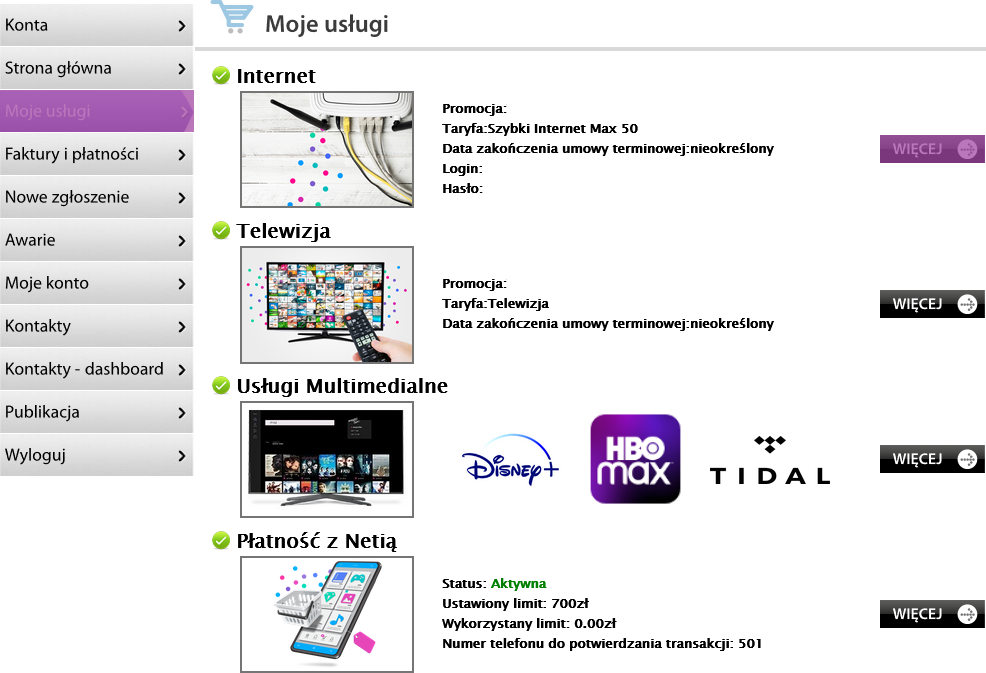
Następnie kliknij przycisk Więcej na usłudze Bezpieczny Internet.
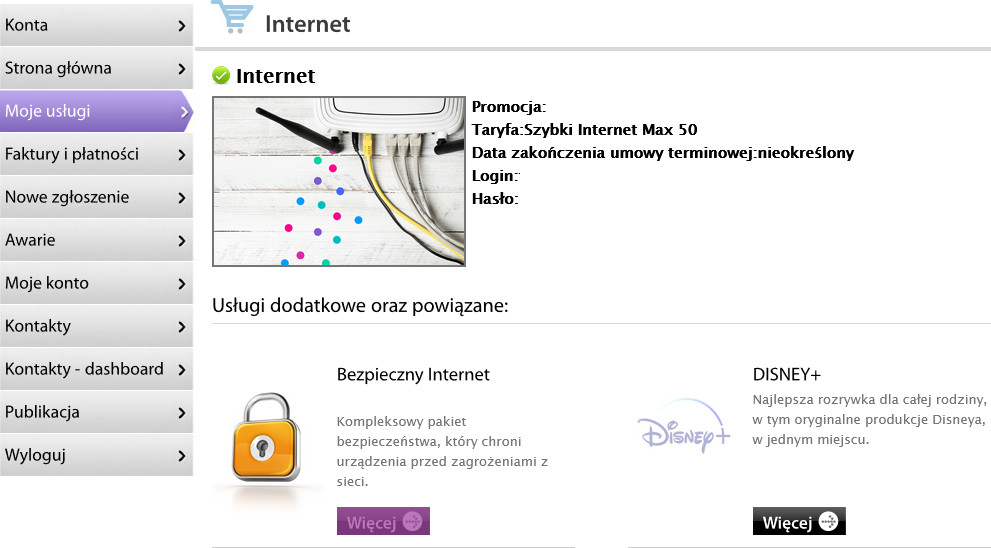
Następnie przejdź do panelu zarządzania usługą F-secure.

Zaloguj się do usługi za pomocą loginu (numer telefonu / adres e-mail) oraz hasła.
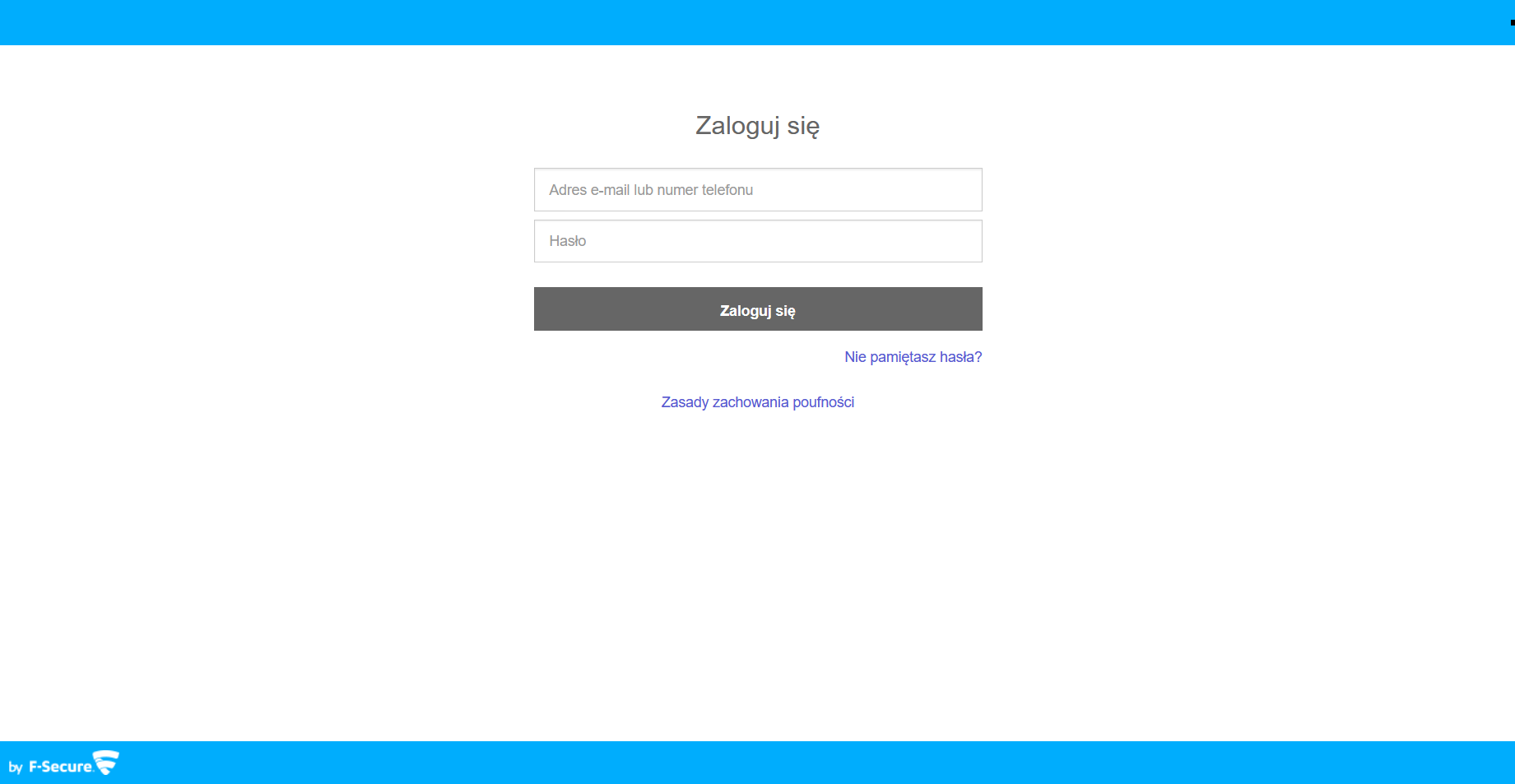
Przejdź do profilu dziecka i kliknij urządzenie.
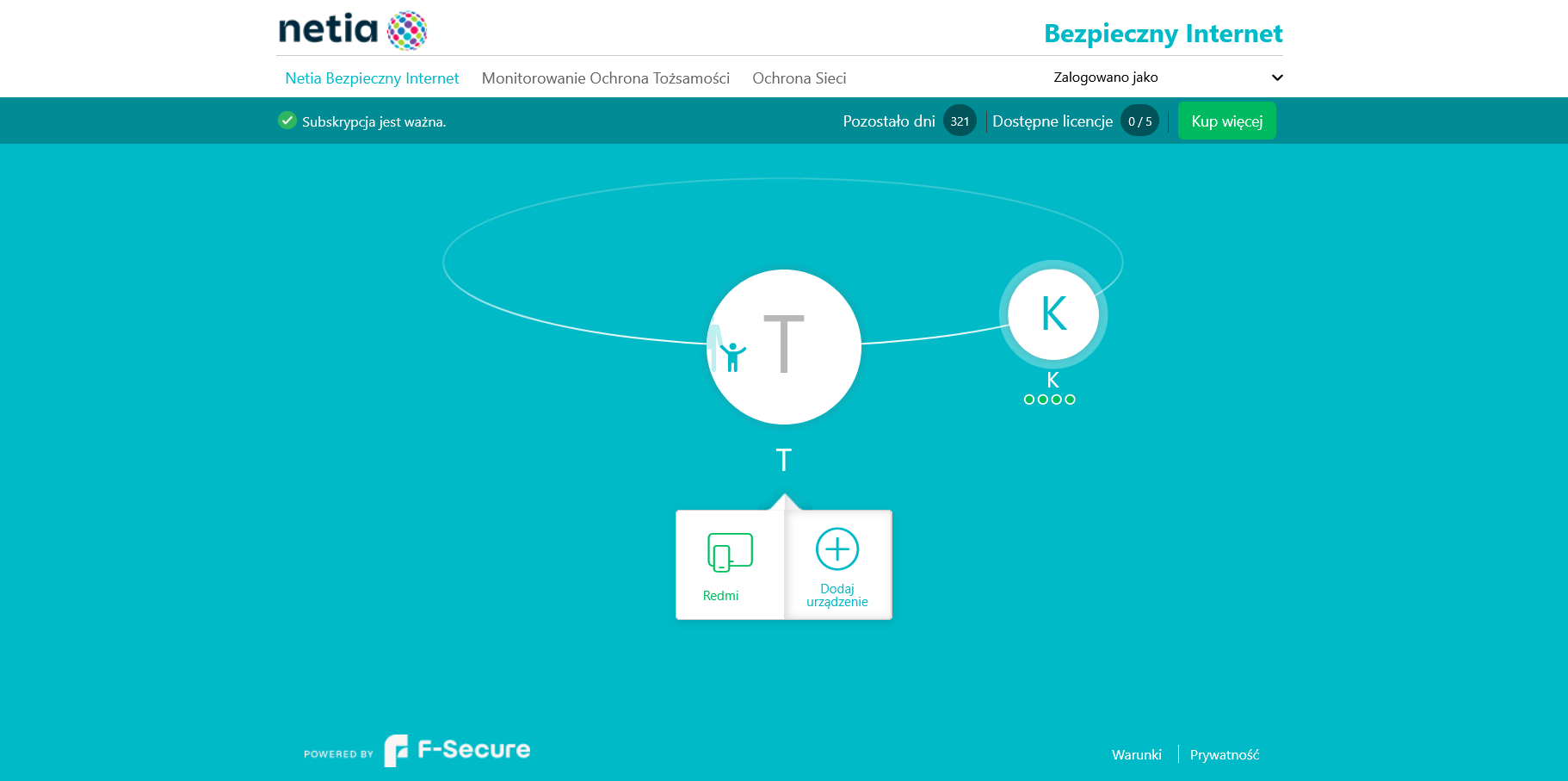
W kolejnym kroku wybierz Reguły rodzinne.
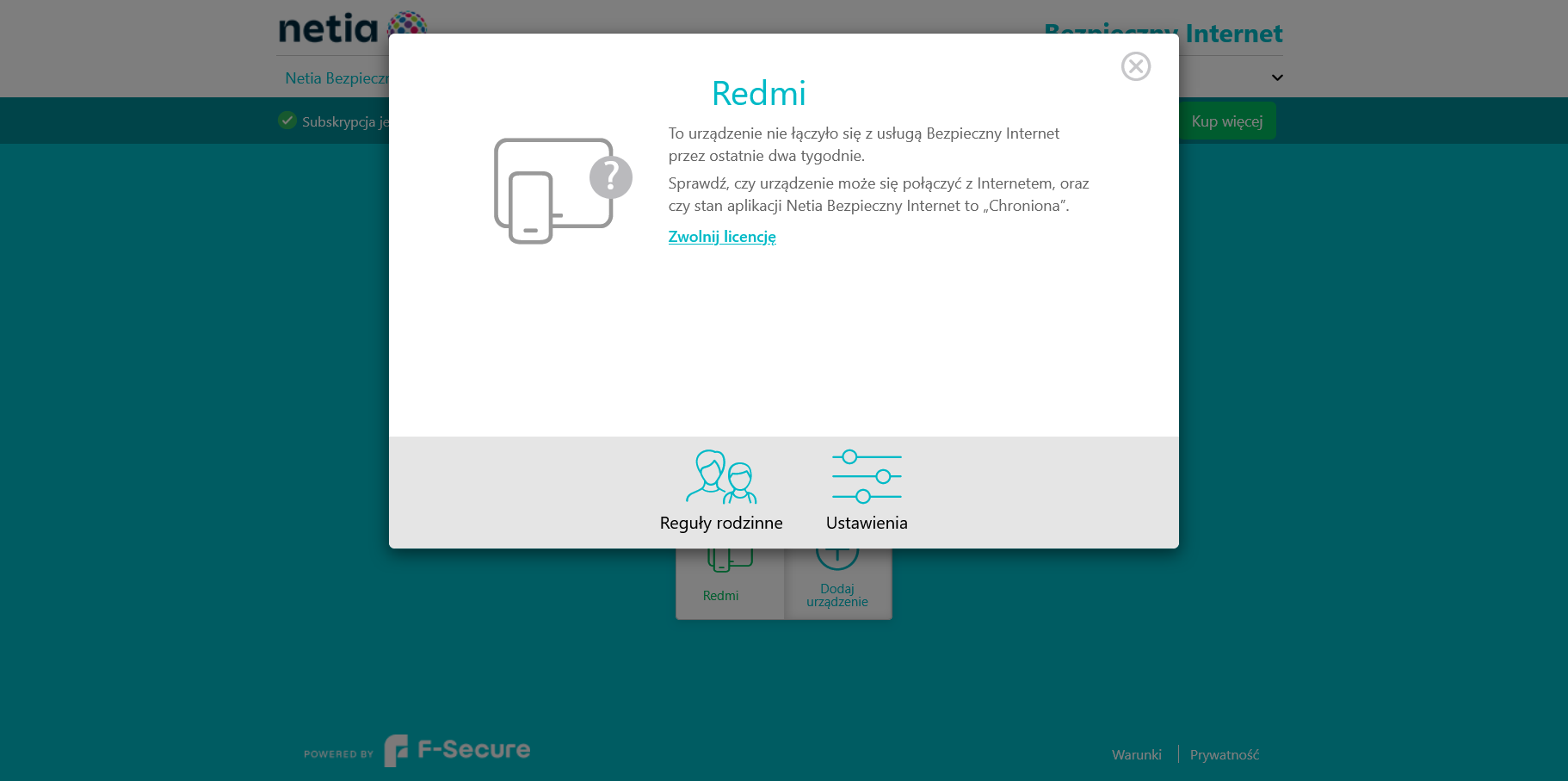
Następnie możesz ustawić poszczególne opcje Reguł:
Kontrola aplikacji - zdalne ograniczenie czasu korzystania z wybranych aplikacji lub zablokowanie do nich dostępu.
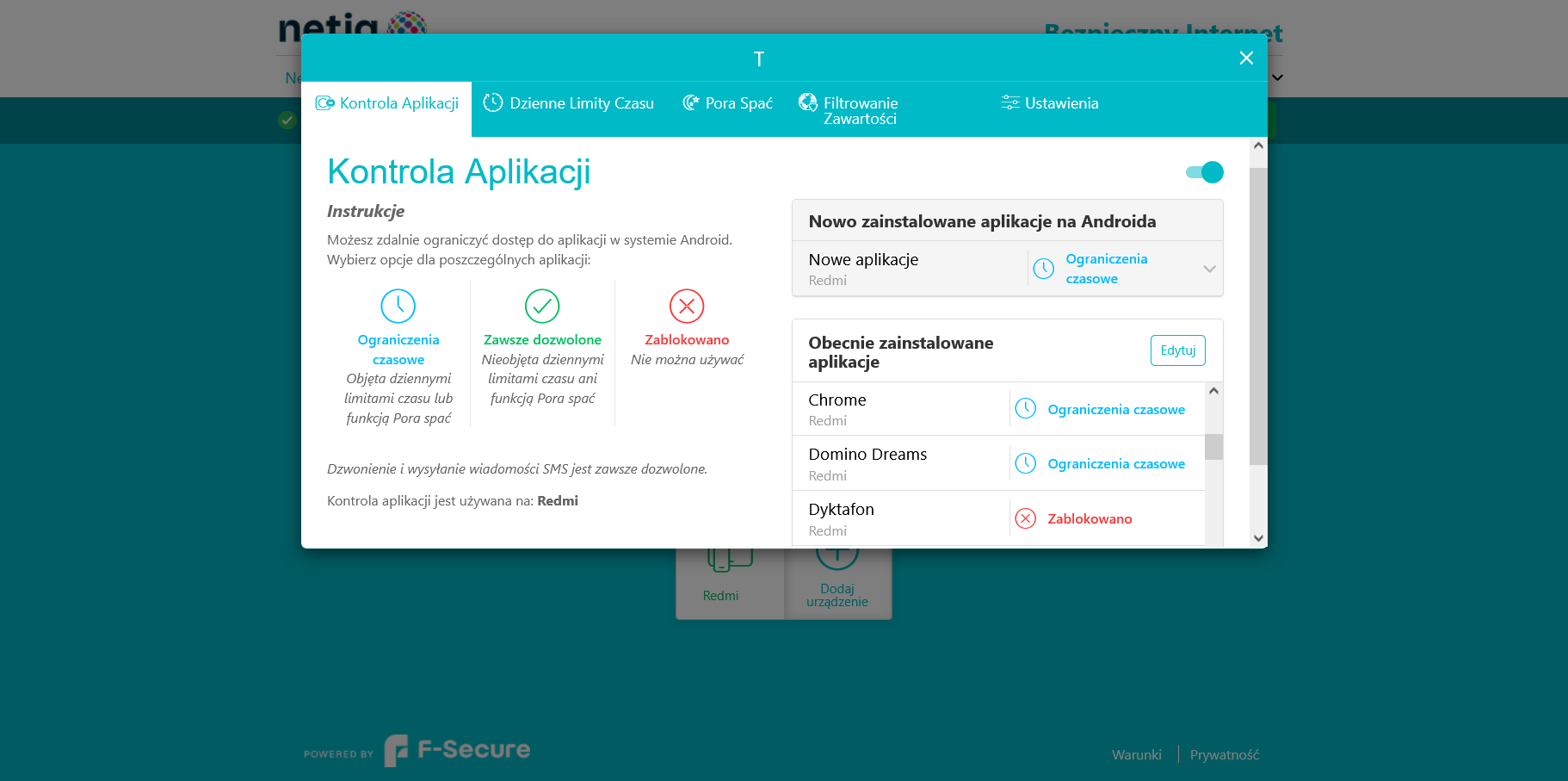
Dzienne limity czasu - ograniczenie korzystania z urządzenia w trakcie dnia.
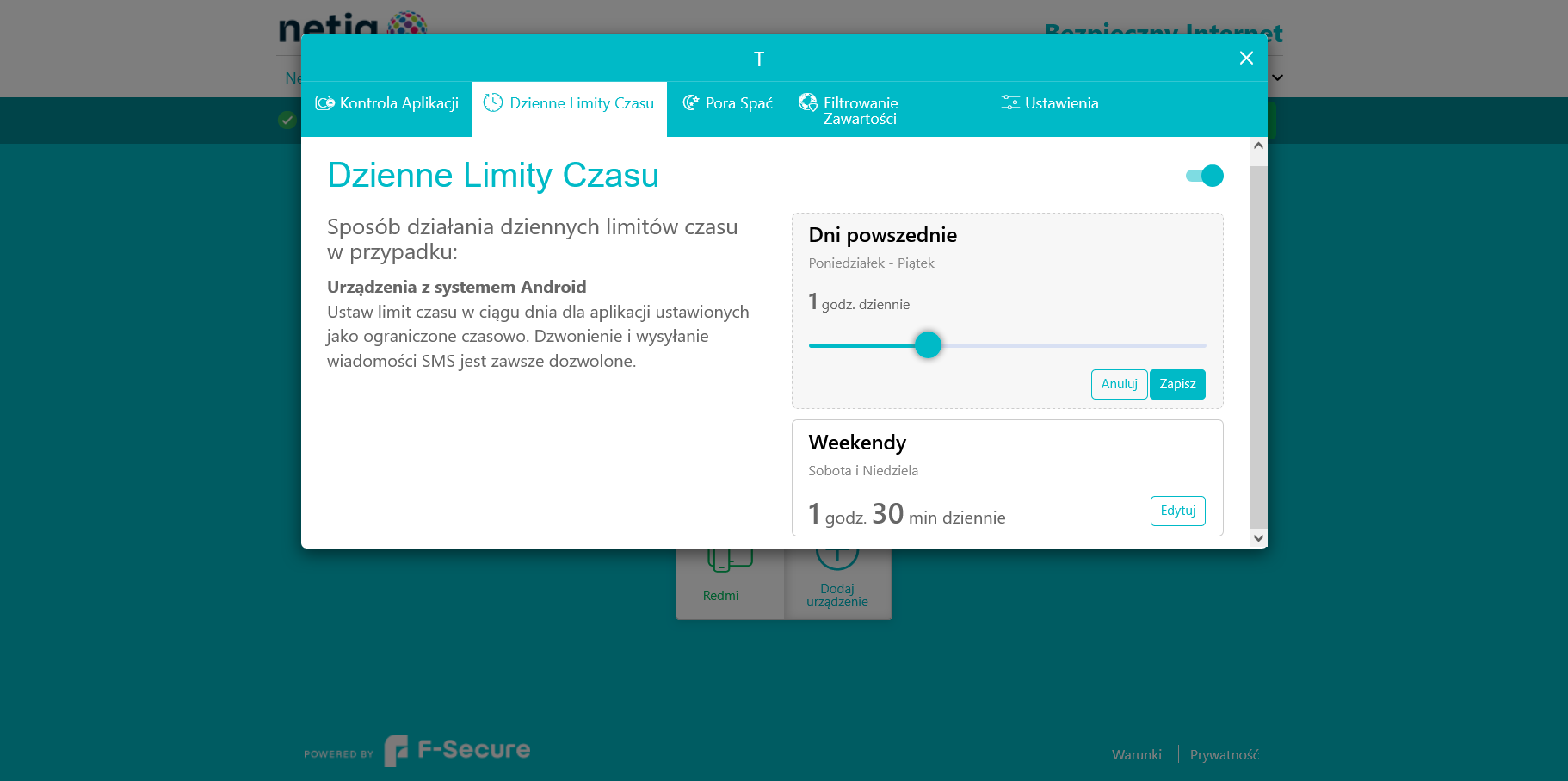
Pora spać - ograniczenie korzystania z urządzenia w godzinach wieczornych.
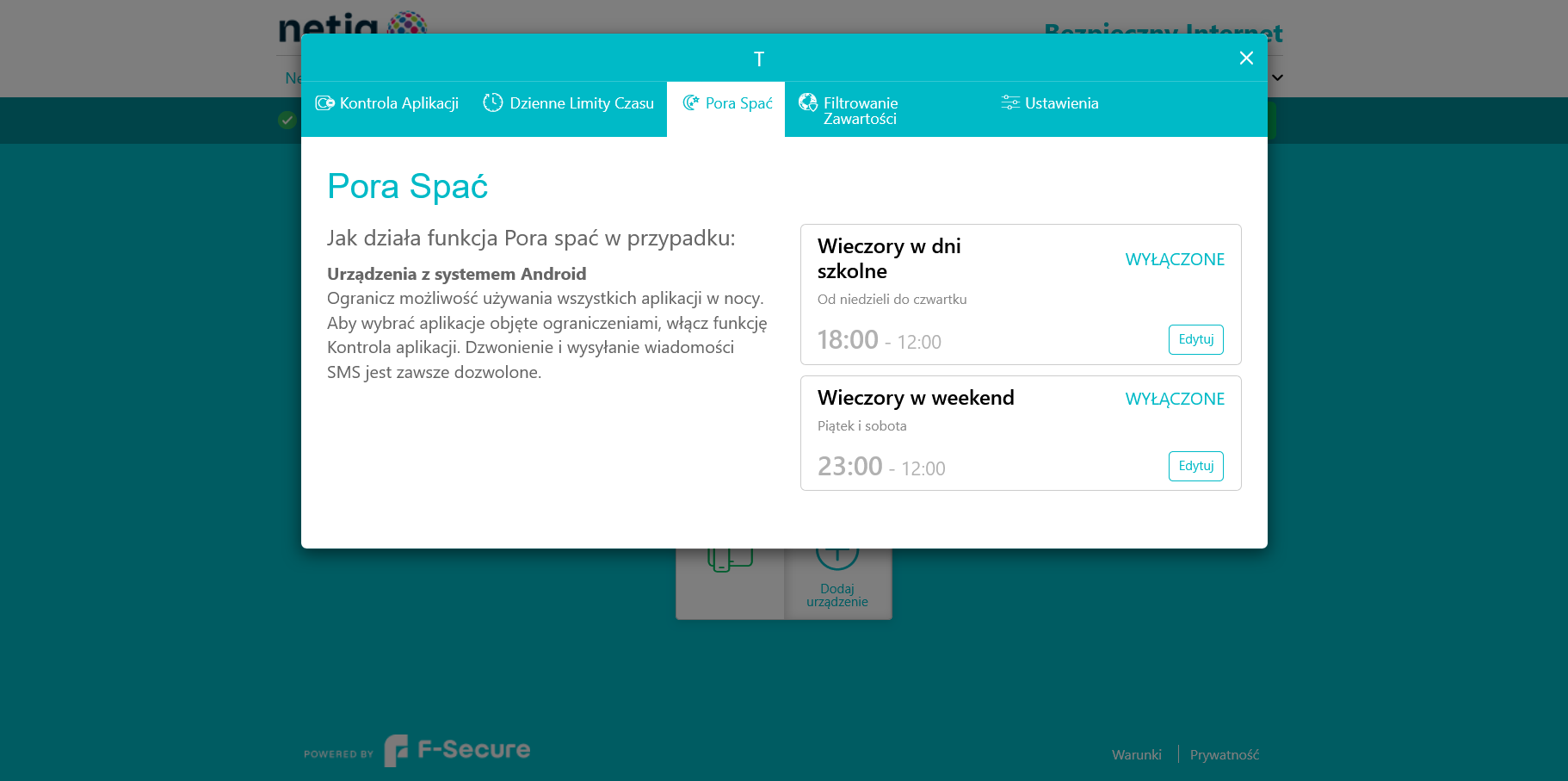
Filtrowanie zawartości - automatyczne blokowanie stron zawierających wybrane treści.
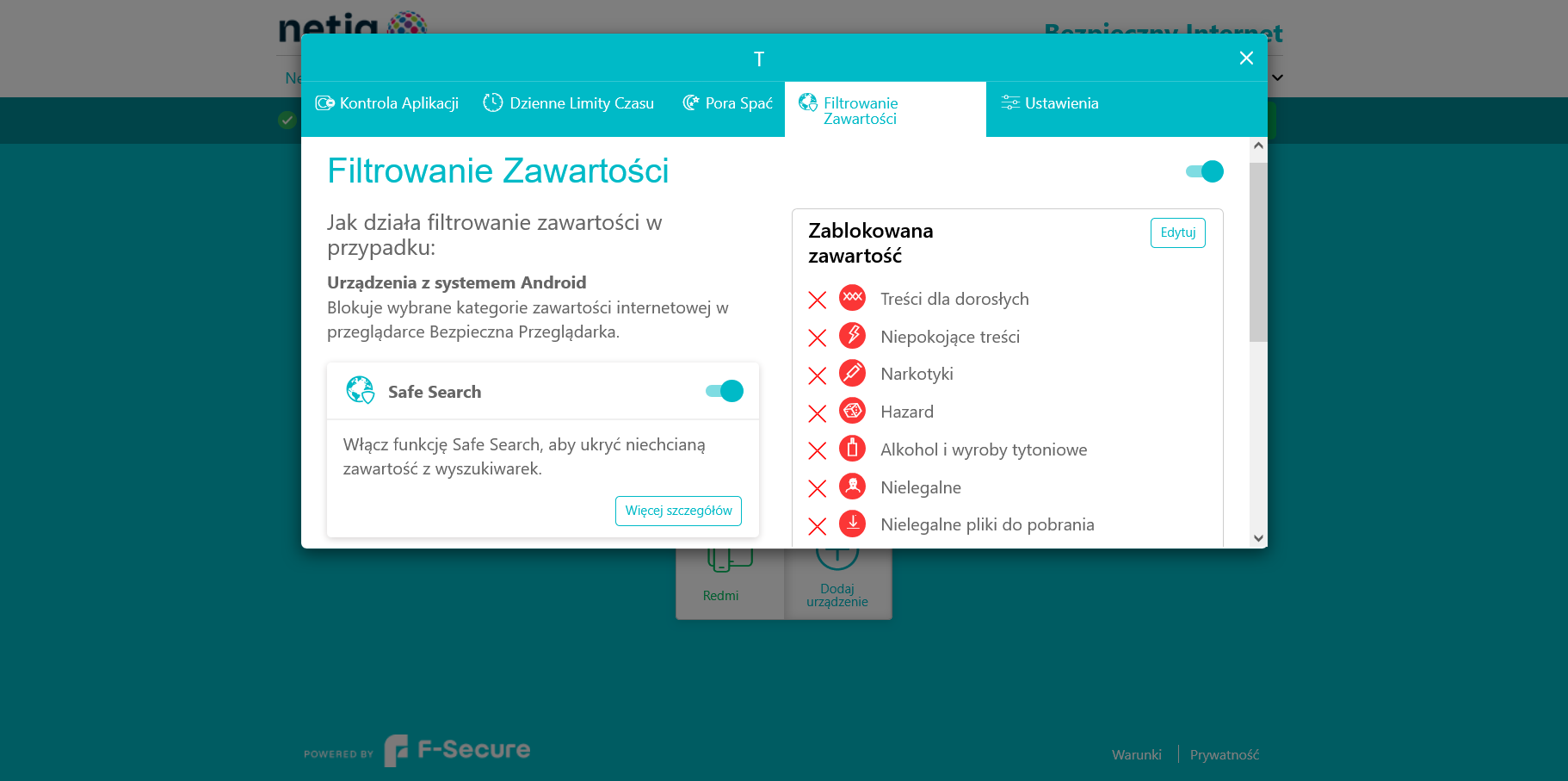
Ustawienia - pozwala na zmianę grupy wiekowej dziecka oraz zmianę nazwy profilu.
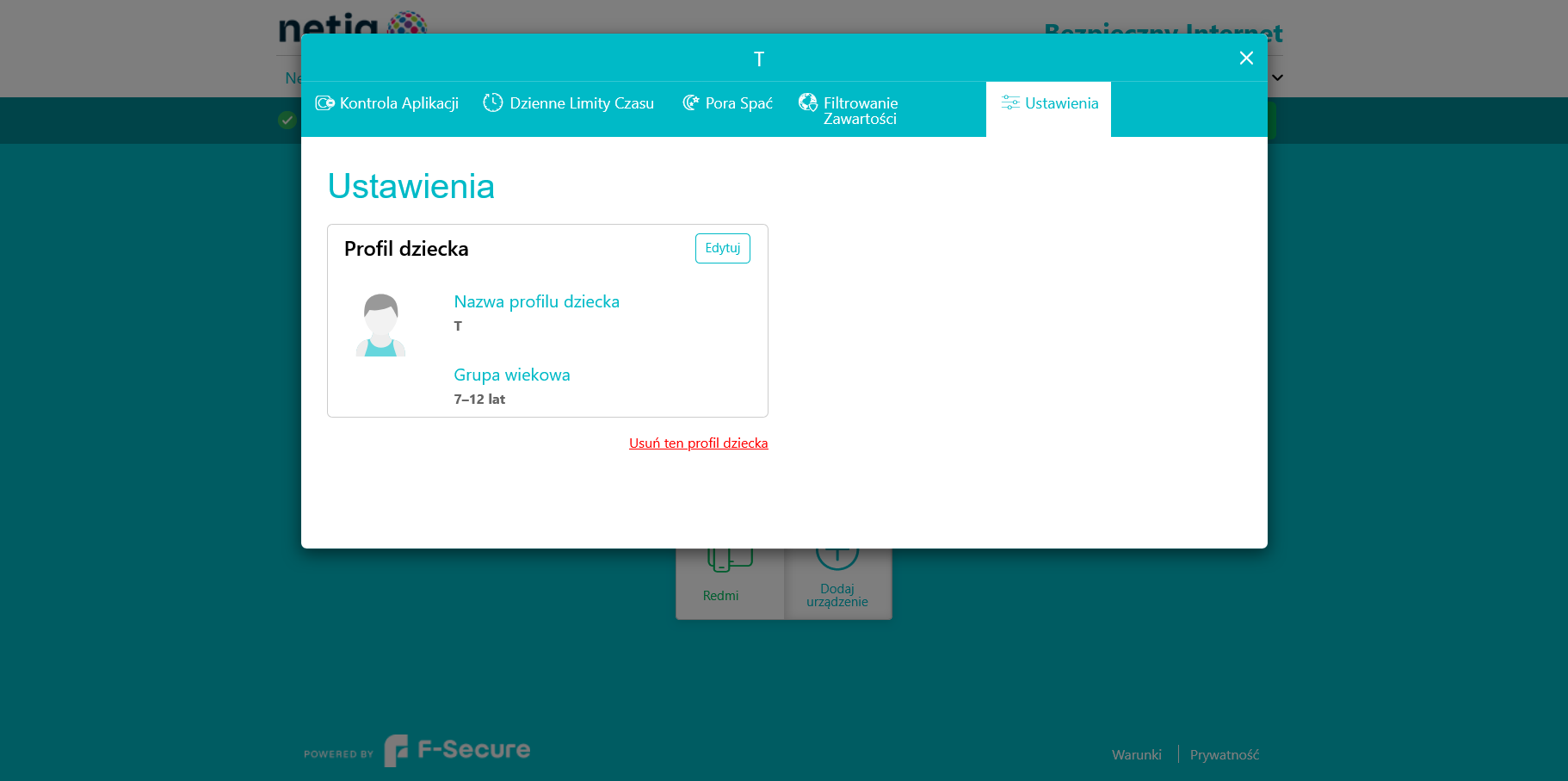
-
Monitoring tożsamości

Moduł służący do monitorowania maksymalnie 3 adresów e-mail (dla wariantu Premium) lub 5 adresów e-mail (dla wariantu Ultra), które będą podlegały sprawdzaniu czy w znanych atakach i wyciekach danych nie zostały ujawnione prywatne dane powiązane z tymi zarejestrowanymi adresami e-mail.
Dodatkowo usługa pozwala na monitorowanie 2 elementów każdych danych przypisanych do adresu mailowego takich jak: karta kredytowa, numer telefonu, PESEL/dowód osobisty, paszport, prawo jazdy, rachunek bankowy czy nazwa użytkownika.
Konfiguracja usługi w aplikacji na komputerze:
Po otwarciu aplikacji przejdź do modułu Monitorowanie tożsamości.
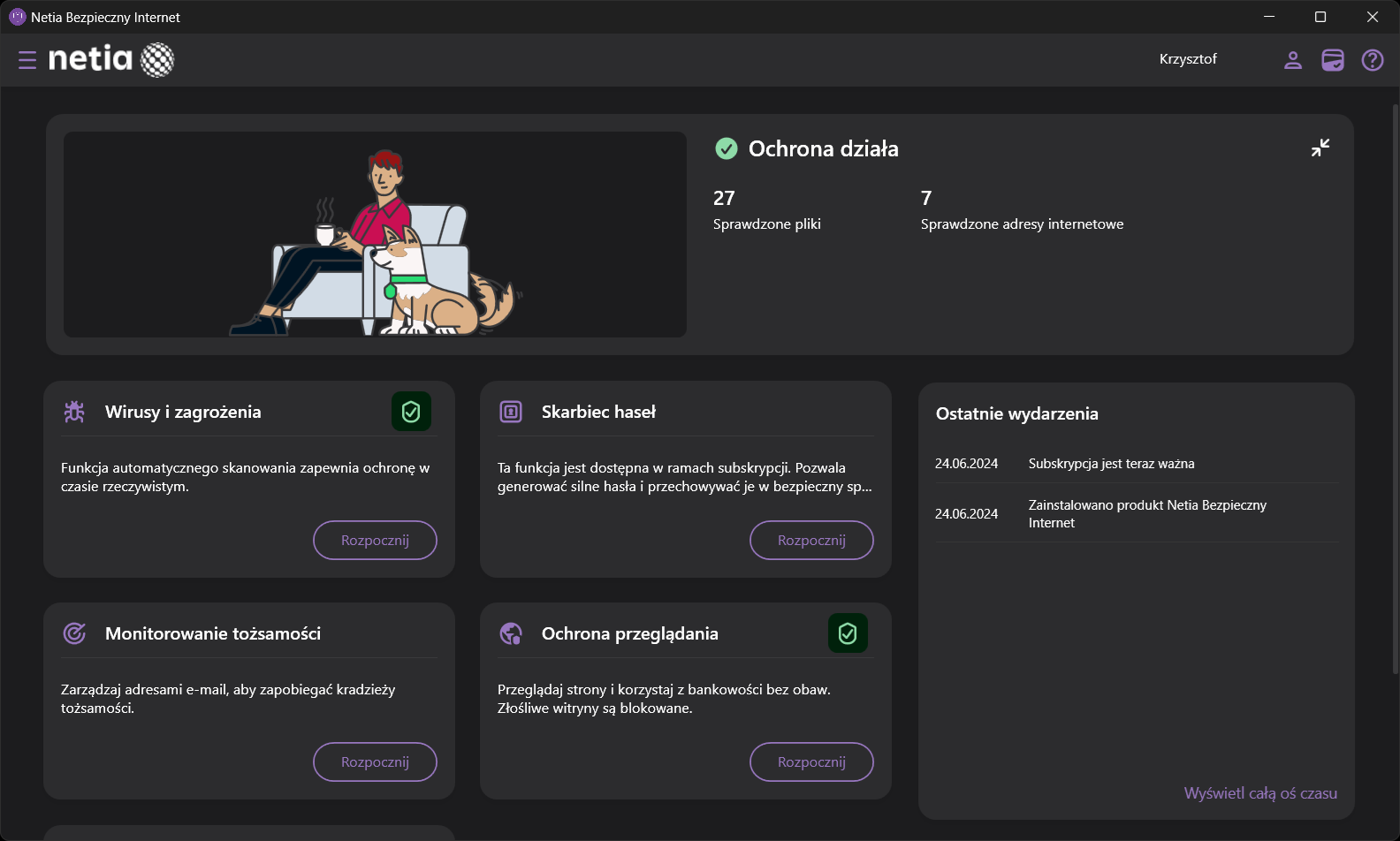
Przy pierwszym uruchomieniu pojawi się plansza informacyjna o module, kliknij Kontynuuj.
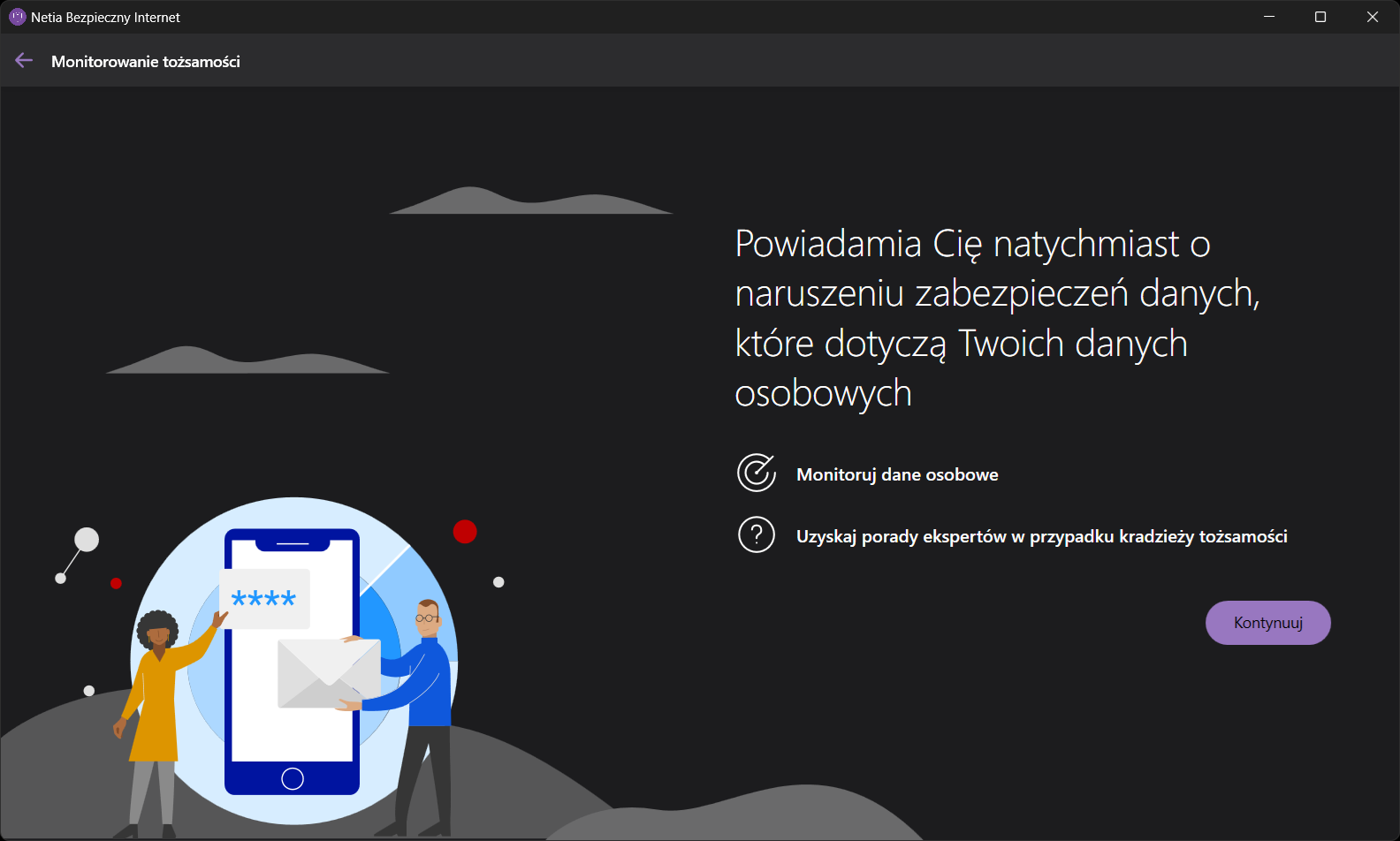
W nowym oknie wybierz + Dodaj Element.
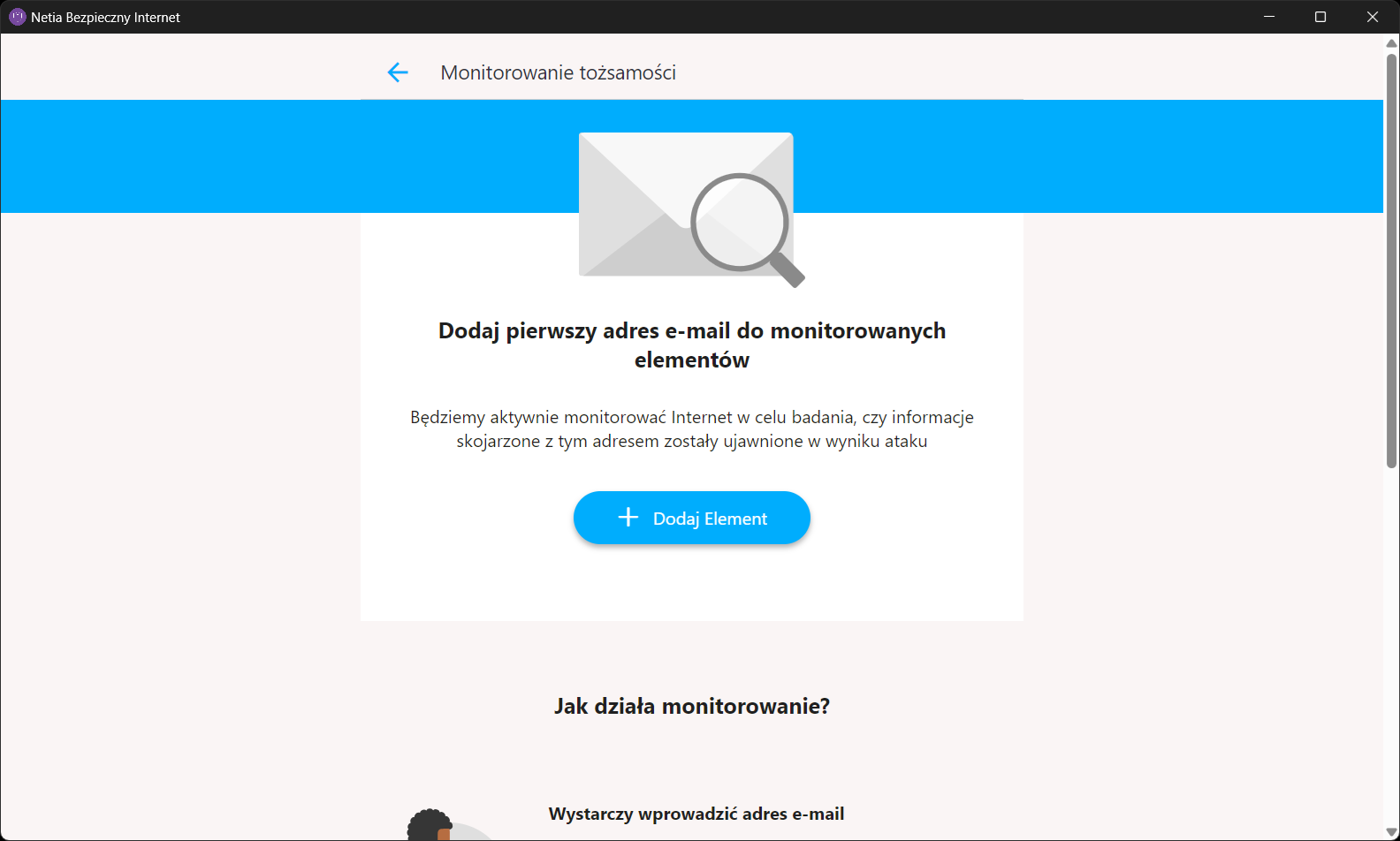
Pierwszym oraz głównym elementem, który należy dodać jest adres e-mail (na ten adres wysyłane będą również powiadomienia mailowe o wycieku danych).
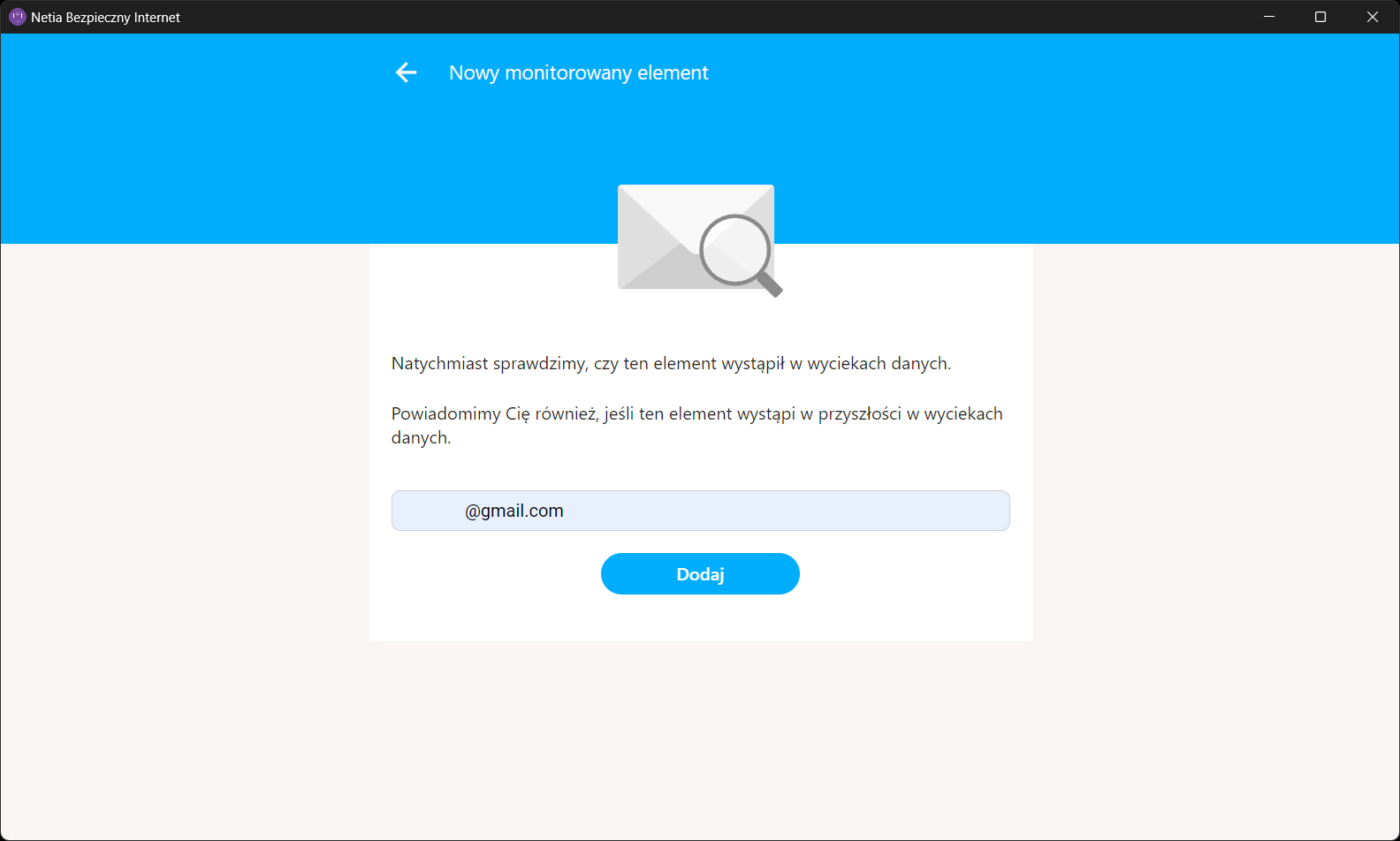
Na podany adres e-mail zostanie wysłana wiadomość z linkiem w celu jego potwierdzenia.
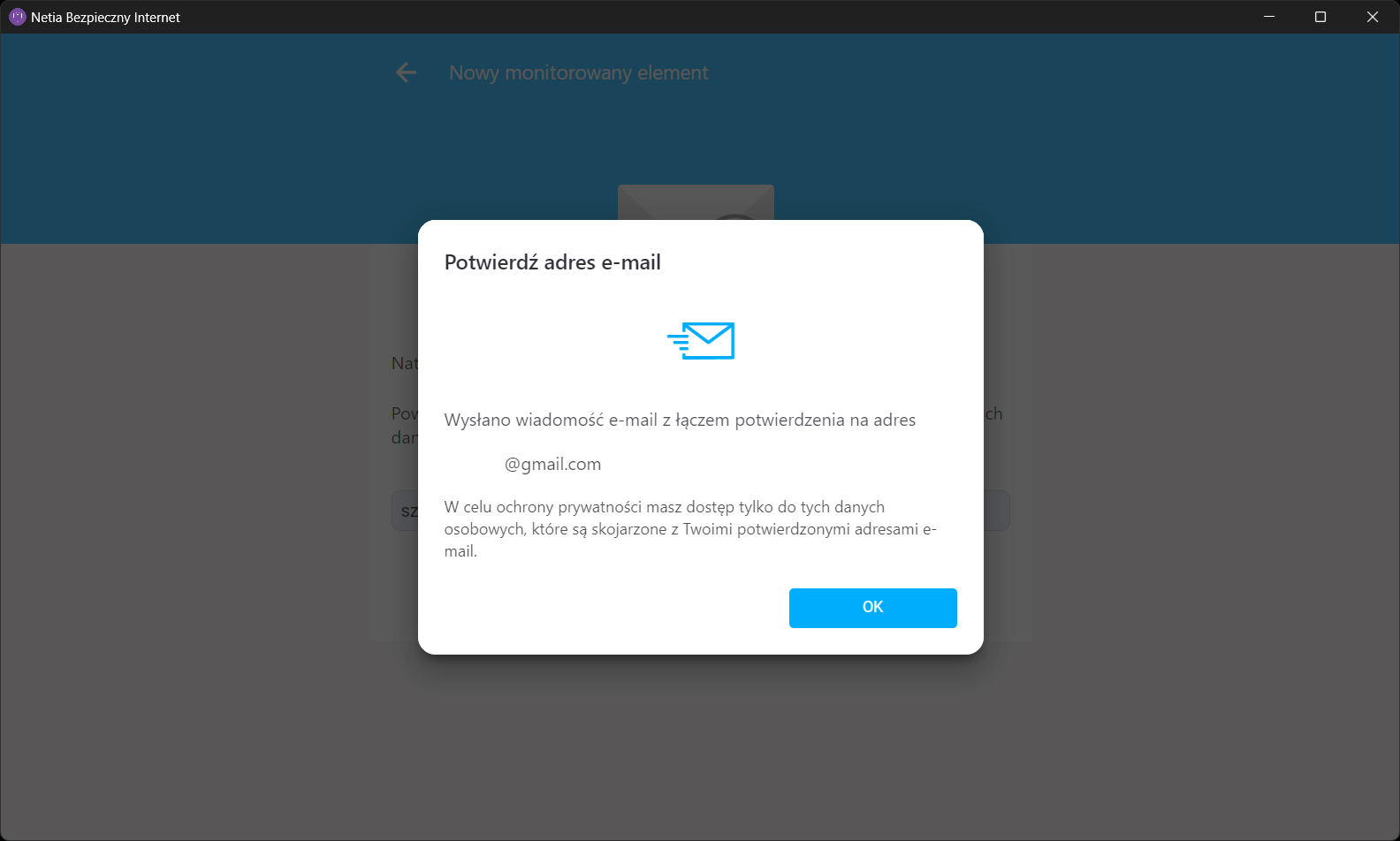
Po kliknięciu w link w przeglądarce Internetowej pojawi się informacja o potwierdzeniu adresu e-mail.
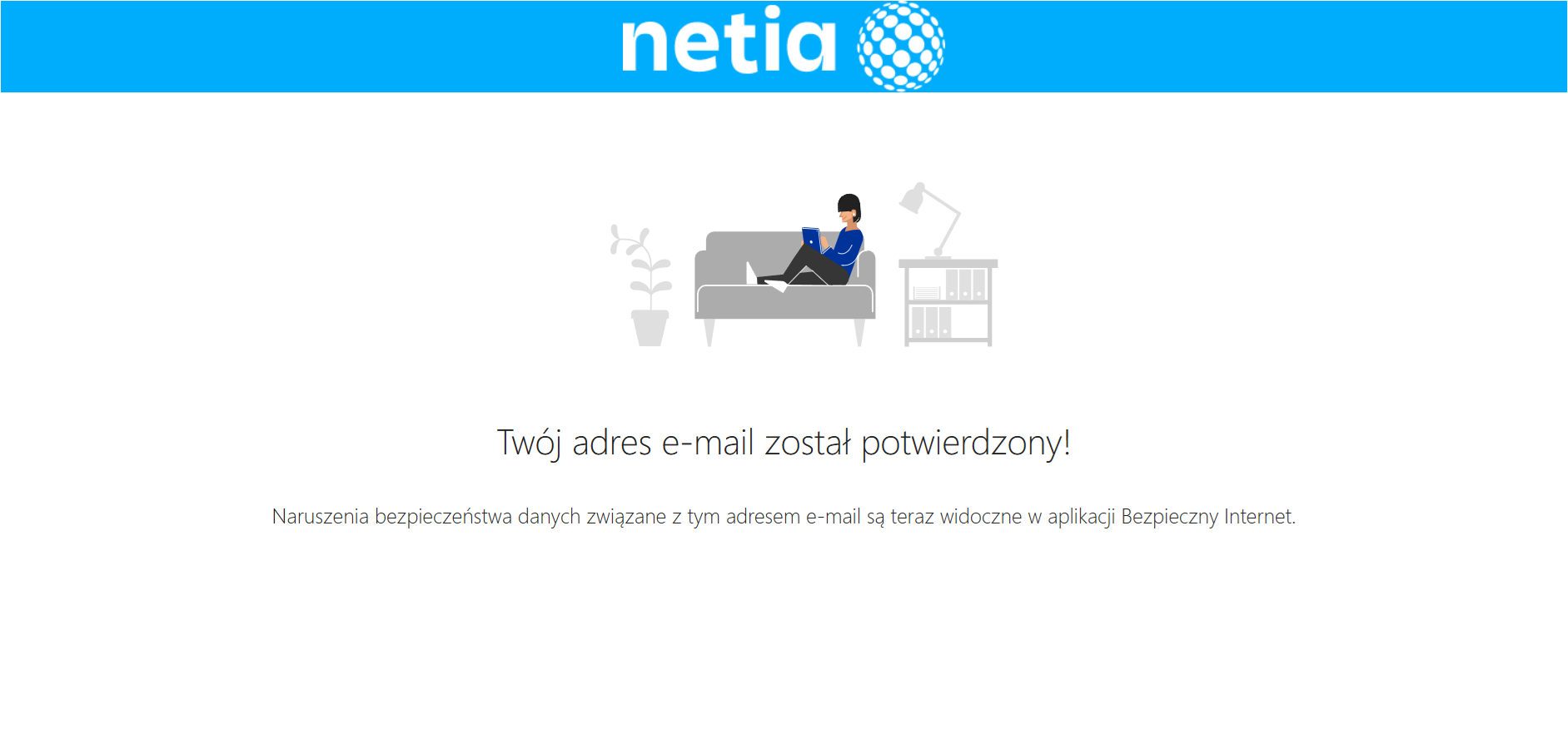
Po dodaniu adresu e-mail na głównej karcie modułu zobaczysz wycieki monitorowanych elementów (jeżeli do takich doszło).
W tym samym oknie możesz dodać kolejne elementy do monitorowania, w tym celu kliknij Monitorowane elementy.
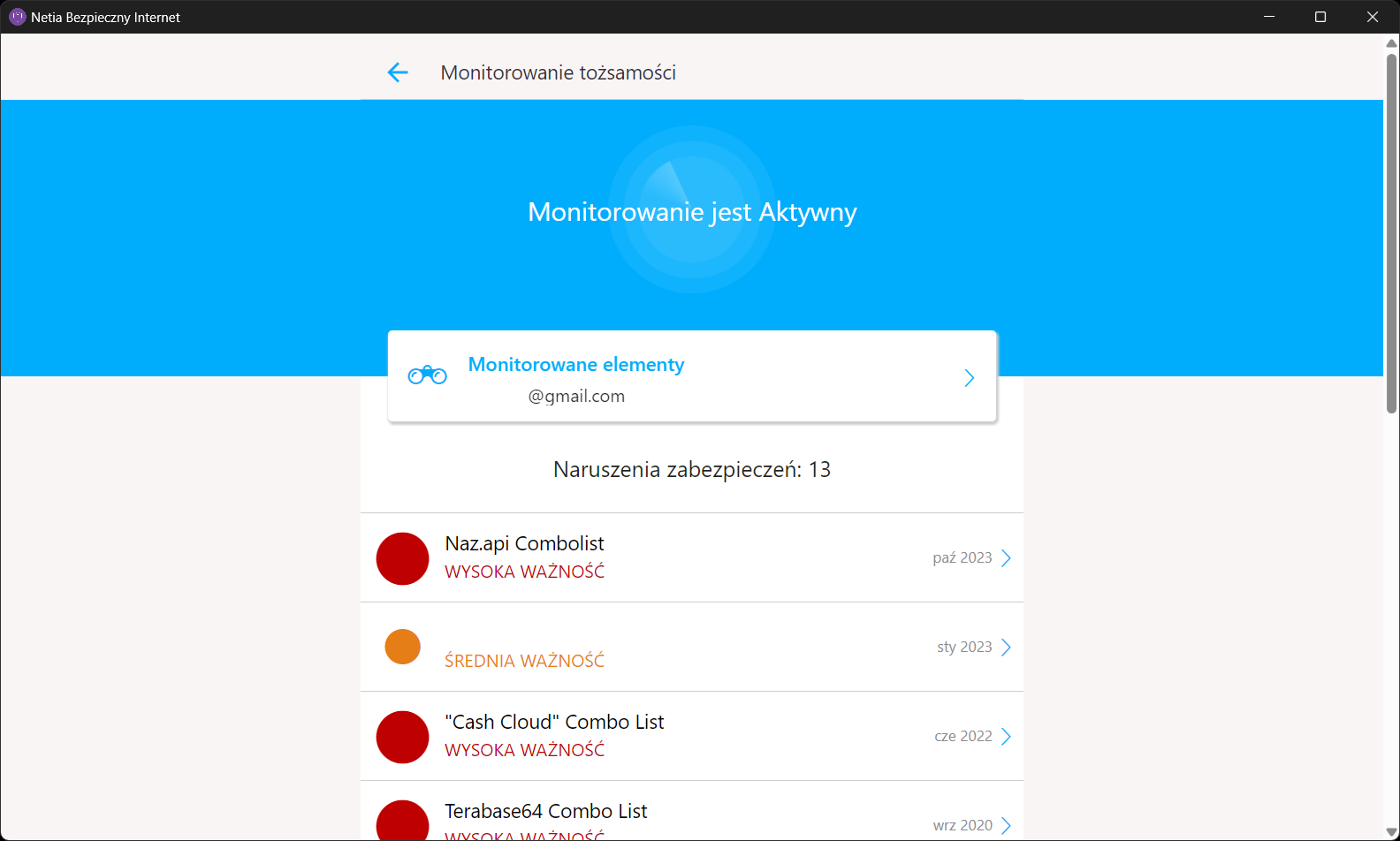
Następnie kliknij + Dodaj Element.
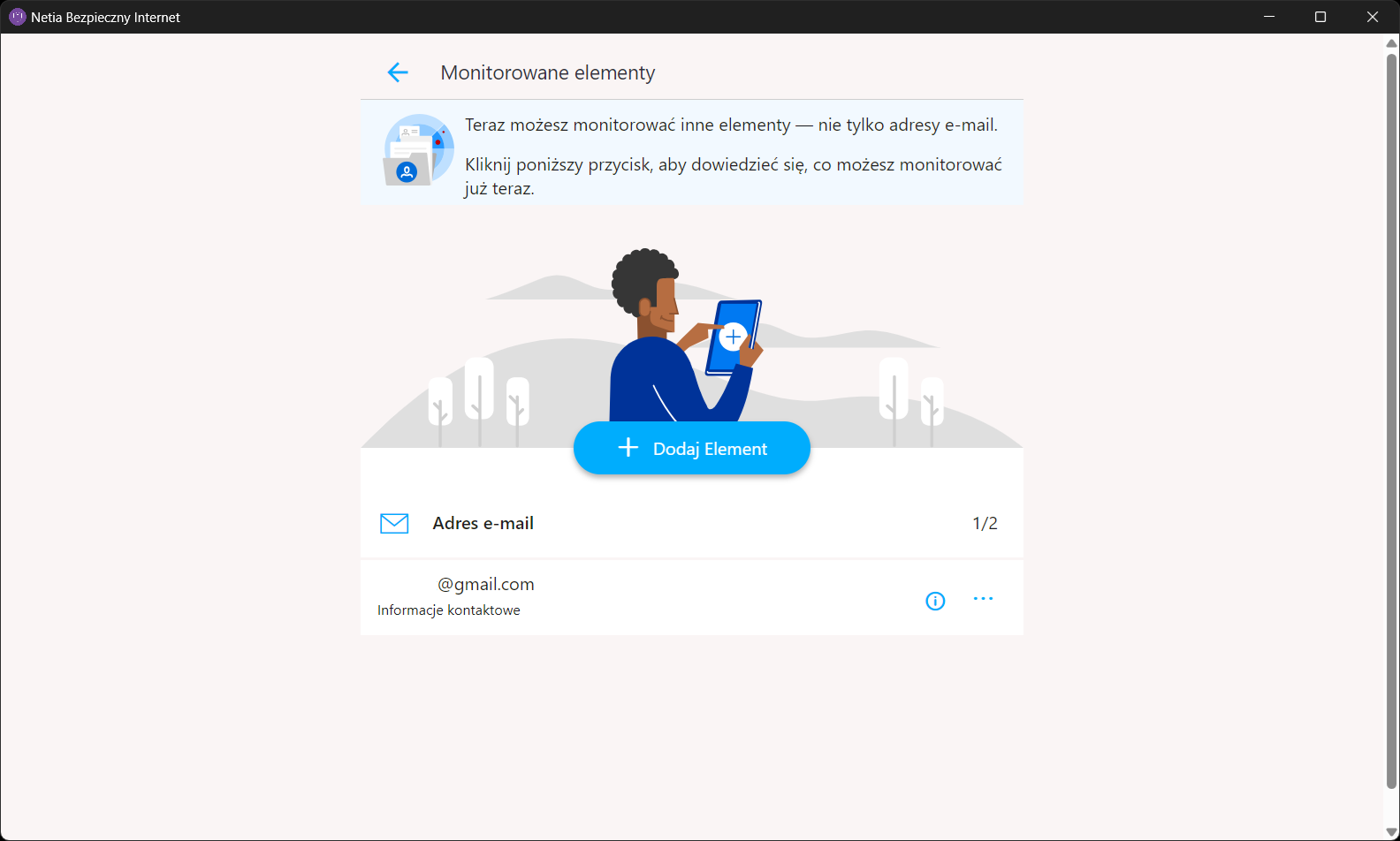
Wybierz element, który chcesz dodać do Monitorowania.
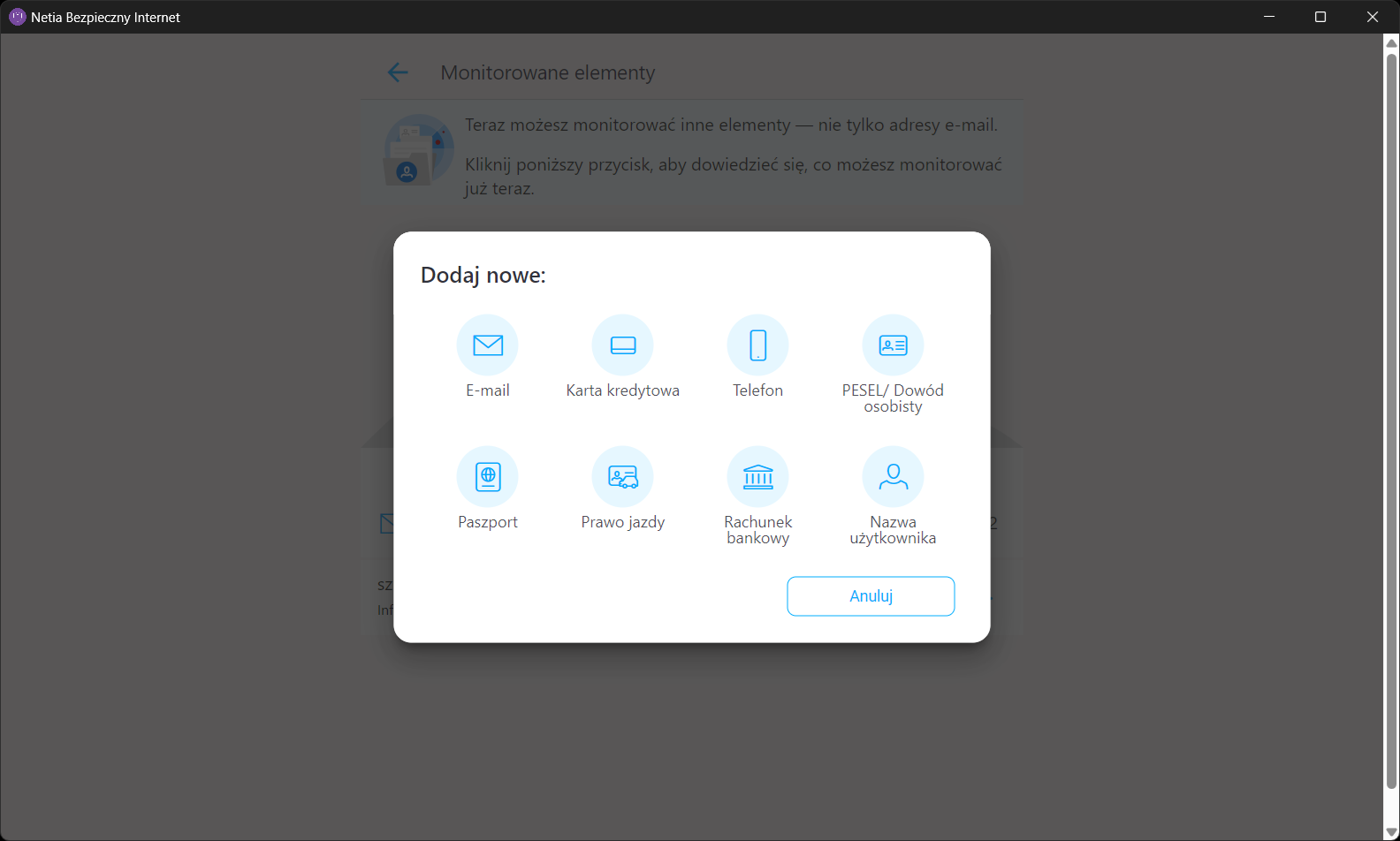
Wprowadź wymagane informacje i kliknij Dodaj.
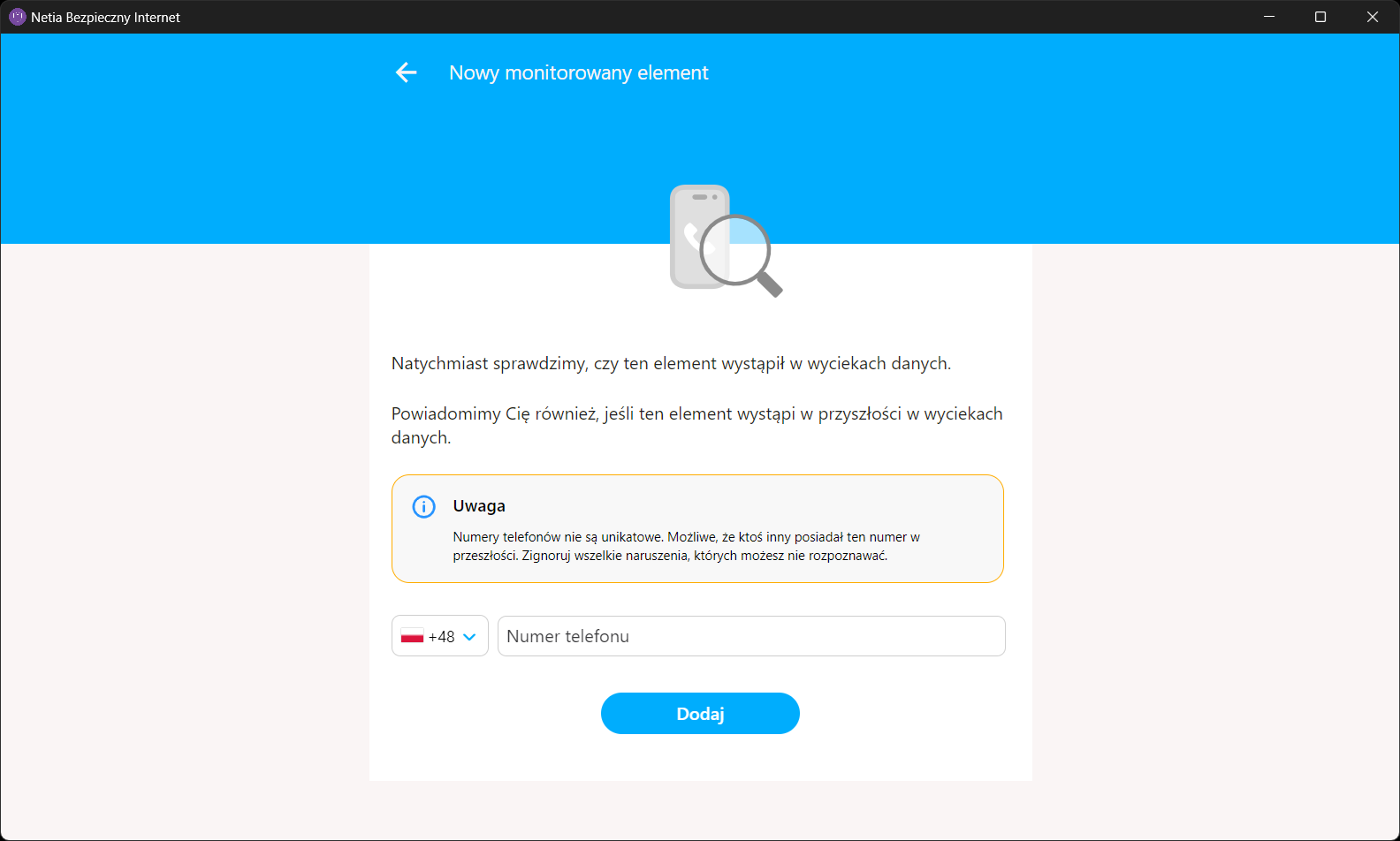
Element zostanie dodany do listy monitorowanych wycieków oraz automatycznie zostanie on sprawdzony.
W zależności od tego czy doszło do wycieku zobaczysz stosowną informację:
Przykład - brak wycieku:
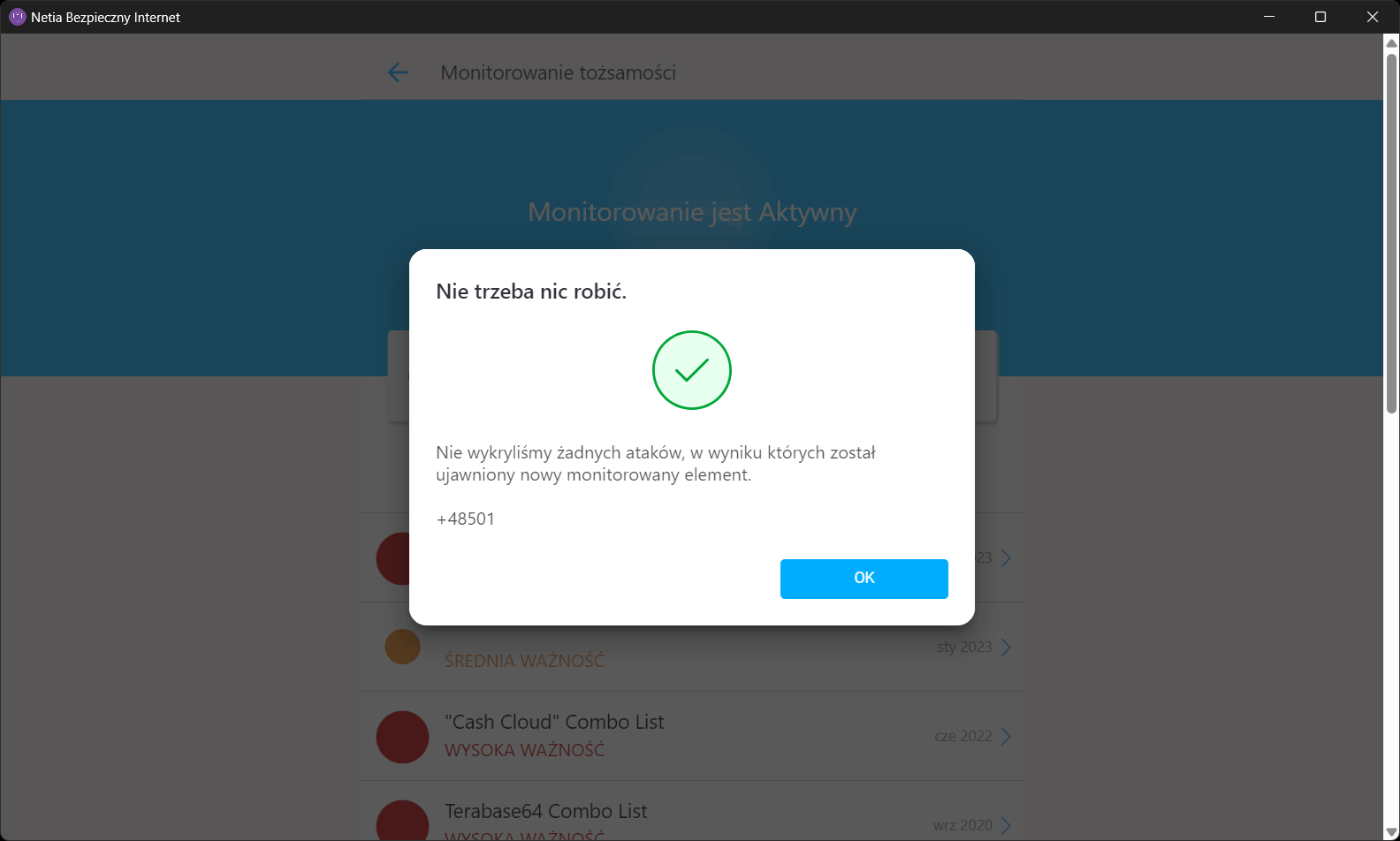
Przykład - wyciek informacji:
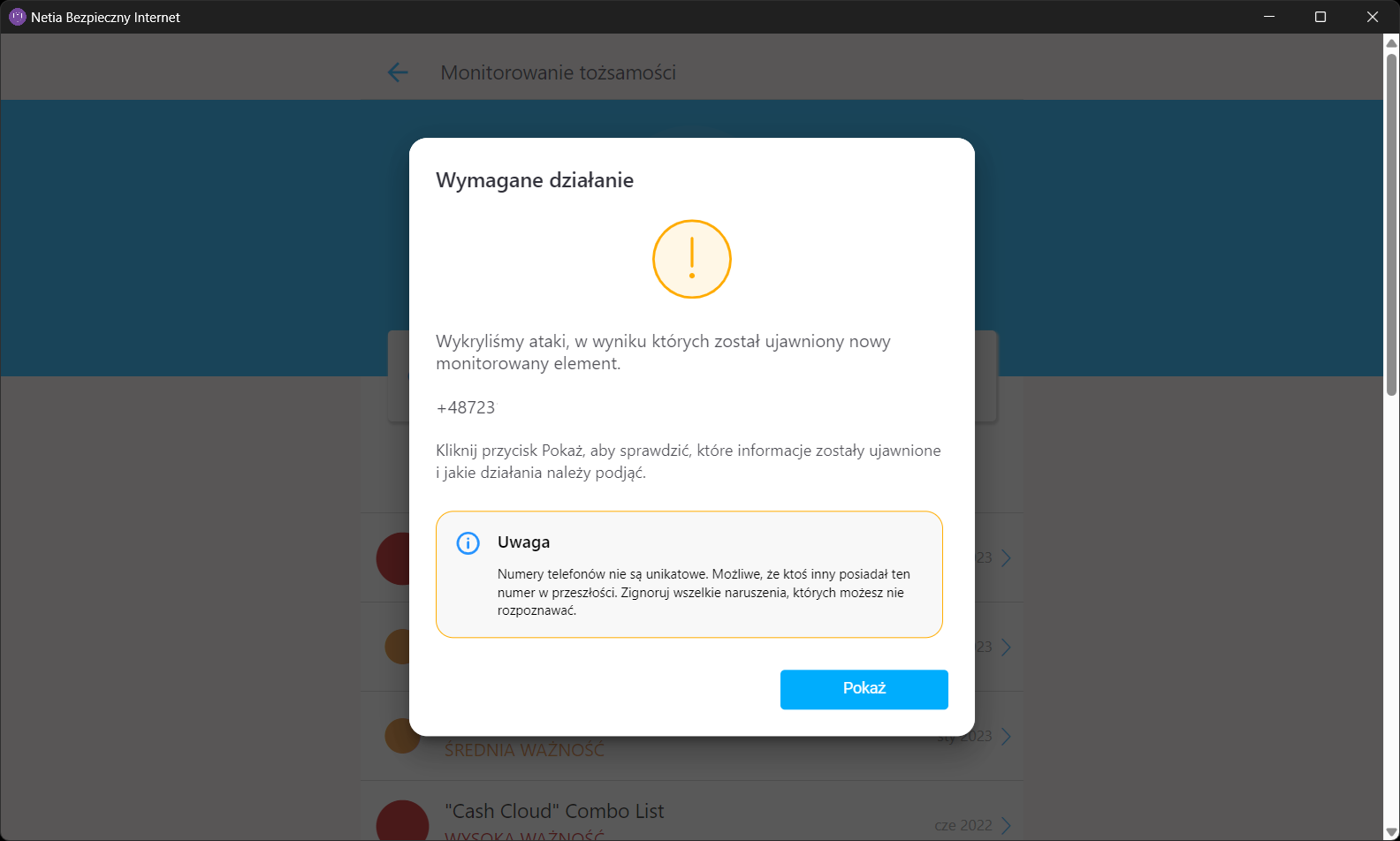
-
Skarbiec haseł

Moduł służący do bezpiecznego przechowywania i synchronizacji pomiędzy maksymalnie 3 (dla wariantu Premium) lub 5 (dla wariantu Ultra) urządzeniami indywidualnych danych typu: nazwa, hasło, adres internetowy, informacje dodatkowe, jak również możliwość generowania bezpiecznych haseł.
Skarbiec pozwala w bezpieczny sposób przechowywać hasła do najważniejszych portali Internetowych oraz pozwala na automatyczne logowanie (autouzupełnianie) danych do logowania.
Konfiguracja skarbca haseł na komputerze:
Po otworzeniu aplikacji przejdź do modułu Skarbiec haseł.
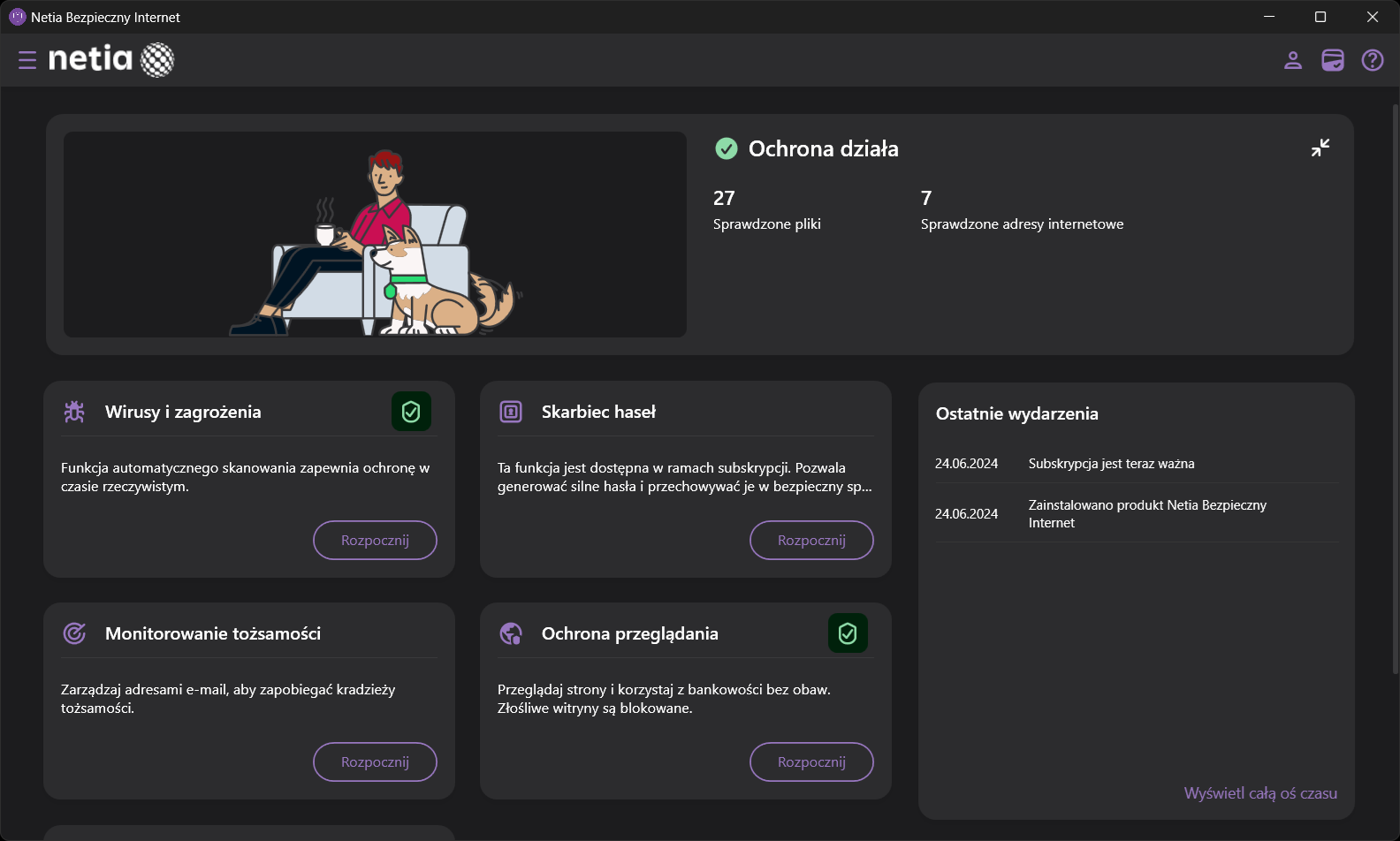
Przy pierwszym uruchomieniu pojawi się plansza informacyjna o module, kliknij Rozpocznij.
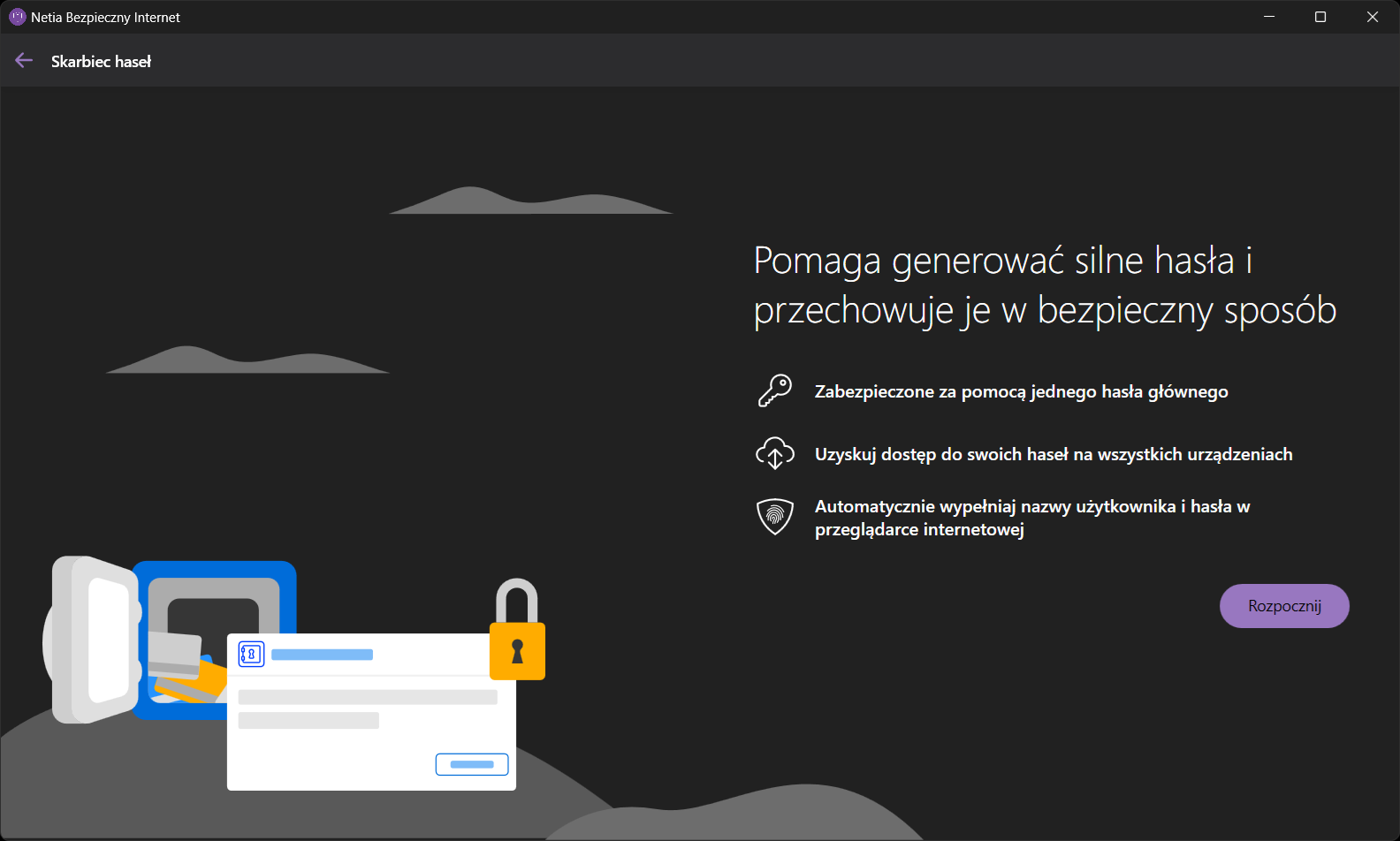
W kolejnym oknie wybierz czy jesteś nowym użytkownikiem, czy masz już skonfigurowany skarbiec haseł na innym urządzeniu i chcesz połączyć urządzenia.
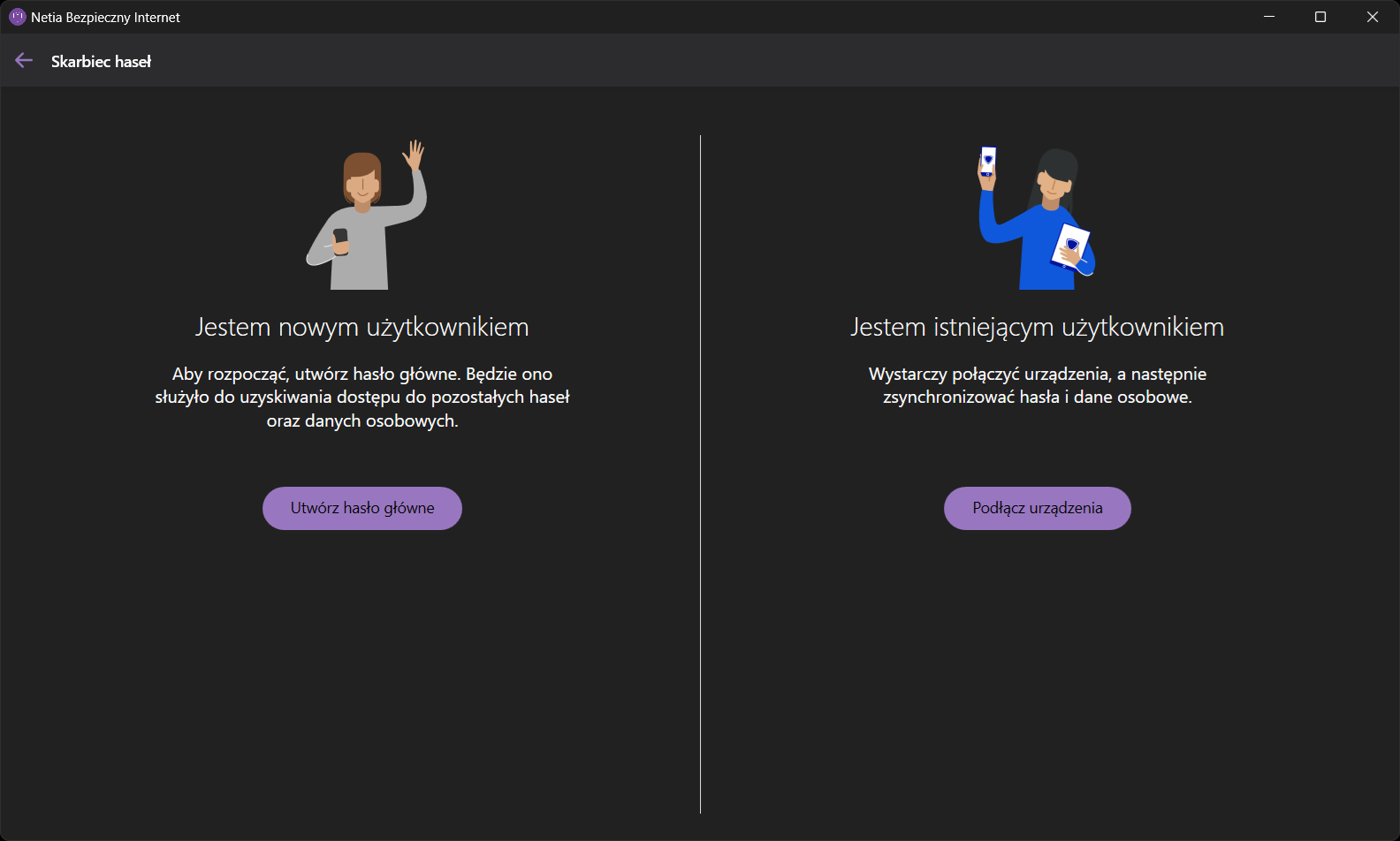
Jeżeli konfigurujesz Skarbiec po raz pierwszy wprowadź Główne hasło do usługi oraz potwierdź je i kliknij Utwórz hasło główne.
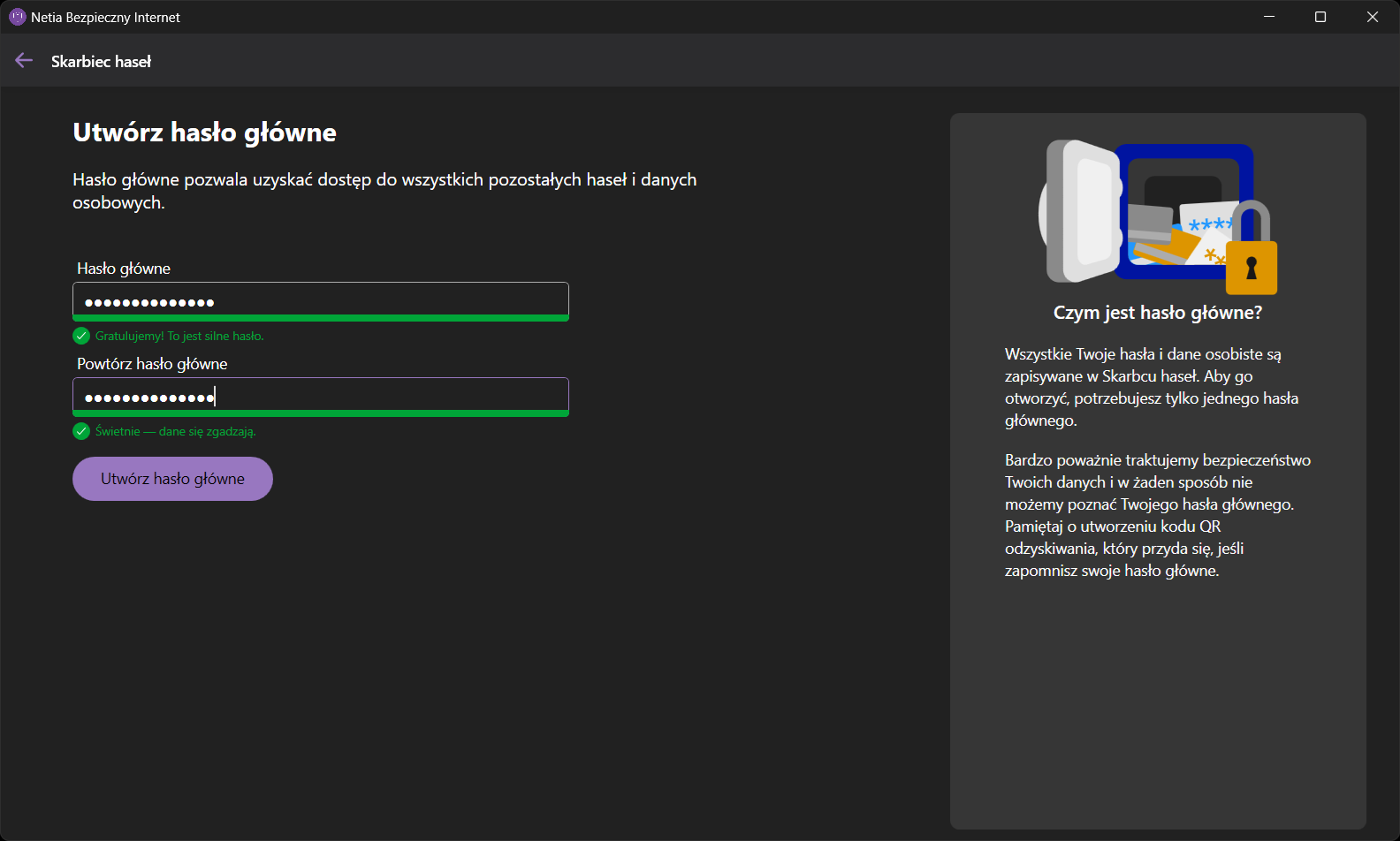
Następnie zapisz kod QR w postaci pliku graficznego (.png) na swoim komputerze.
Kod QR jest jedynym sposobem na przypomnienie/odzyskanie hasła do Skarbca.
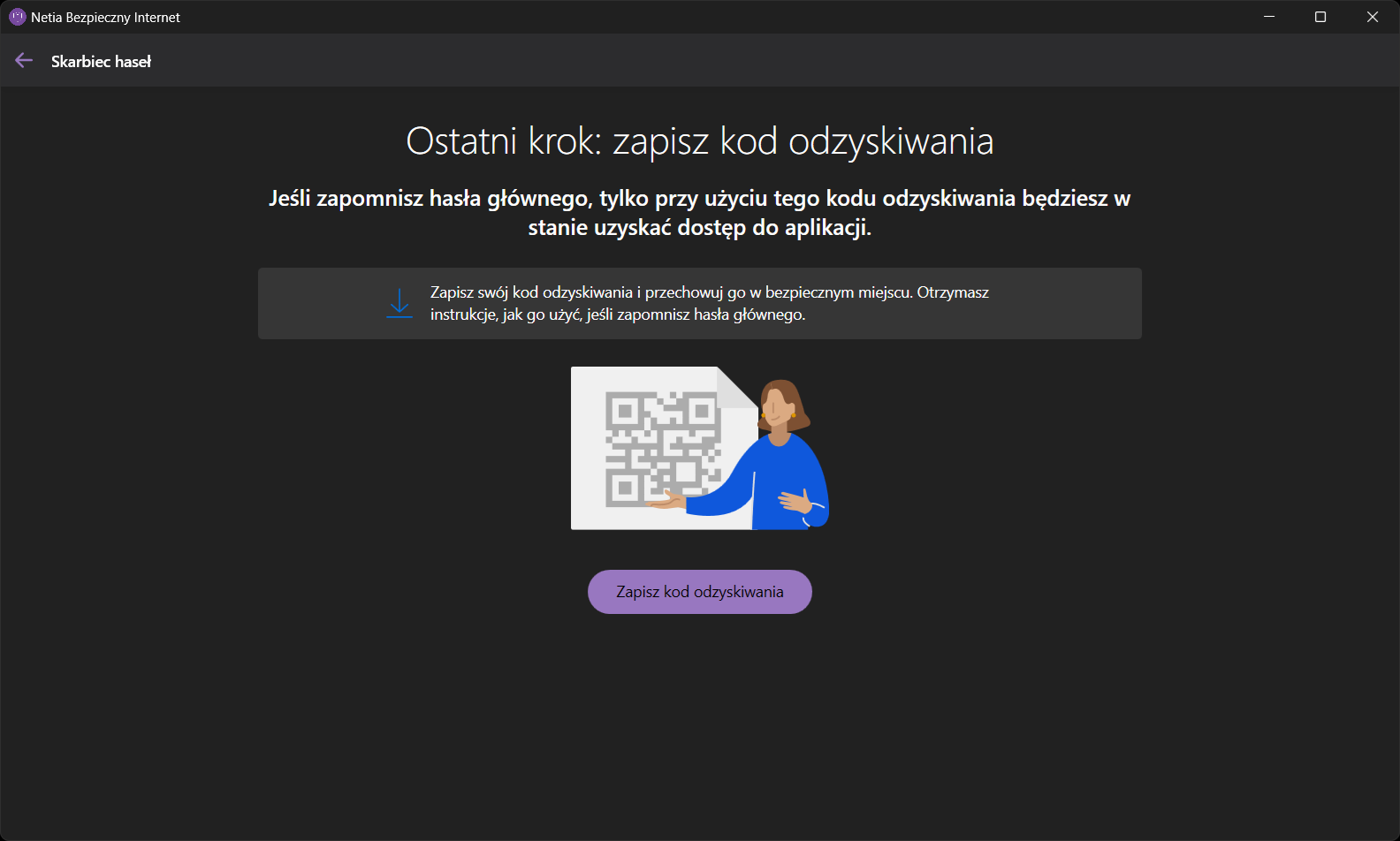
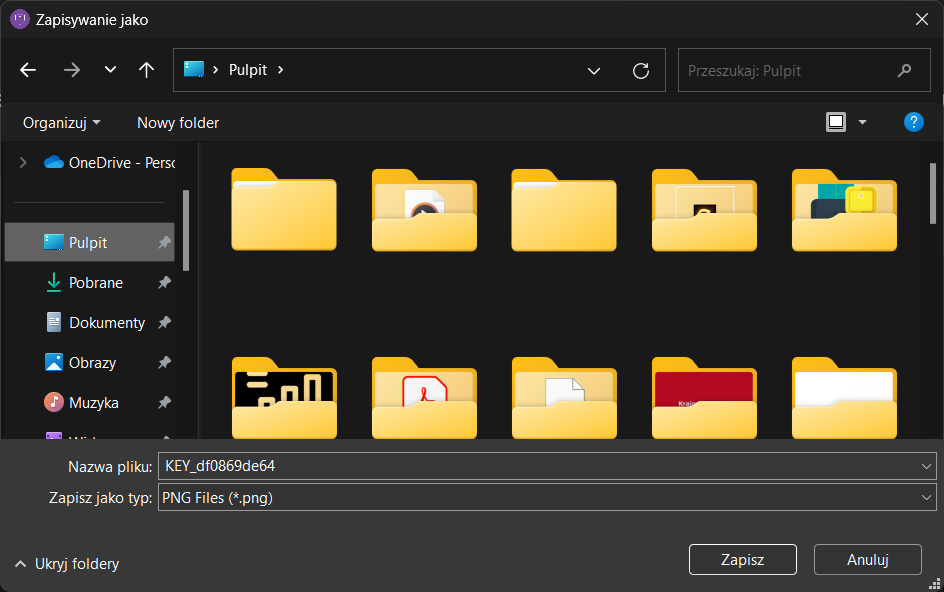
Po utworzeniu głównego hasła oraz wygenerowaniu kodu QR każde kolejne logowanie do modułu będzie wymagało jego wprowadzenia.

Po otwarciu modułu musisz dodać ręcznie hasła do poszczególnych portali - w tym celu kliknij Dodaj hasło. Możesz również zaimportować już istniejące hasła za pomocą opcji Importuj hasła.
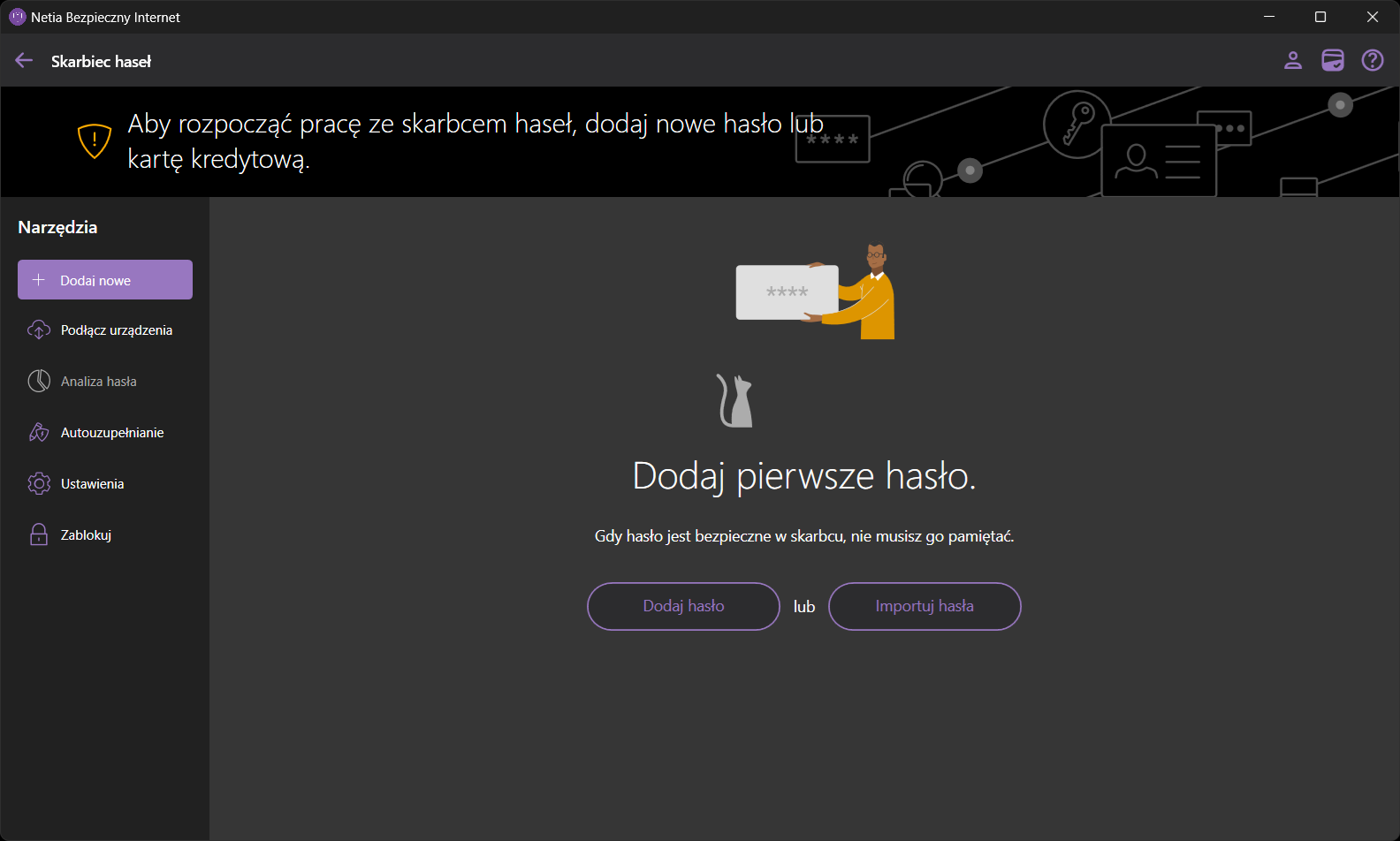
Jeżeli dodajesz nowy wpis uzupełnij kolejno wszystkie pola, opcjonalnie dodaj uwagi i kliknij Zapisz.
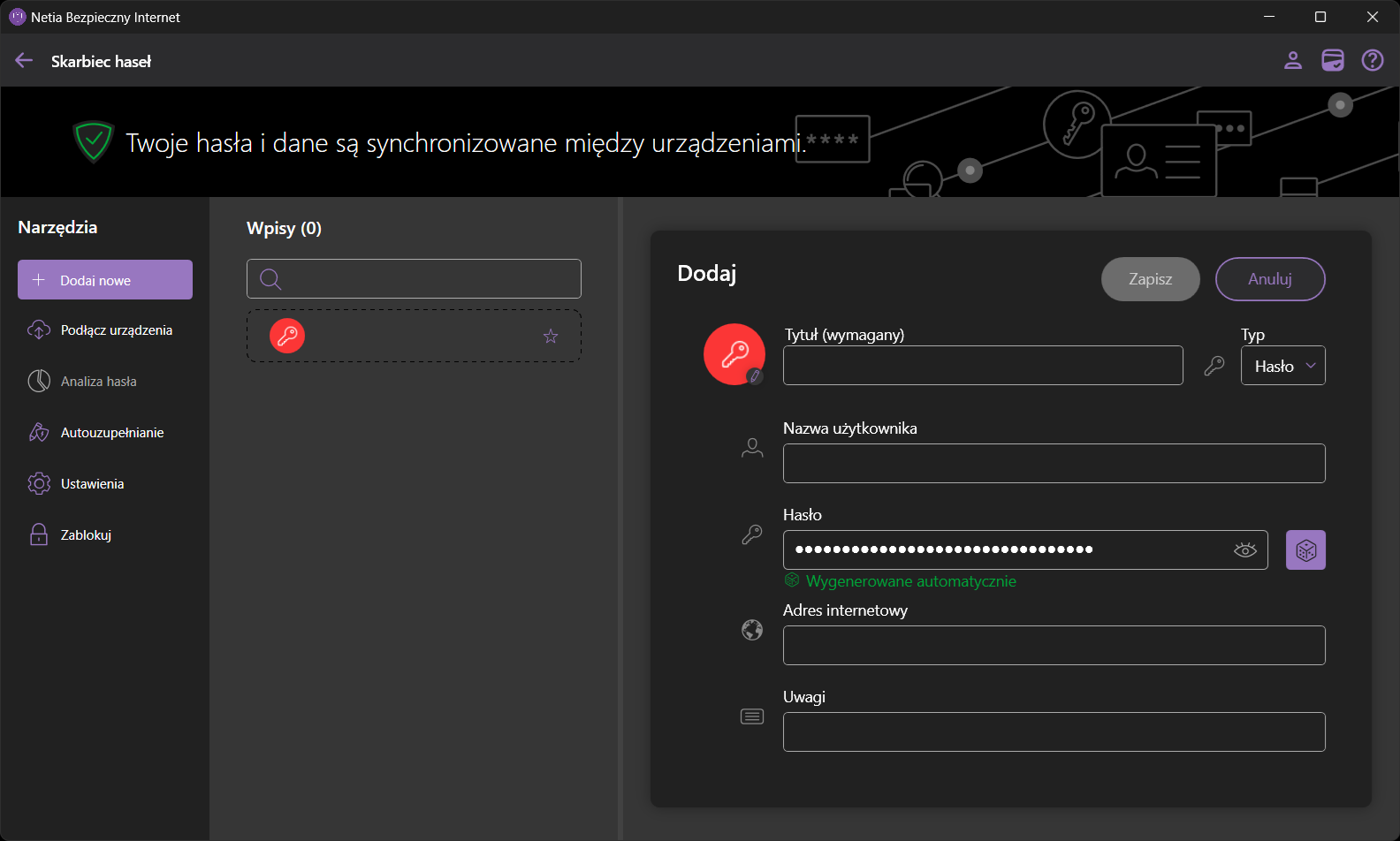
Od teraz Twoje hasło jest bezpieczne w Skarbcu. Żeby można było je efektywnie wykorzystać należy ustawić funkcję autouzupełniania loginu i hasła w przeglądarce Internetowej (aby na codzień logować się sprawnie do wybranych serwisów).
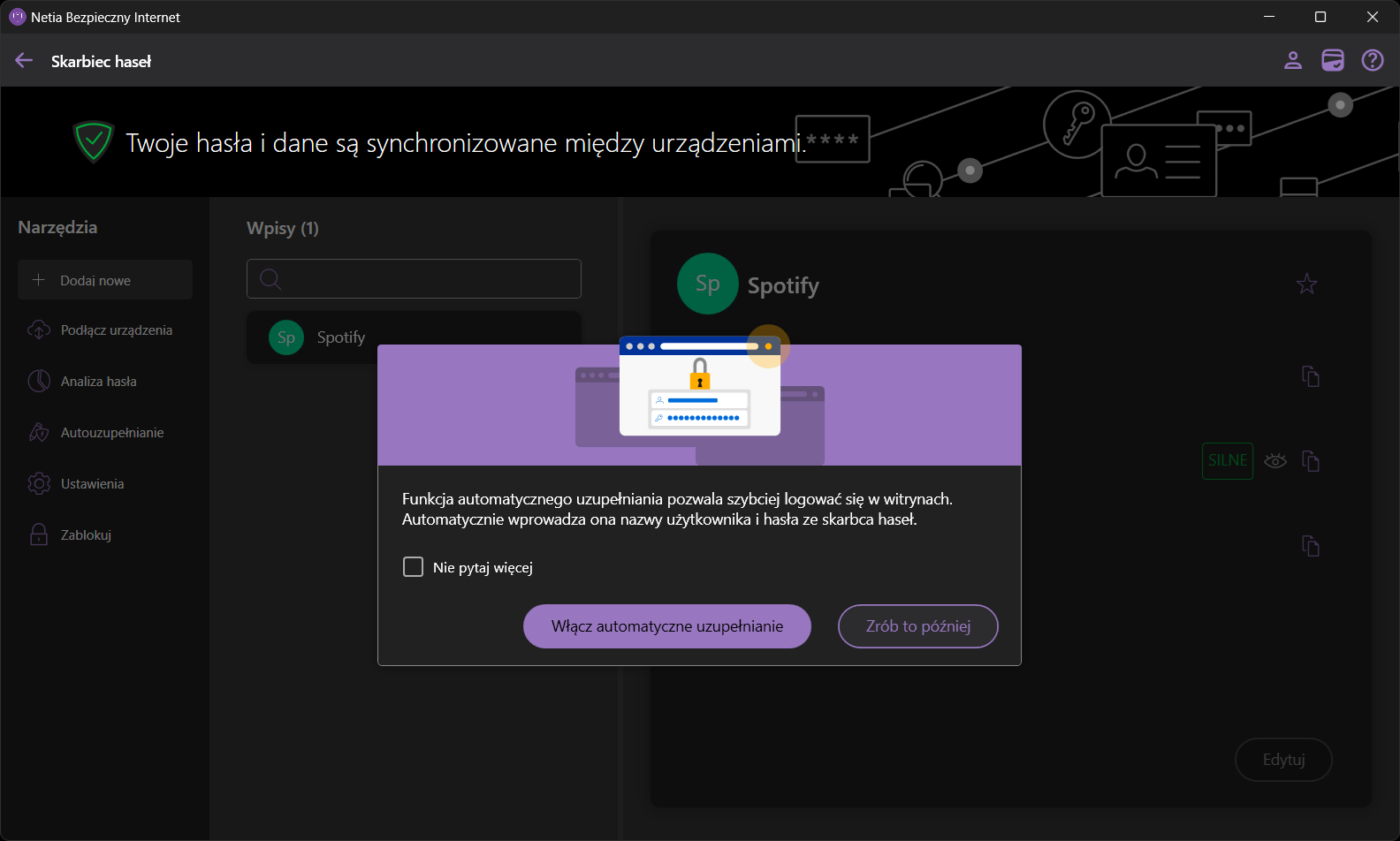
W tym celu przejdź do sekcji Autouzupełnianie i wybierz opcję Włącz automatyczne uzupełnianie.
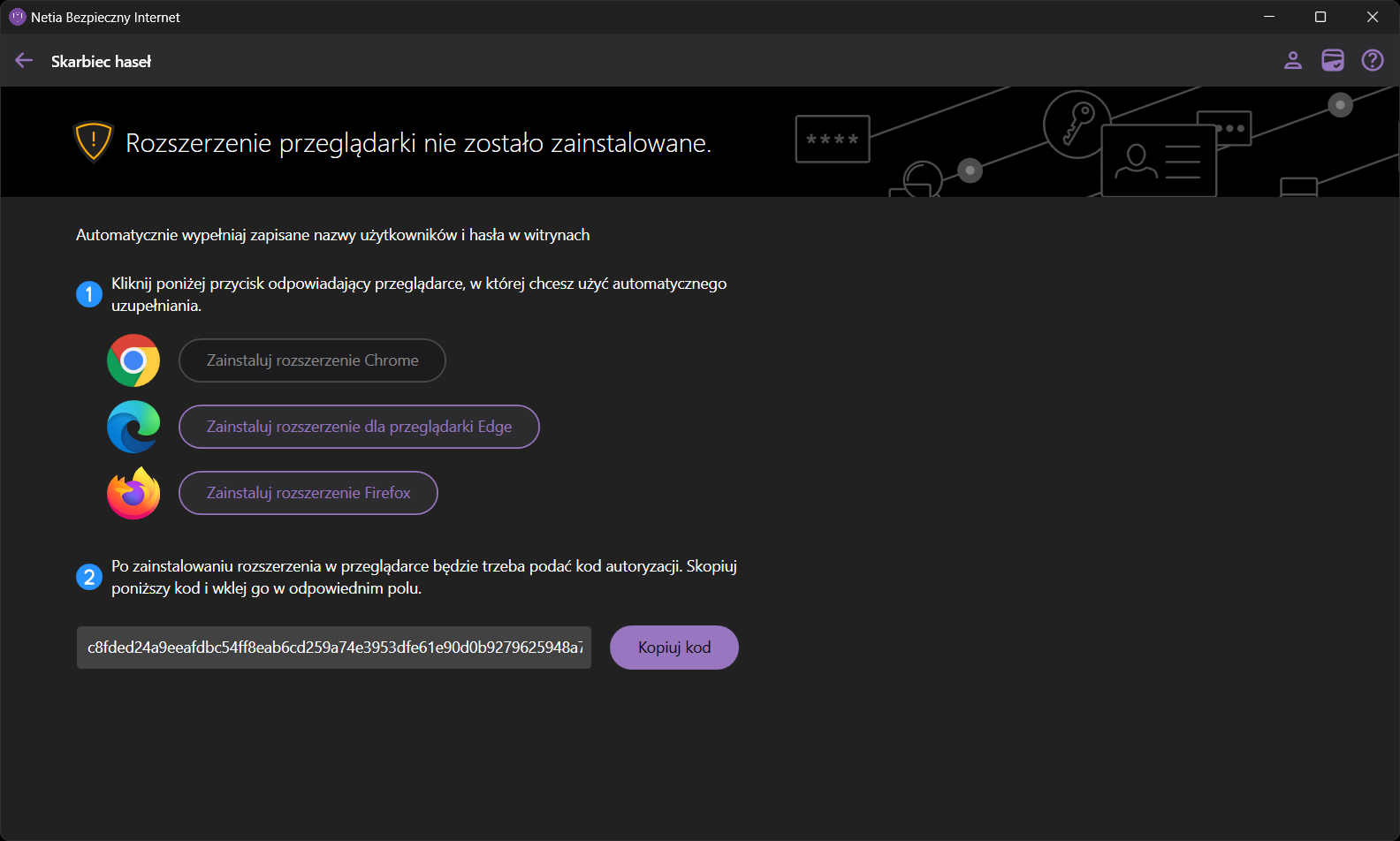
Następnie Zainstaluj rozszerzenie dla wspieranej przeglądarki (funkcja dostępna jest dla przeglądarek: Microsoft Edge, Google Chrome, Mozilla Firefox).
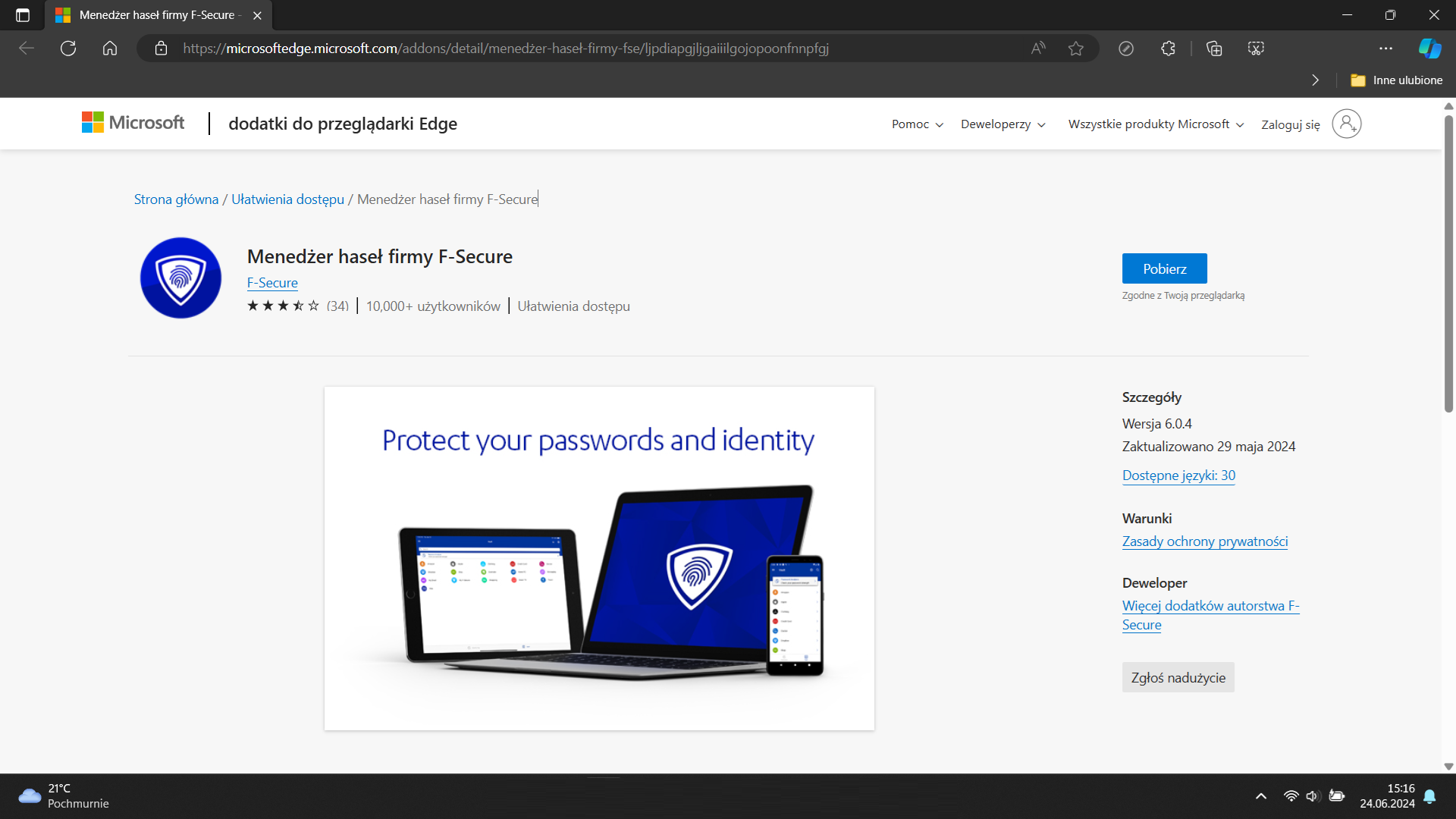
Po kliknięciu w link automatycznie otworzy się wtyczka - Dodaj rozszerzenie.
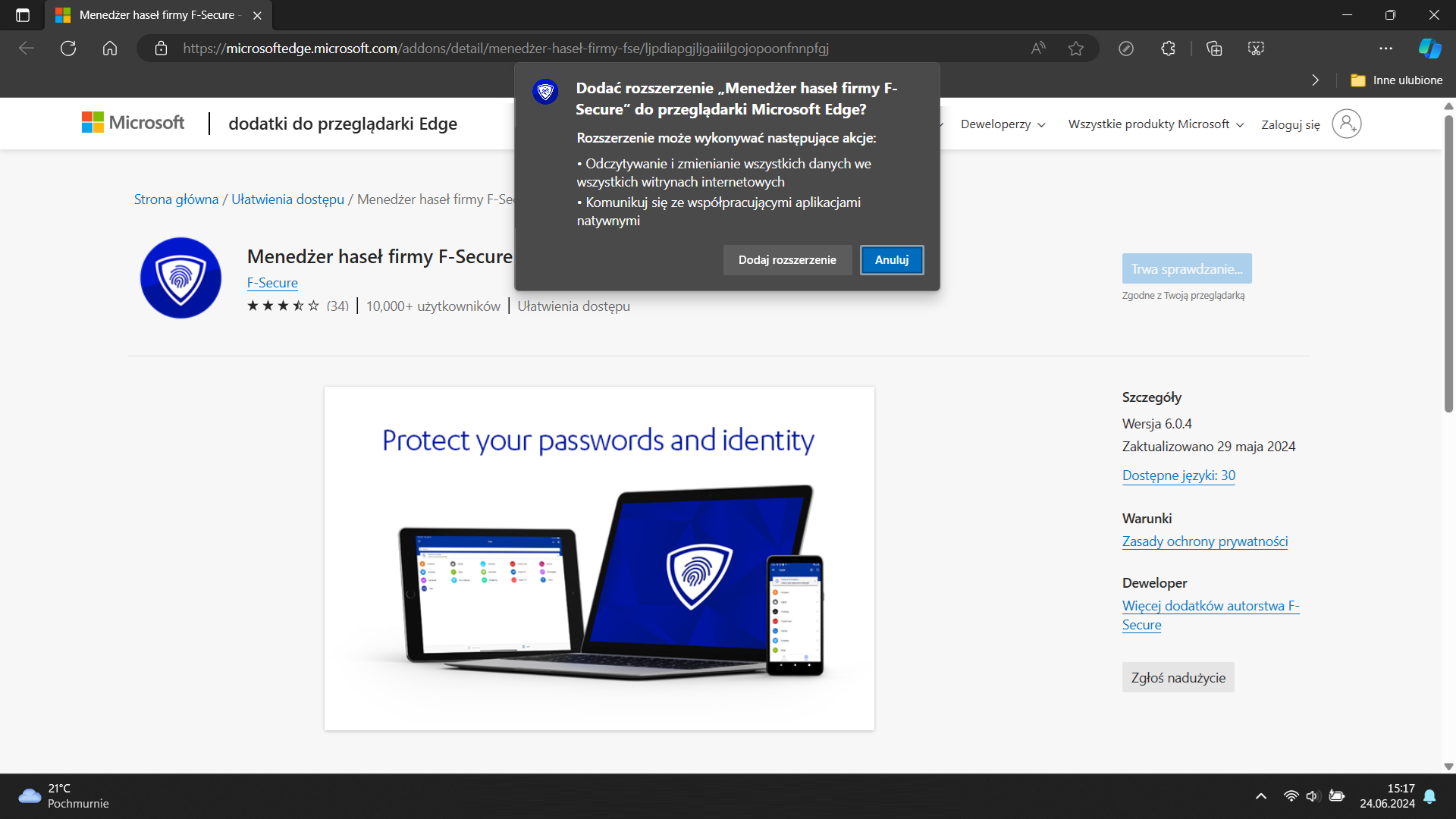
Następnie przejdź do rozszerzeń w przeglądarce, kliknij na nie, wprowadź kod z aplikacji i Autoryzuj autouzupełnianie.
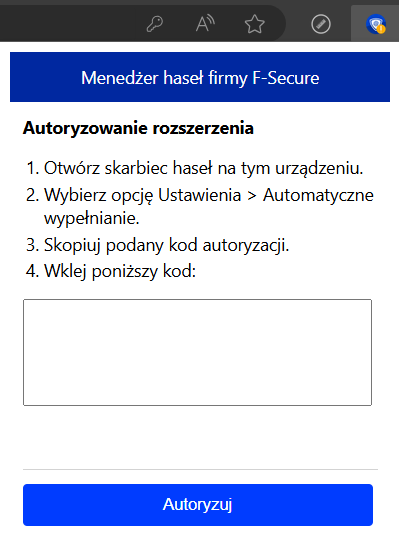
Teraz wystarczy, że otworzysz wybrany portal i w polu loginu/nazwy użytkownika klikniesz ikonę Tarczy oraz wybierzesz profil.
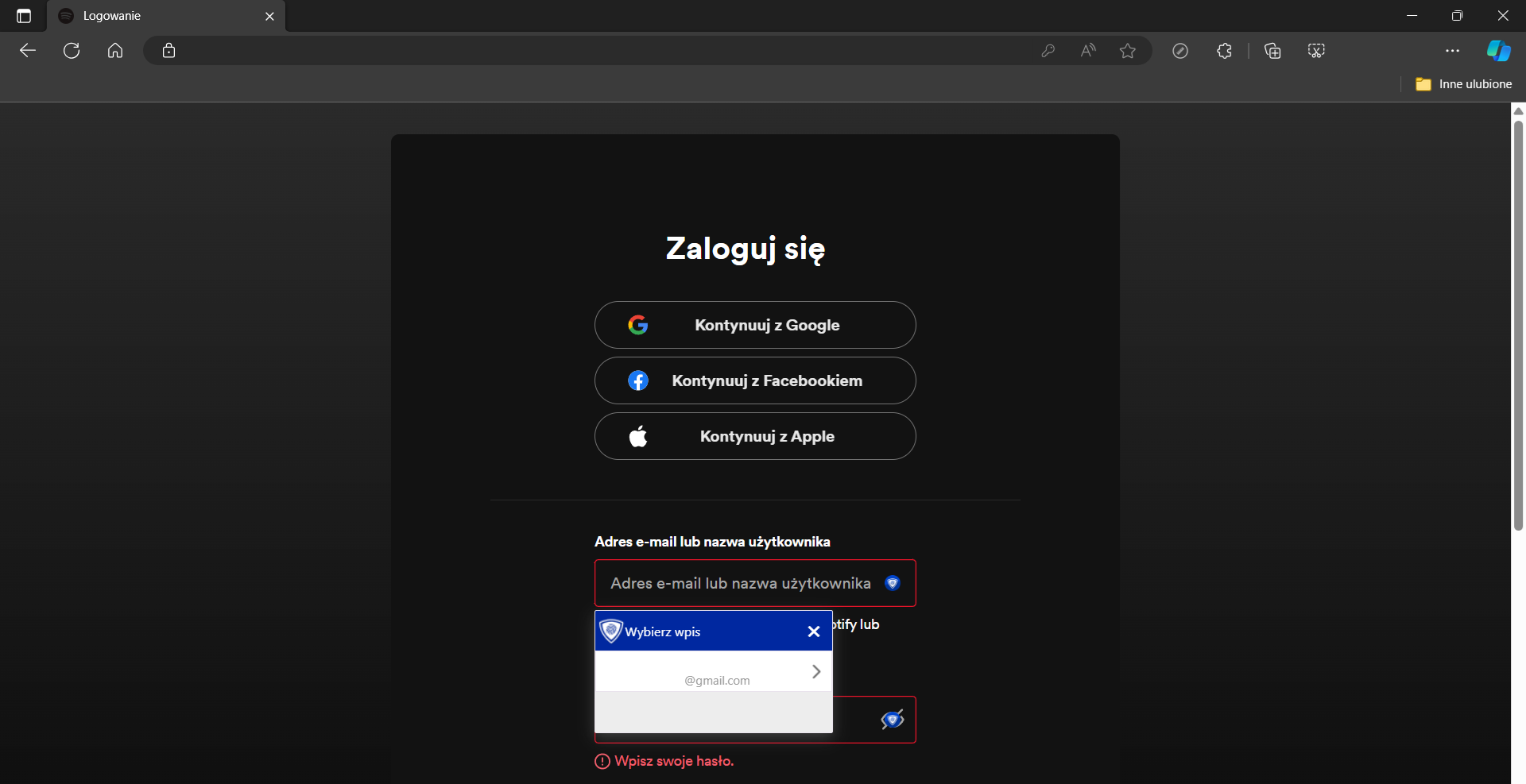
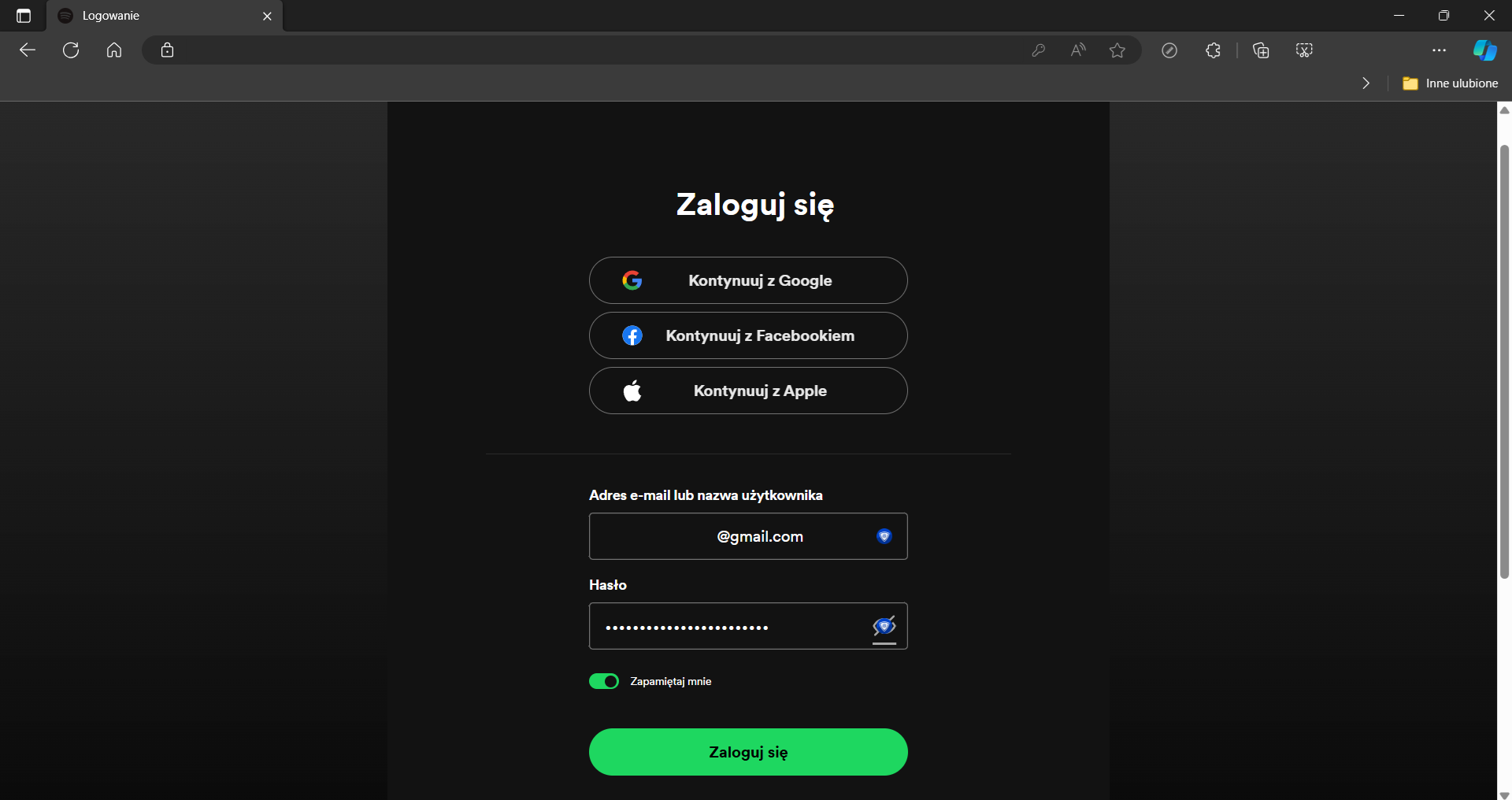
Dodatkowo w pozostałych sekcjach Skarbca możesz:
Podłączyć obecne urządzenie do już istniejącego Skarbca na innym urządzeniu (zsynchronizować przypisane hasła pomiędzy maksymalnie 3 (dla wariantu Premium) lub 5 (dla wariantu Ultra) urządzeniami) w sekcji Podłącz urządzenia.
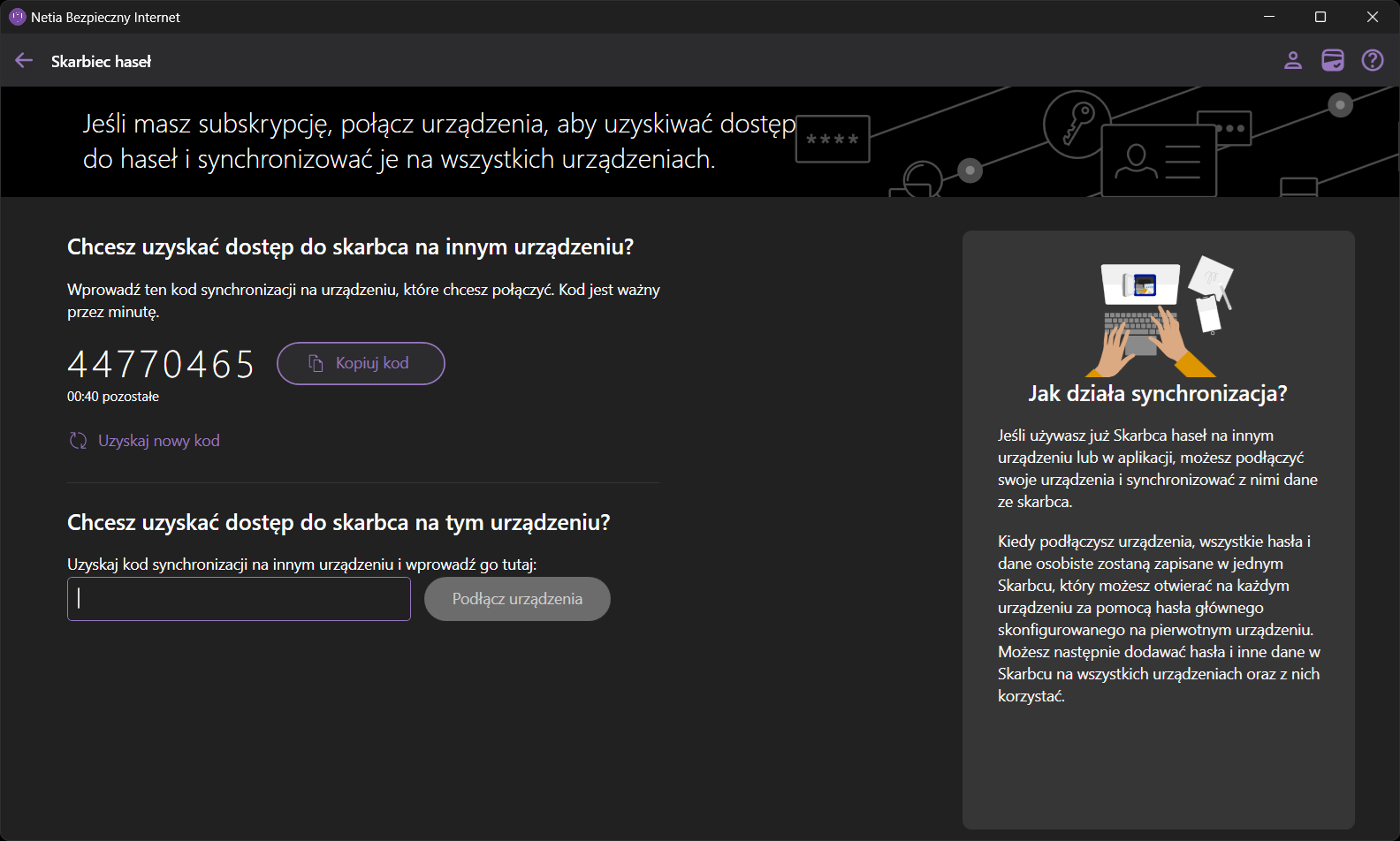
Dokonać analizy swoich haseł w sekcji Analiza hasła:
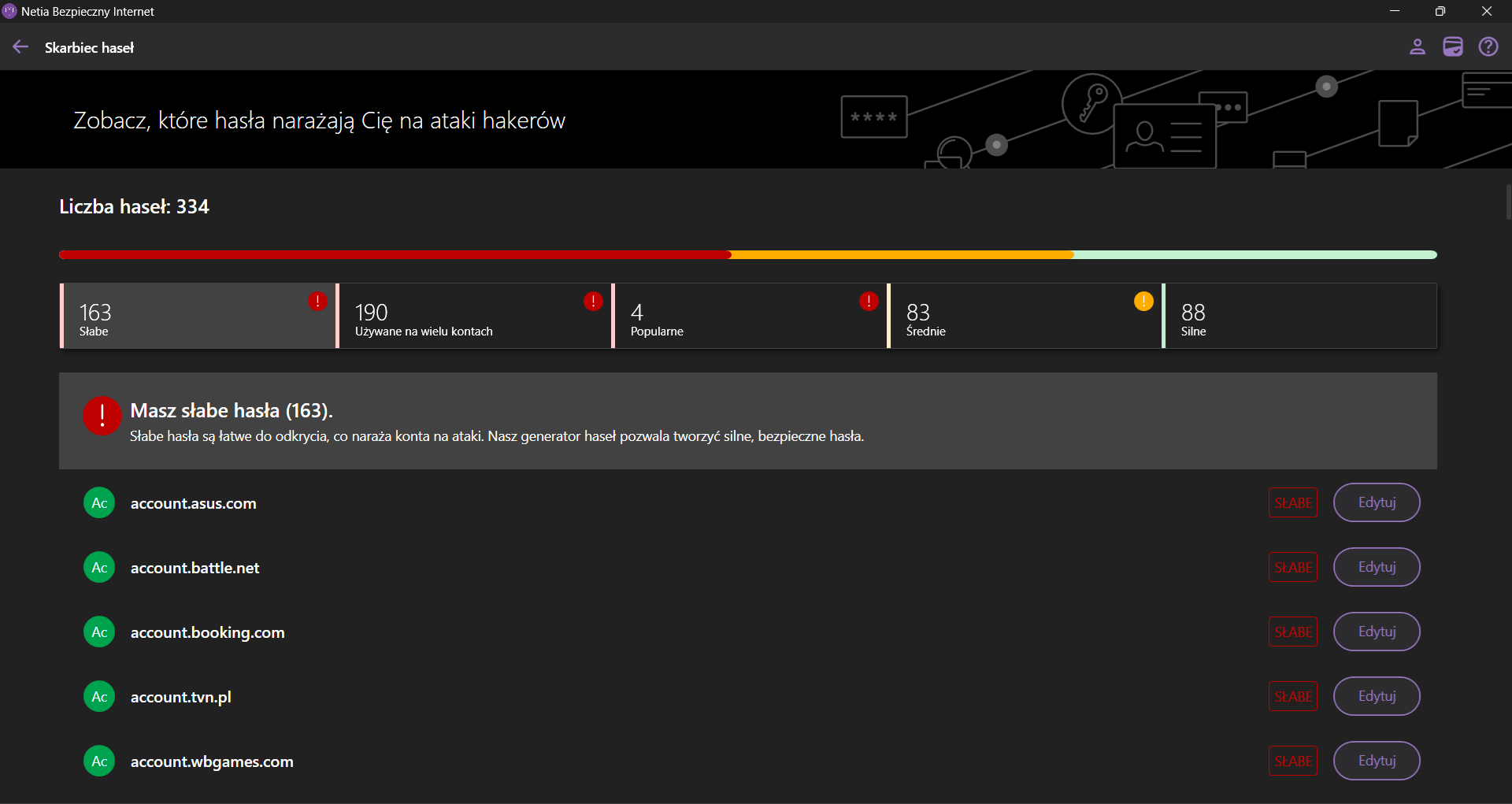
Zmienić ustawienia (hasło główne, kod QR, zaimportować hasła lub eksportować je) w sekcji Ustawienia.
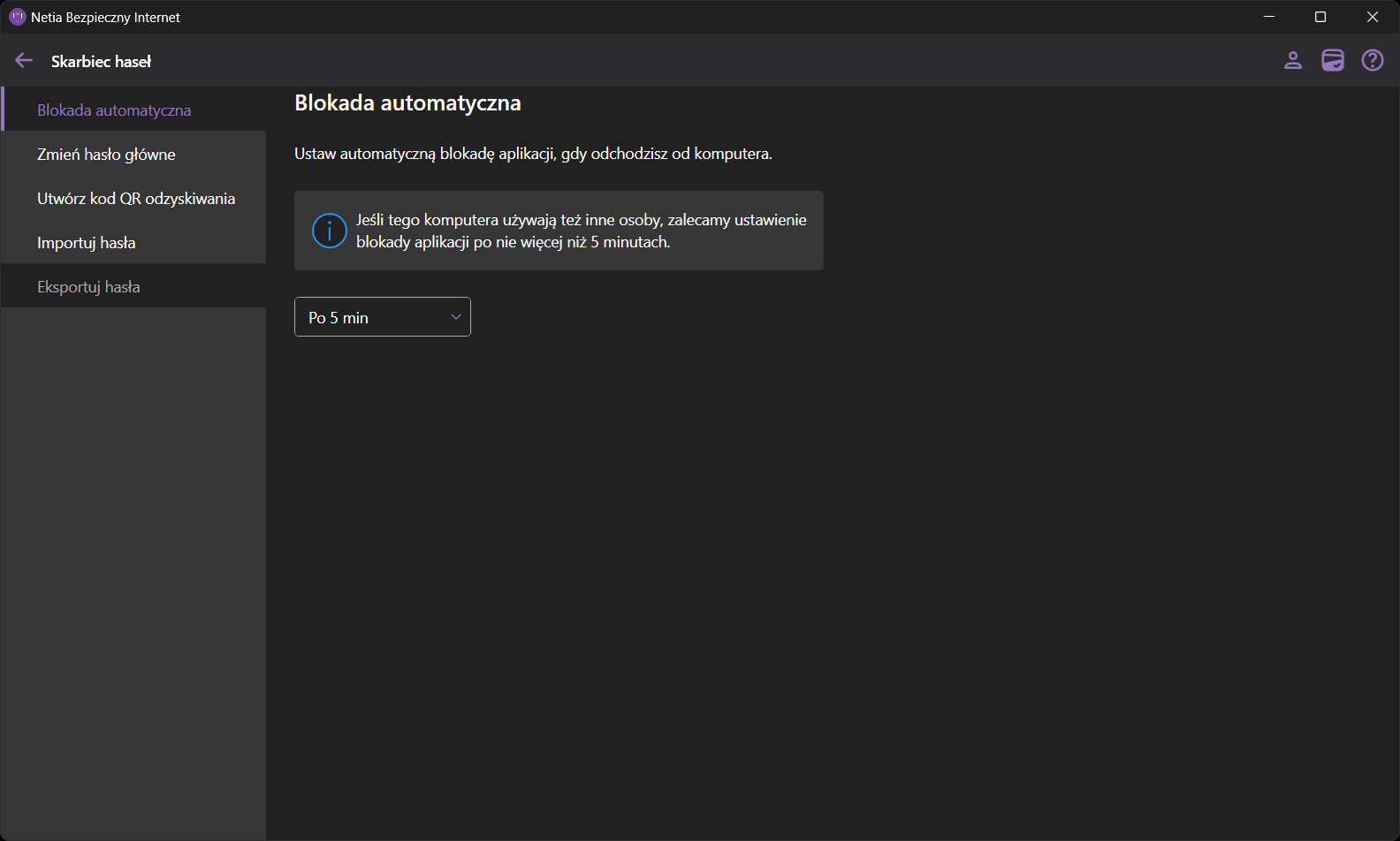
-
Ochrona zakupów

Moduł ochrona zakupów:
- Pokazuje wyraźne oceny wiarygodności sklepów internetowych podczas przeglądania Internetu;
- Zwiększa świadomość i pomaga użytkownikom unikać sklepów internetowych, które nie działają odpowiedzialnie;
- Ochrona uniemożliwia dostęp do wyraźnie złych stron internetowych.
Widok modułu na komputerze:
Po otworzeniu strony z zakupami w dolnej części ekranu na chwilę pojawi się informacja z oceną bezpieczeństwa zakupów.
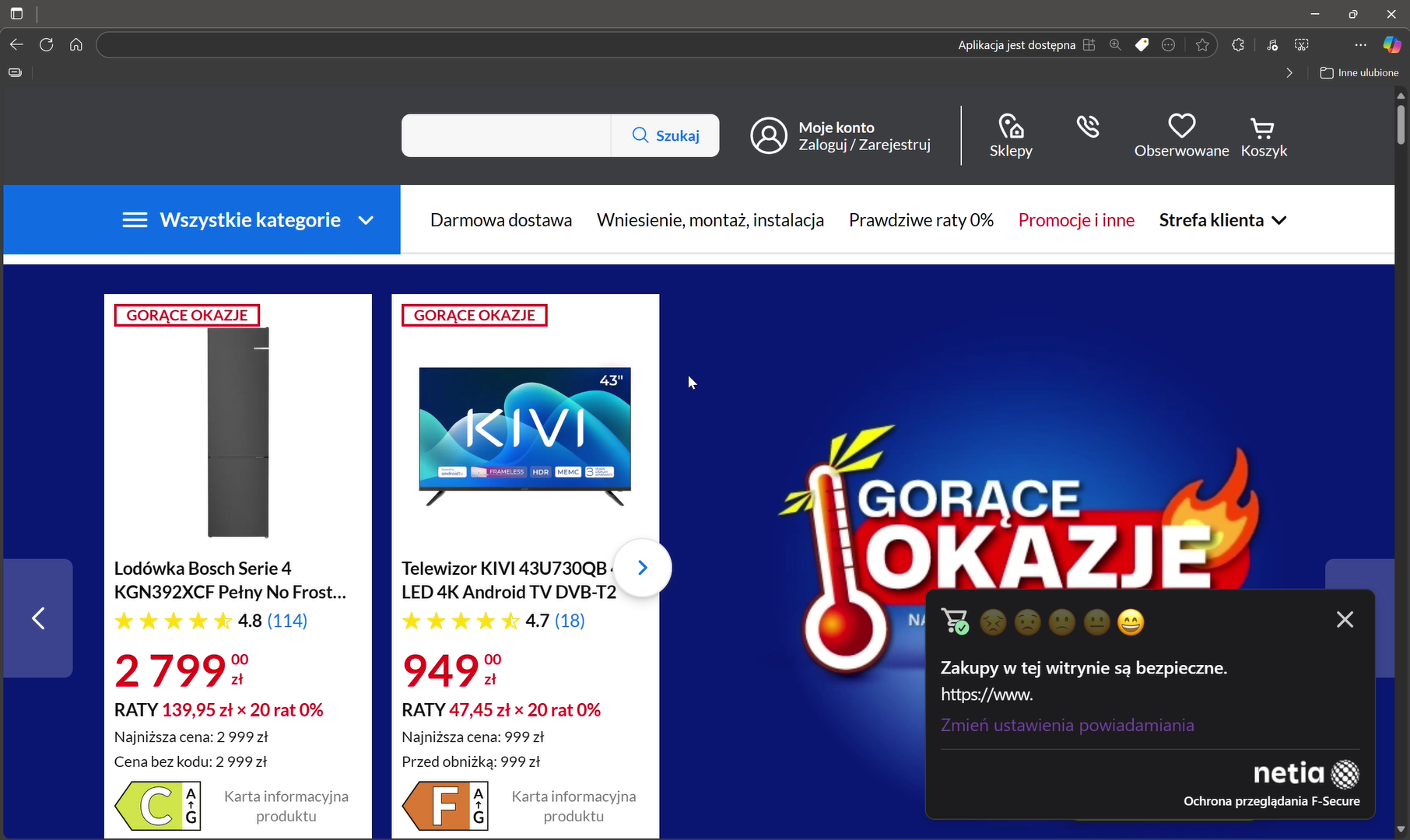
Również w wynikach wyszukiwania znajduje się odpowiednie oznaczenie wraz z oceną sklepu (po najechaniu kursorem na ikonę):
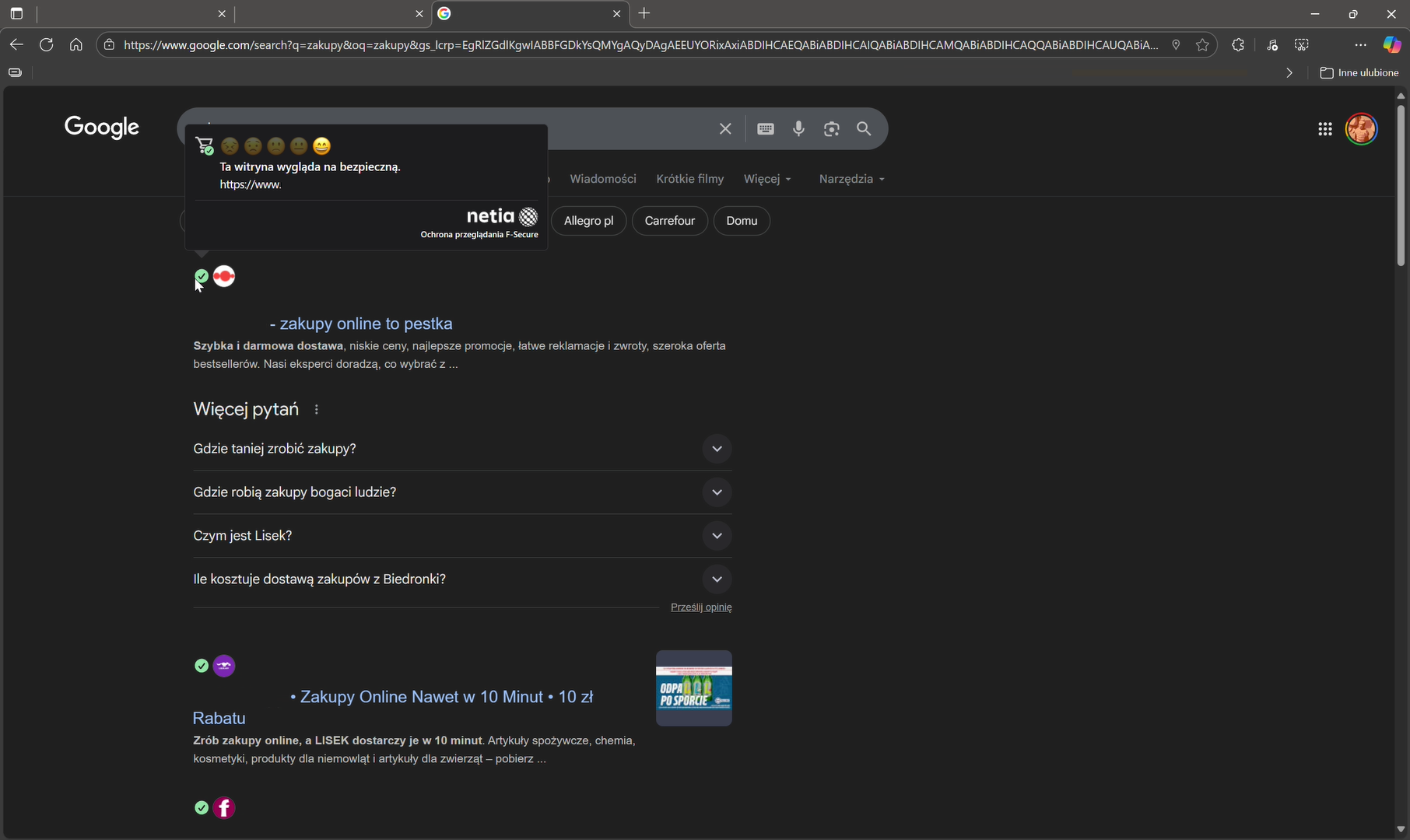
W przypadku, gdy strona jest uznana za szkodliwą pojawi się stosowny komunikat.
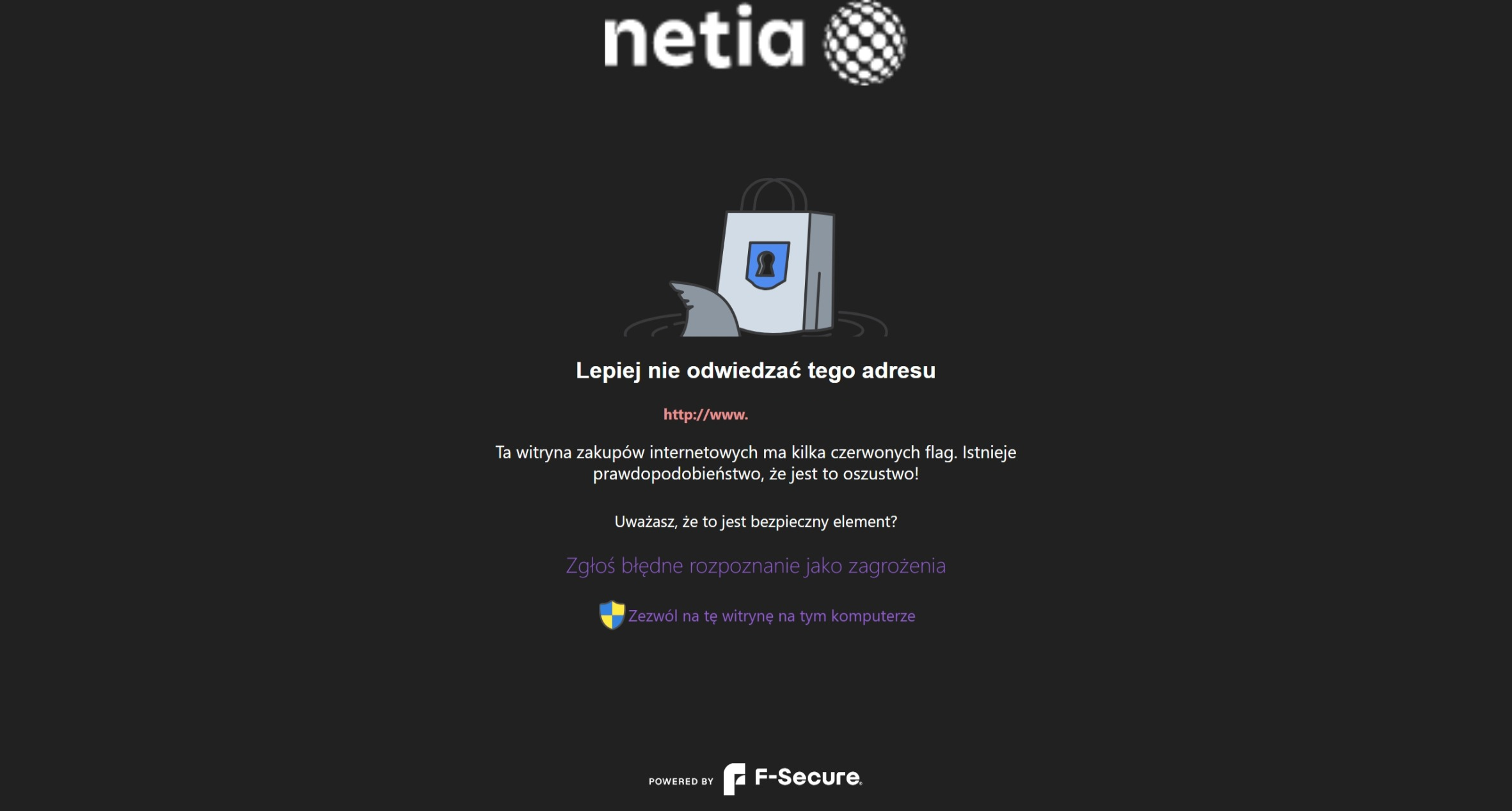
Widok modułu na urządzeniu mobilnym:
Na urządzeniu mobilnym pojawi się dedykowana ikona.
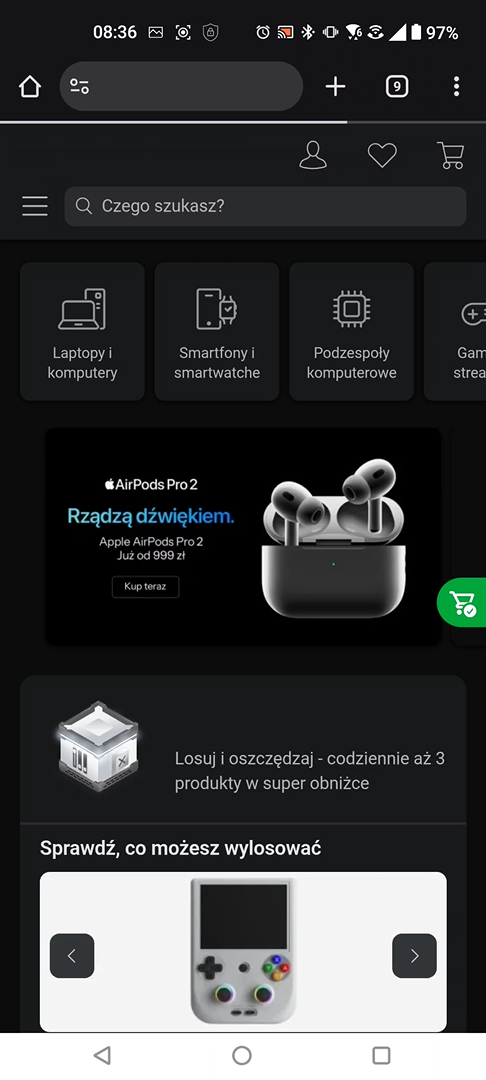
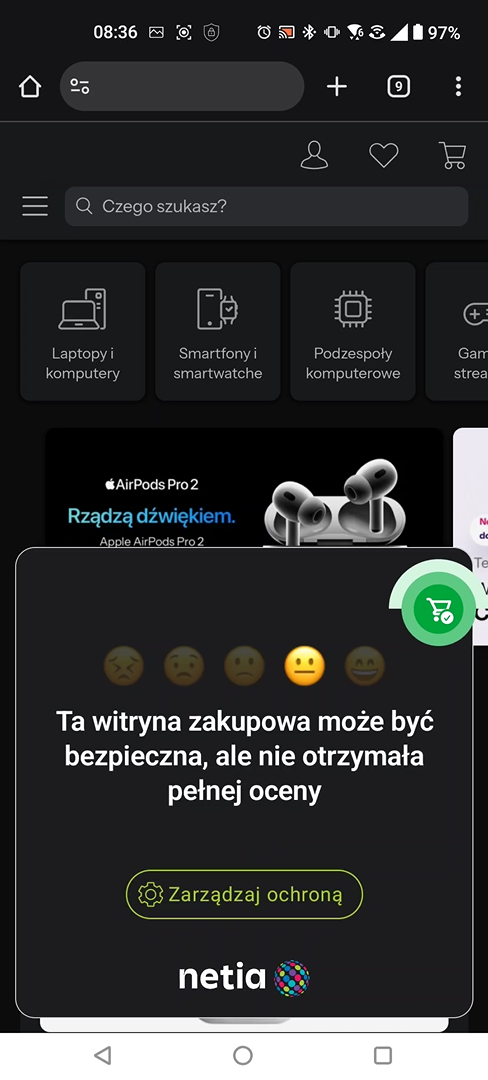
Jeżeli sklep będzie uznany automatycznie za szkodliwą witrynę pojawi się poniższy komunikat:
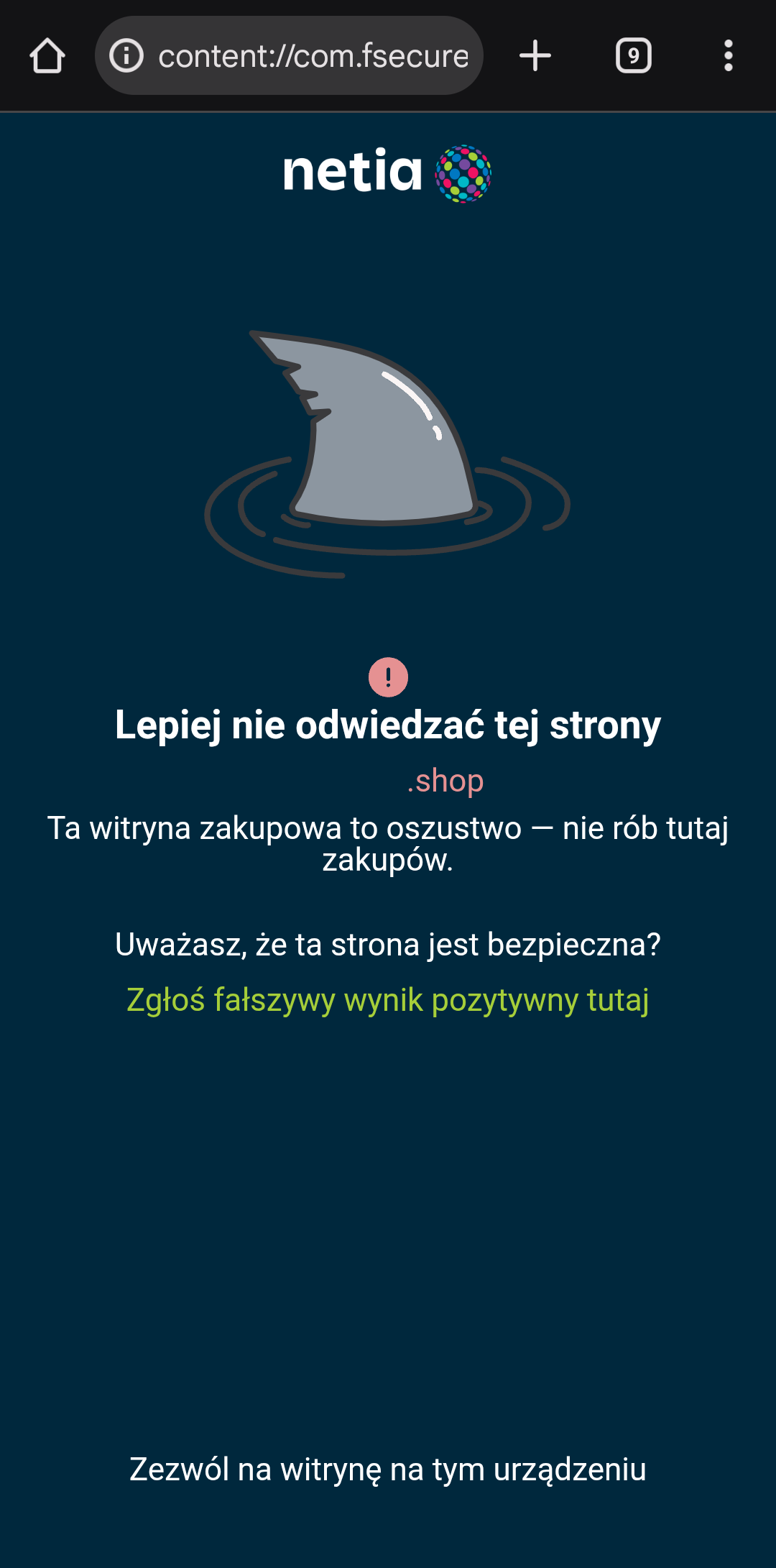
-
Ochrona bankowości

Moduł odpowiada na największą obawę w Internecie - utratę pieniędzy.
Na komputerach z Windows:
- Blokuje nieautoryzowane połączenia sieciowe podczas sesji bankowej;
- Funkcja Remote Access Protection uniemożliwia użycie narzędzi zdalnego dostępu w trakcie sesji bankowej;
- Dodatkowo blokuje możliwość otworzenia wybranych stron Internetowych.
Na urządzeniach mobilnych:
- Podczas wejścia na bezpieczną stronę banku lub płatności pojawia się baner informujący o zabezpieczeniu połączenia.
Widok modułu na komputerze:
Po otworzeniu strony bankowej pojawi się na niej zielona ramka która informuje o aktywnej ochronie sesji bankowej.
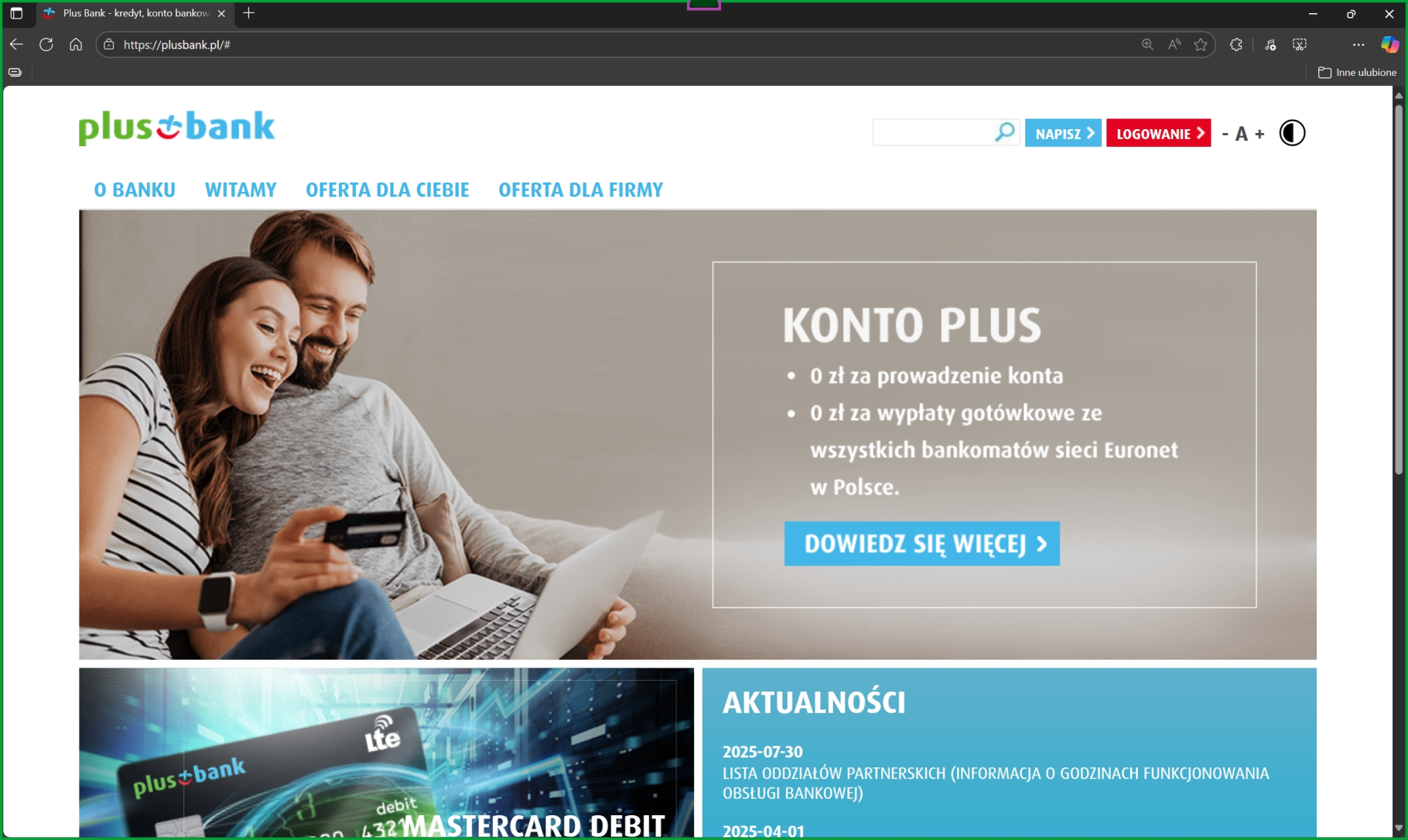
Po kliknięciu na środek ramki masz możliwość wyłączenia ochrony.
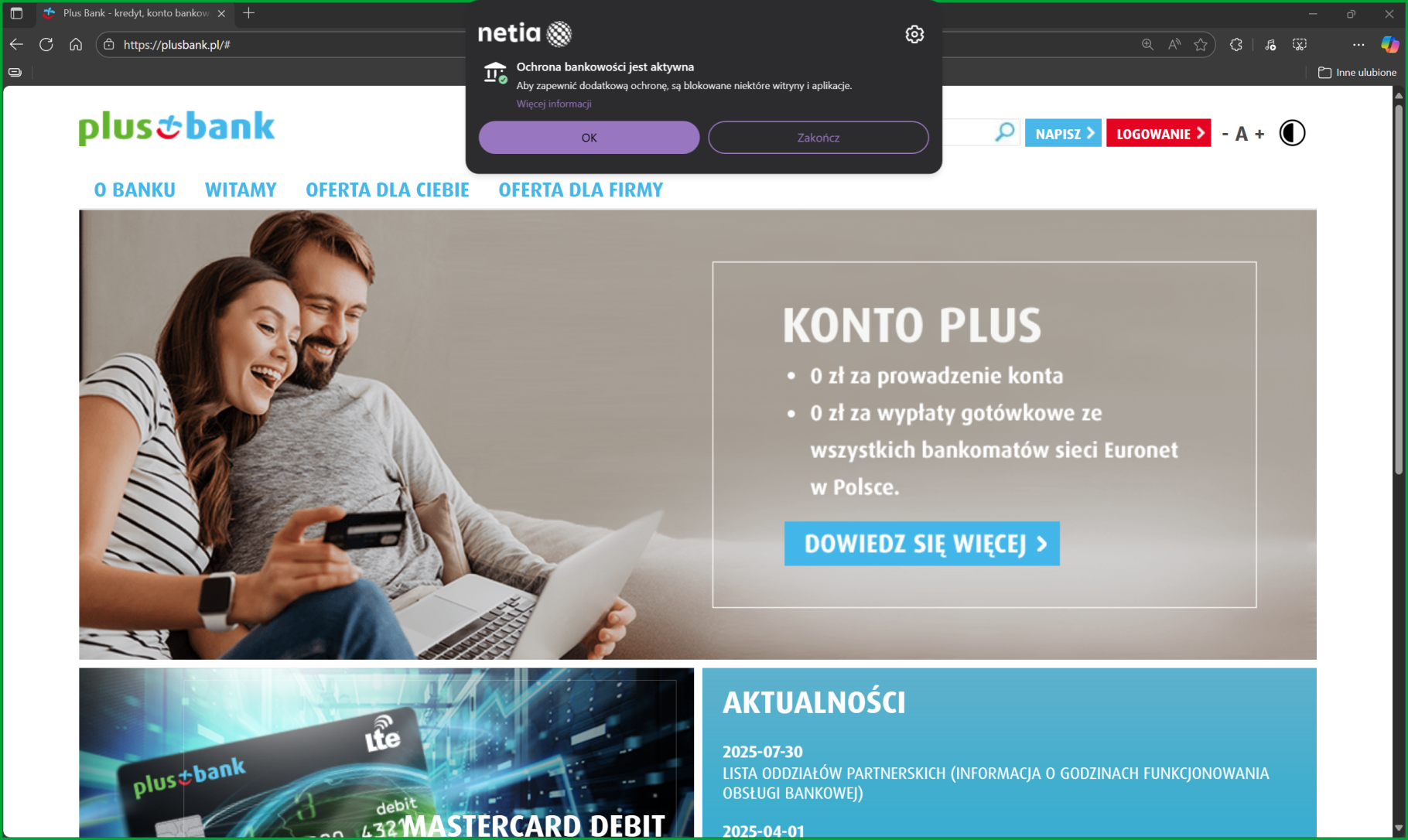
Równocześnie nie będzie możliwości otworzenia innych wybranych stron www.
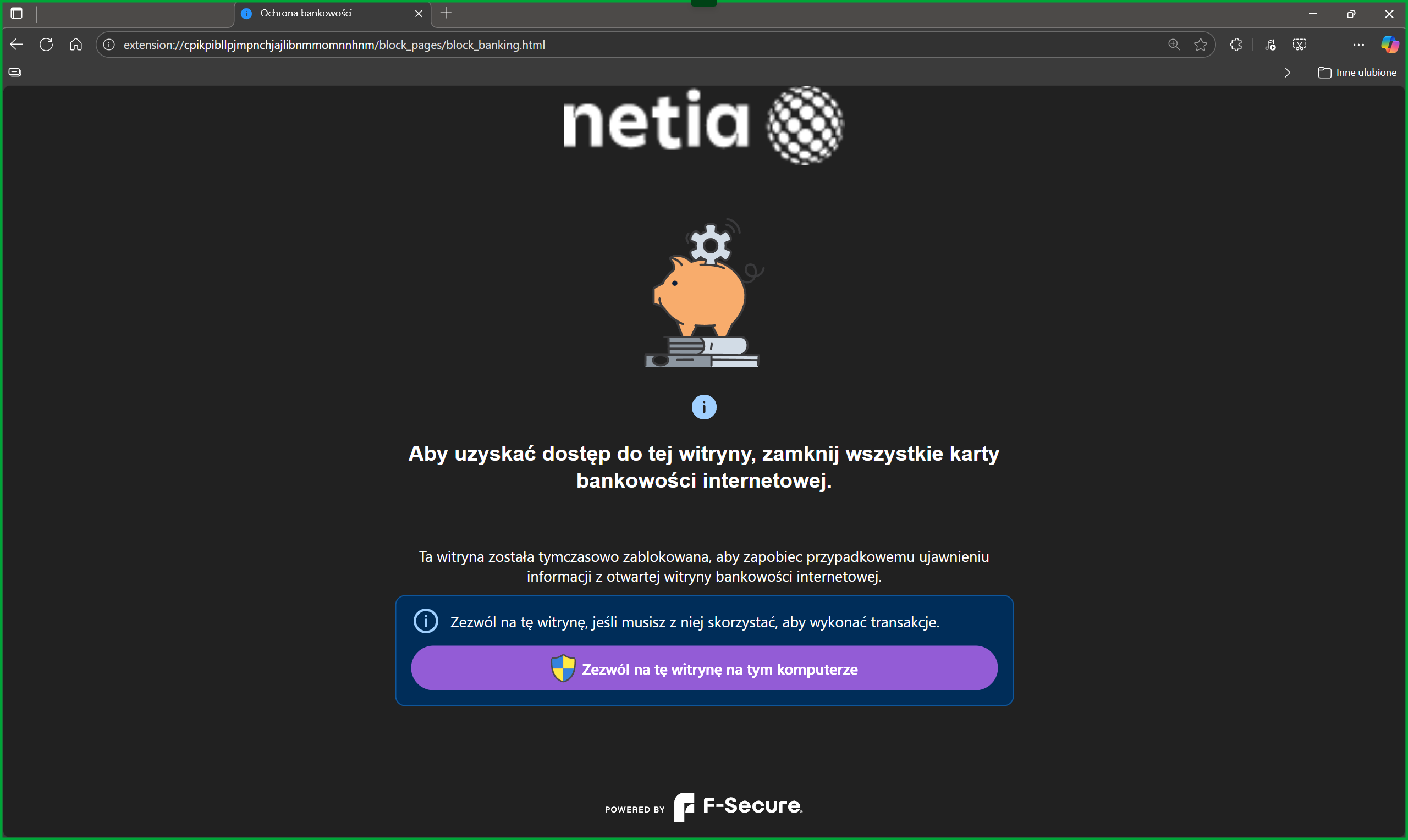
Widok modułu na urządzeniu mobilnym:
Na urządzeniu mobilnym pojawi się ikona bezpiecznej bankowości.
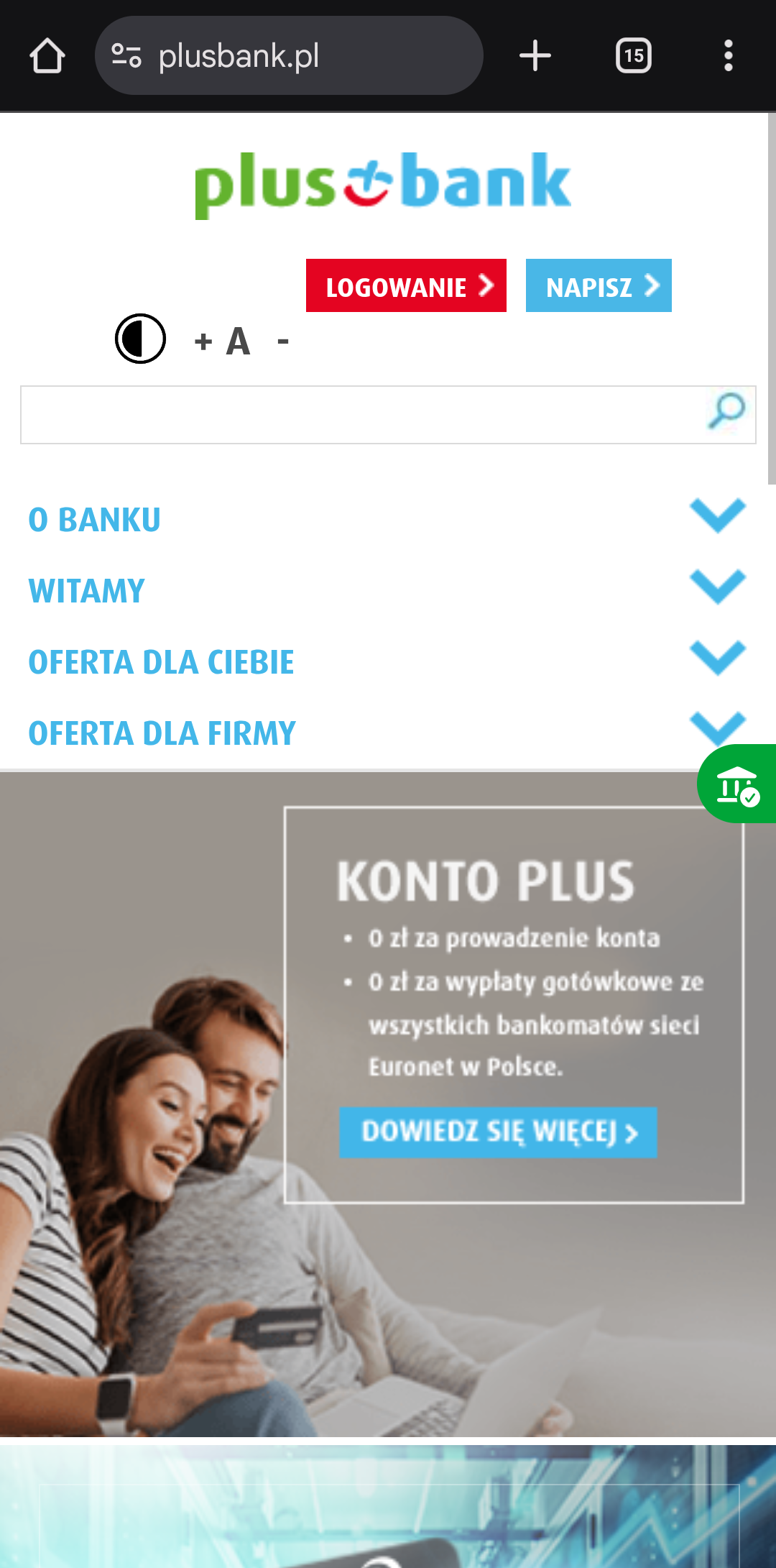
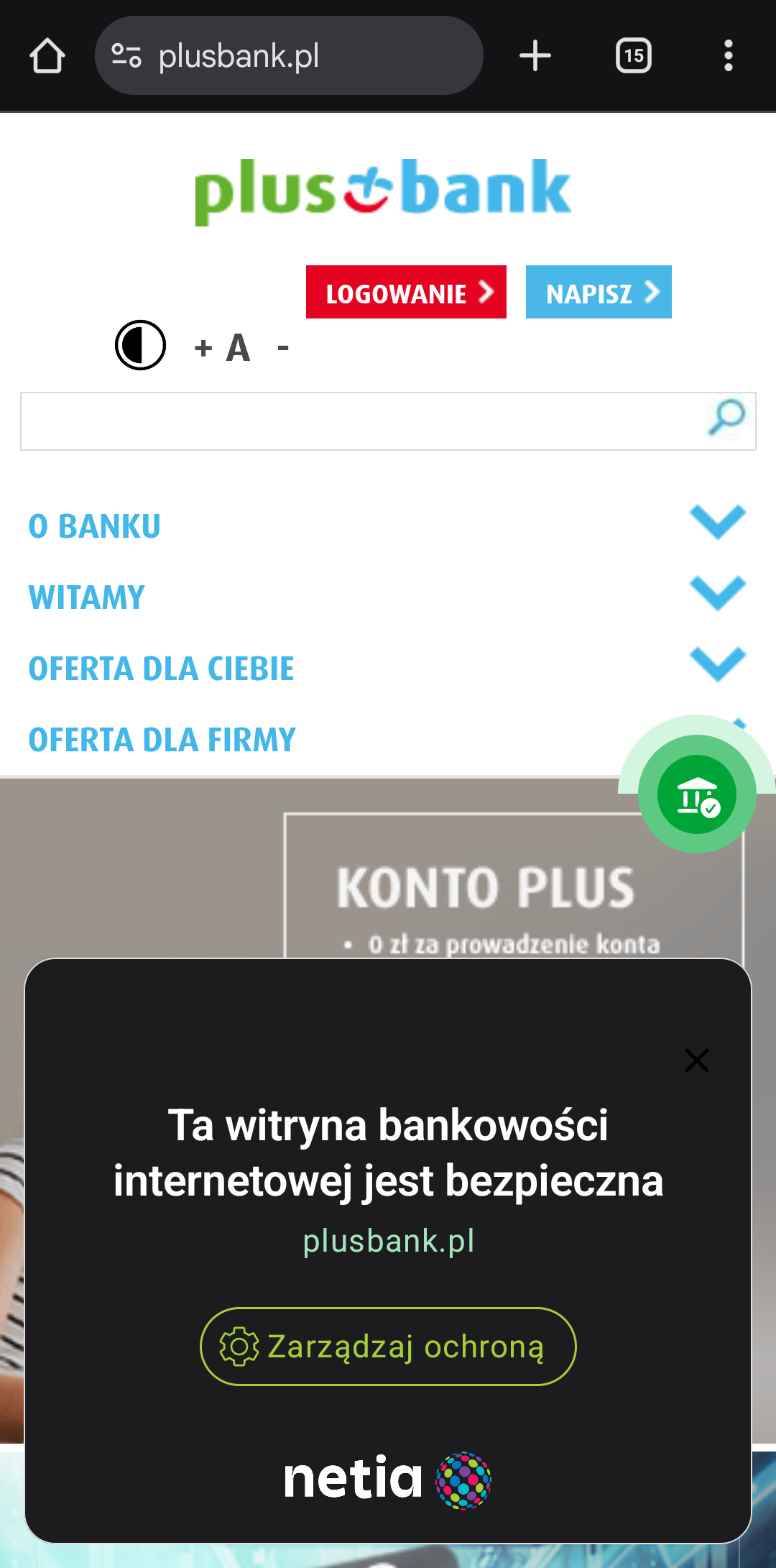
-
Ochrona przeglądania

Moduł działa w przeglądarce, zapobiegając dostępowi do znanych stron złośliwego oprogramowania i phishingowych. Wsparcie dla Safari i Chrome zwiększa ochronę na urządzeniach mobilnych.
Dodatkowo wyświetla ocenę bezpieczeństwa w wynikach wyszukiwania.
Moduł wymaga zainstalowania dedykowanej wtyczki do przeglądarki.
Widok modułu na komputerze:
W wynikach wyszukiwania pojawi się oznaczenie danej witryny. Po najechaniu na nią kursorem pojawią się pełne informacje.
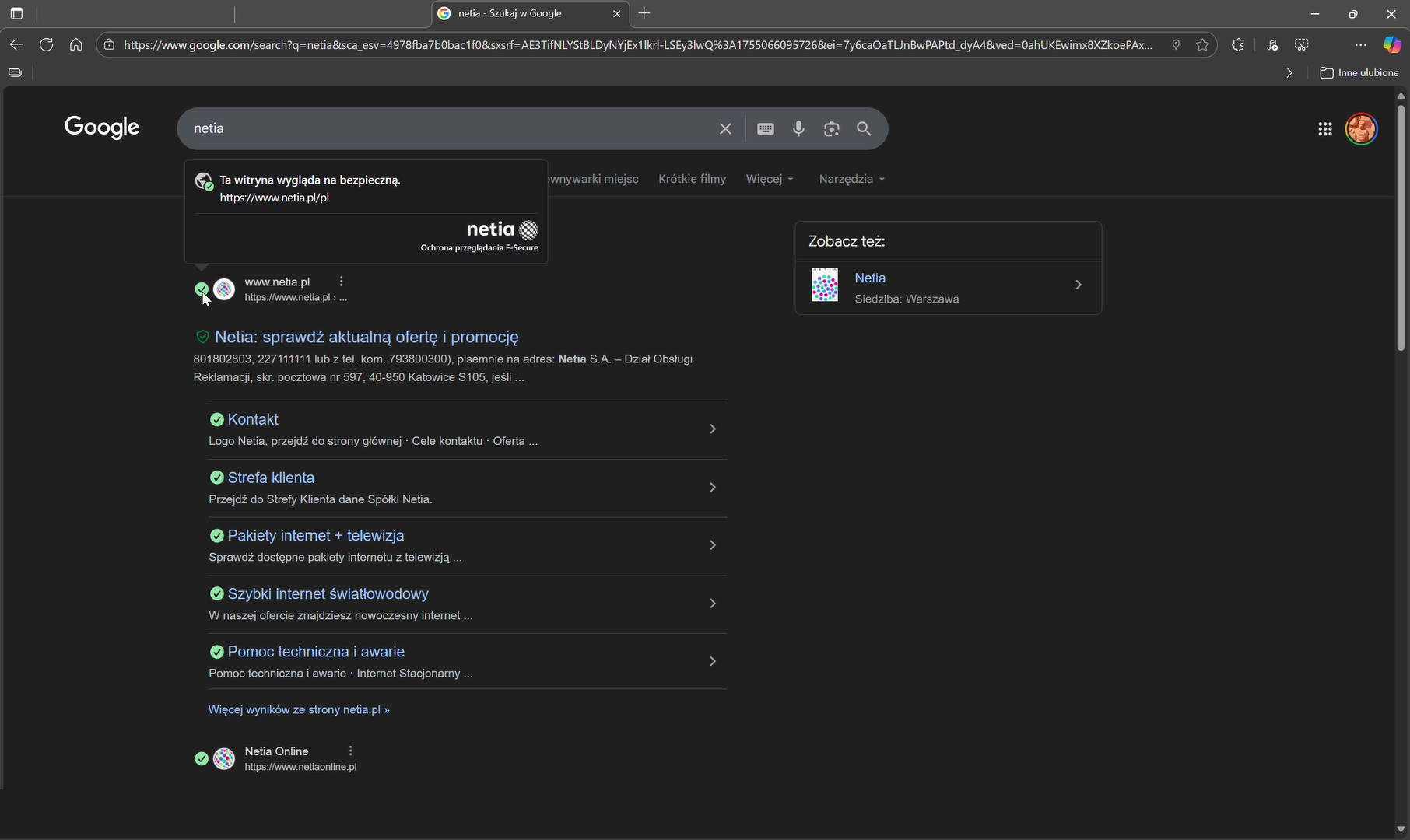
W przypadku, gdy strona będzie sklasyfikowana jako niebezpieczna pojawi się odpowiedni komunikat:
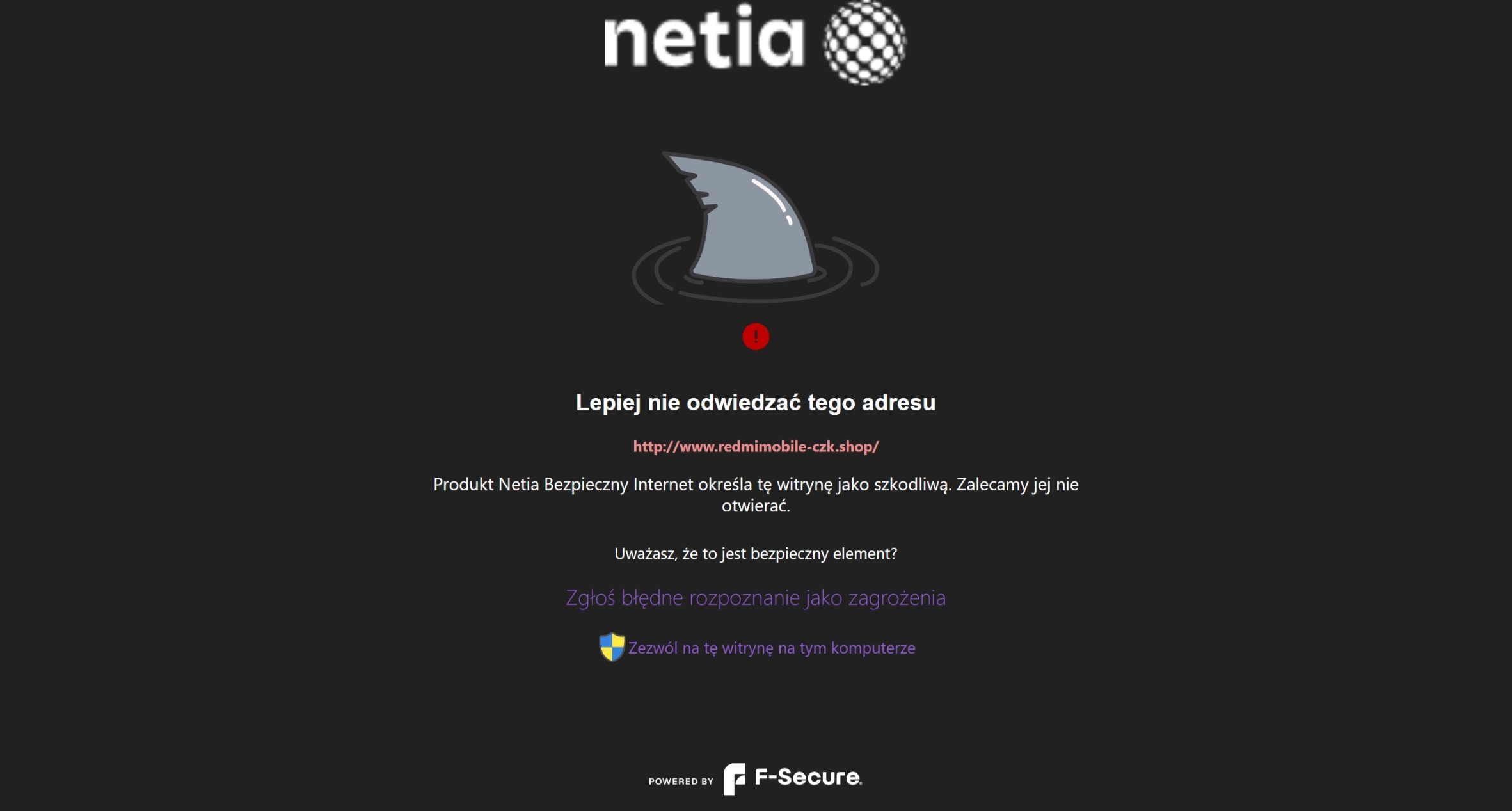
Widok modułu na urządzeniu mobilnym:
Na urządzeniu mobilnym pojawi się ikona bezpiecznego przeglądania.
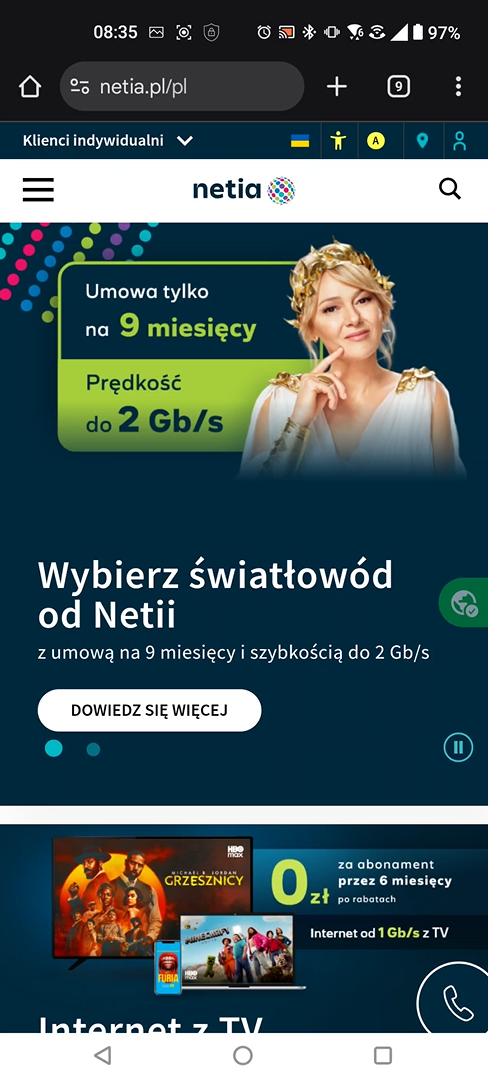
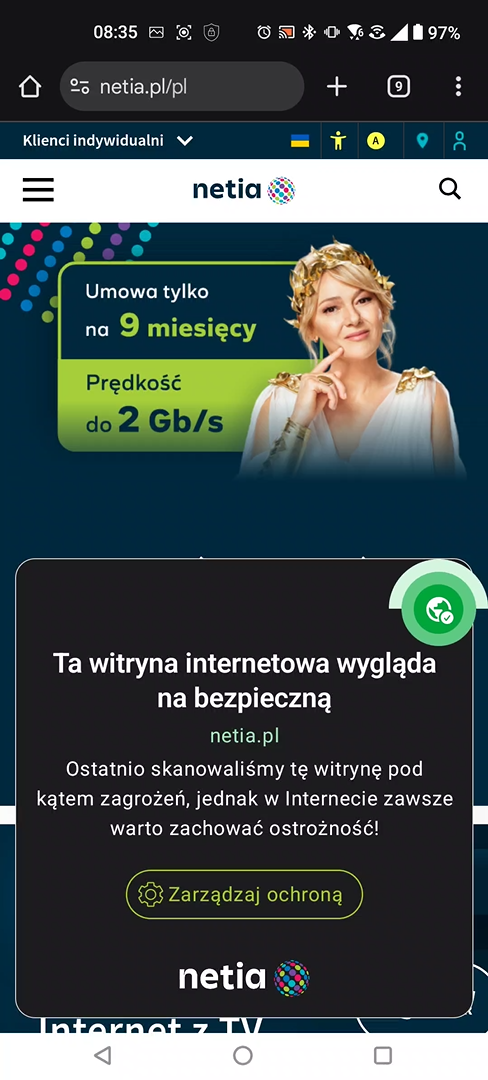
-
Ochrona Wi-Fi

Moduł zapobiega wyciekowi danych osobowych użytkownika w niepowołane ręce, np. podczas łączenia się z otwartymi, niebezpiecznymi sieciami Wi-Fi lub nawet fałszywymi hotspotami Wi-Fi.
Automatycznie wykrywa, czy urządzenie łączy się z niebezpieczną siecią Wi-Fi:
- Ruch nie jest szyfrowany;
- Sieć nie jest chroniona hasłem;
- Ryzyko ataku przez osobę znajdującą się w środku.
Podczas łączenia się z niebezpieczną siecią Wi-Fi użytkownik jest proszony o skorzystanie z VPN lub o połączenie się z inną siecią Wi-Fi, jeśli VPN nie jest dostępna.
Widok modułu na urządzeniu mobilnym:
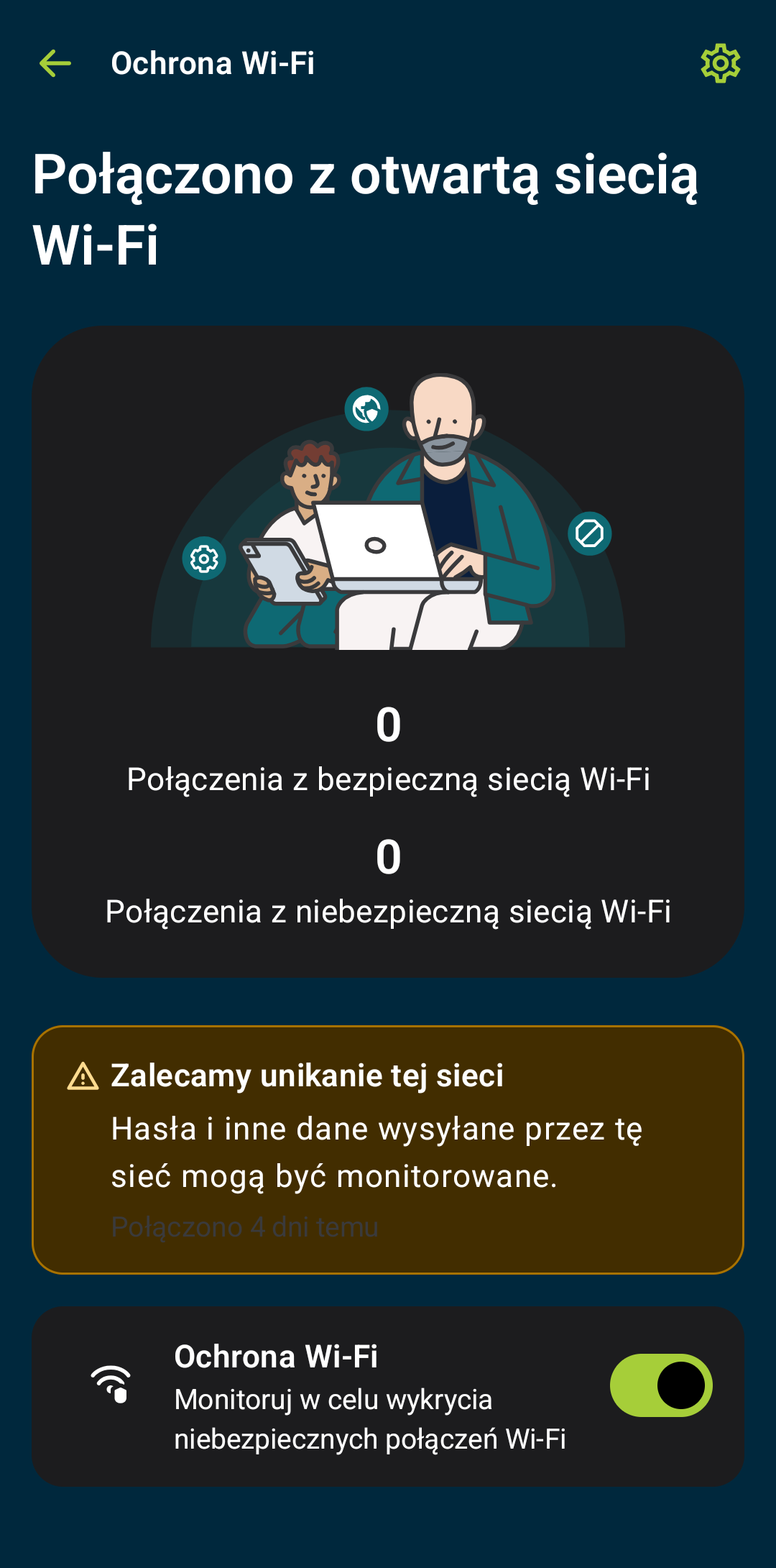
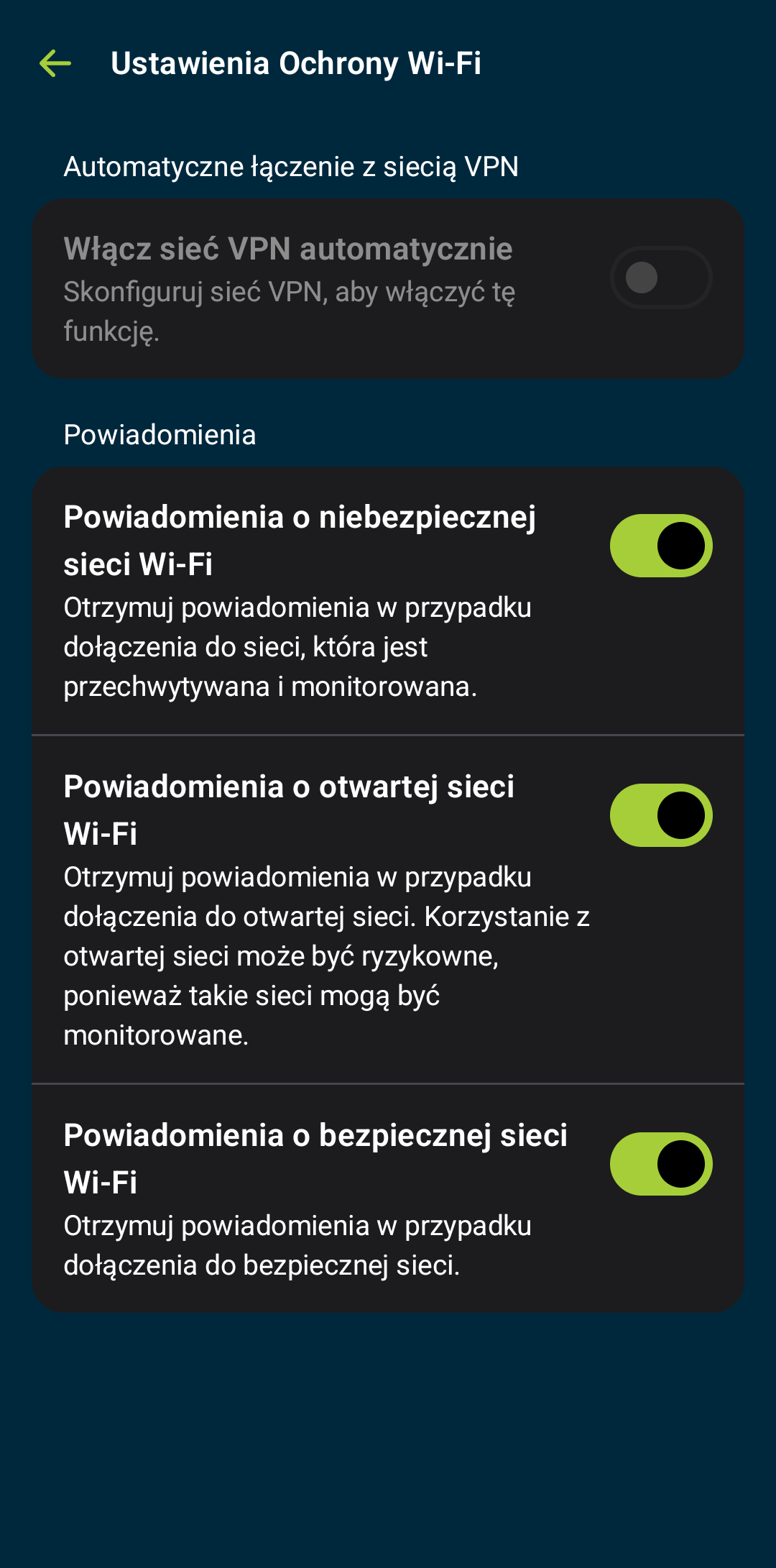
-
Ochrona przed oszustwami SMS

Moduł wspierany sztuczną inteligencją która, analizuje wiadomości SMS od nieznanych nadawców i klasyfikuje je jako bezpieczne lub niebezpieczne/złośliwe.
Sztuczna inteligencja może analizować nawet zupełnie nowe oszustwa. Dokonuje analizy kontekstowej wiadomości, która umożliwia dokładniejsze wykrywanie oszustw:
- Metadane wiadomości;
- Adres URL lub numery wiadomości (jeżeli istnieją);
- Tekst wiadomości.
Niezabezpieczona wiadomość zostanie automatycznie przeniesiona do folderu wiadomości-śmieci i nie otrzymasz nawet powiadomienia o jej otrzymaniu.
Widok modułu na urządzeniu mobilnym:
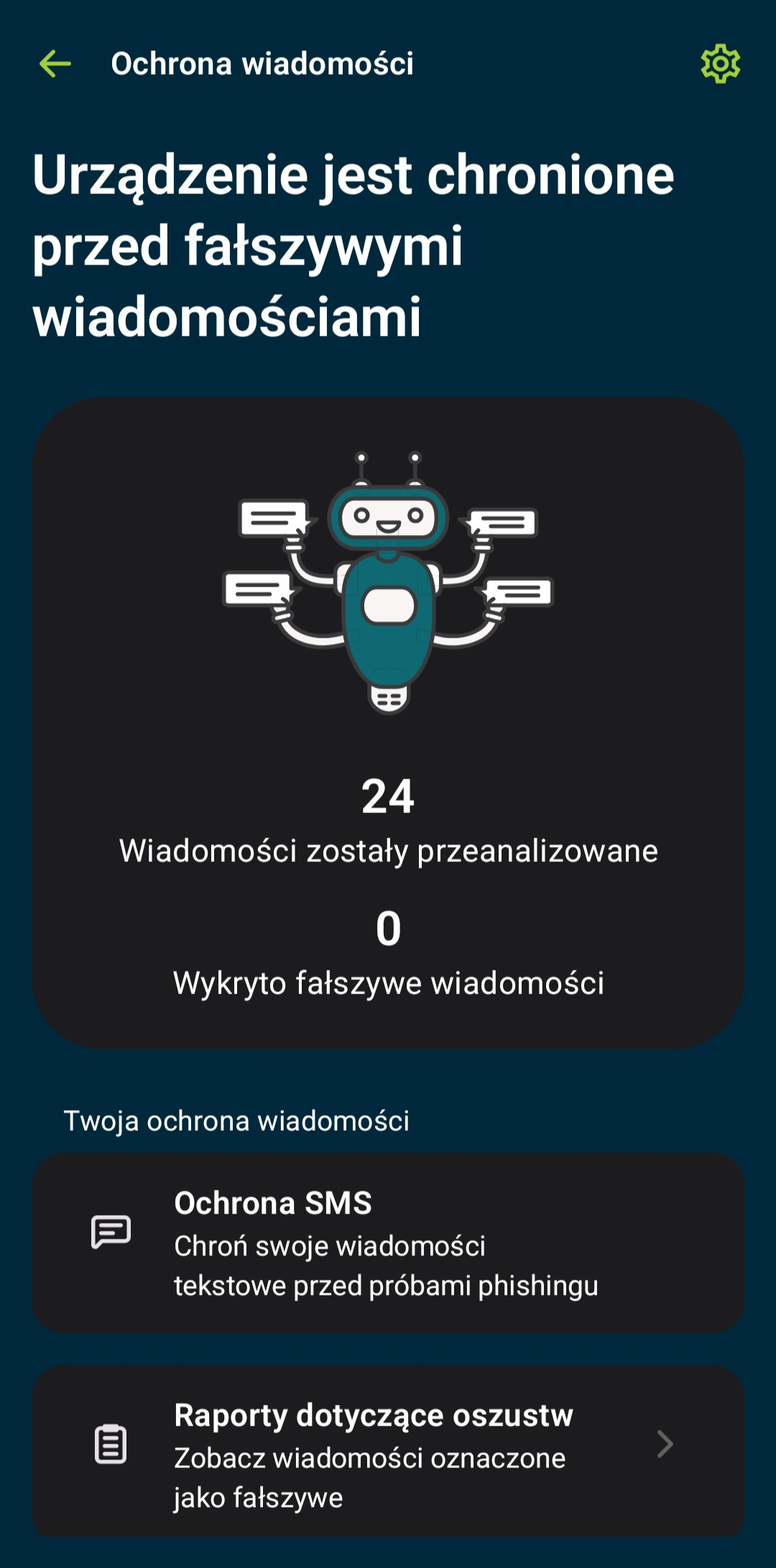
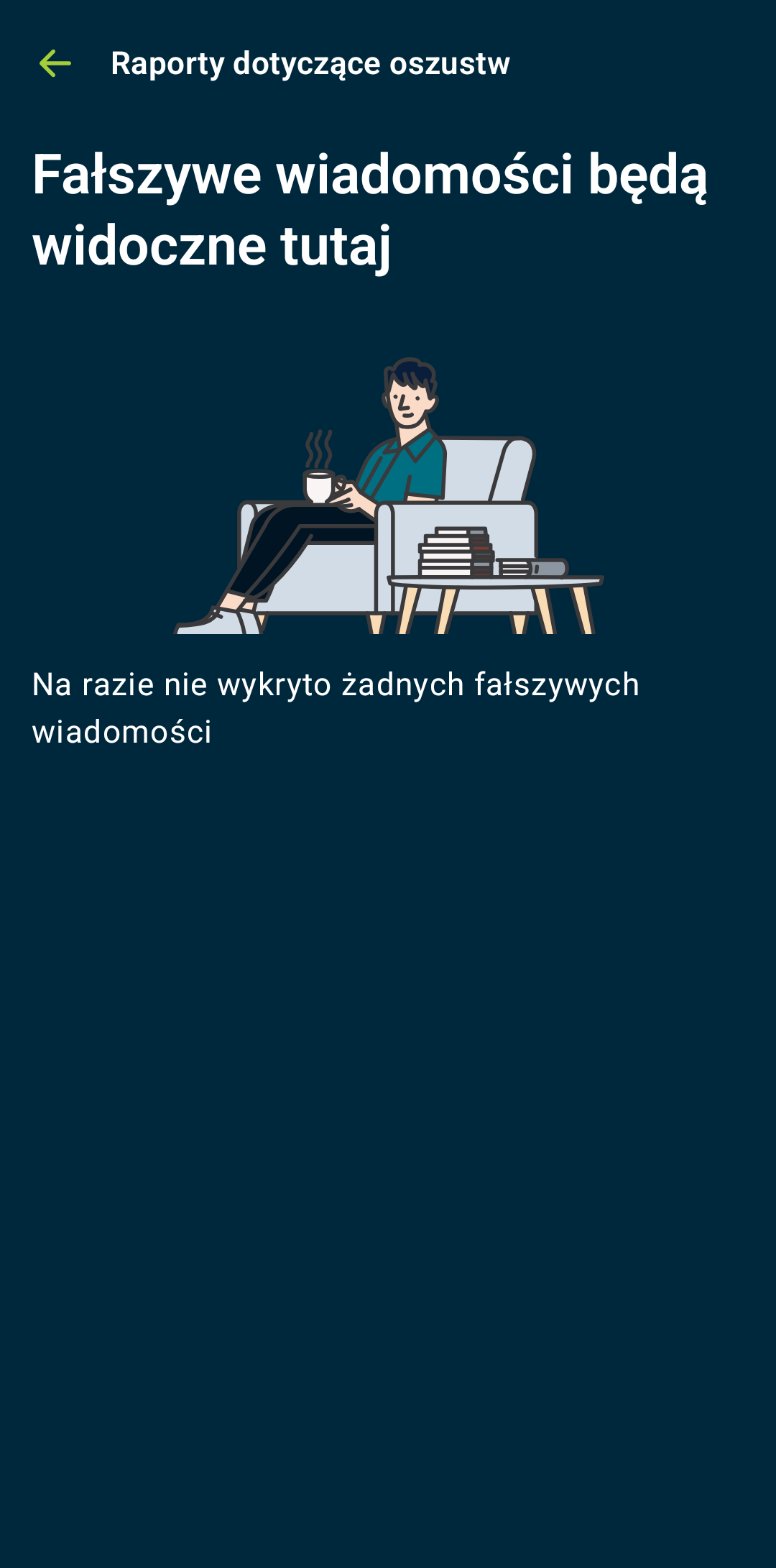
-
CyberEkspert

Usługa dostępna w wariancie planu Bezpieczny Internet Ultra.
W ramach usługi możesz uzyskać wsparcie w zakresie problemów i incydentów związanych z cyberbezpieczeństwem:
- Naruszenia danych i ujawnione dane osobowe;
- Phishing;
- Złośliwe oprogramowanie;
- Włamania;
- Wskazówki dotyczące bezpieczeństwa - ograniczanie ryzyka incydentów i kroki w celu rozwiązania incydentu;
- Cyberprzemoc;
- Pomoc online do samodzielnej nauki;
- Wsparcie emocjonalne dla użytkowników próbujących rozwiązać złożoną sprawę;
- Incydenty poza siecią (np.: zgubiona karta bankomatowa, dowód osobisty itp.)
Aby skorzystać z usługi skontaktuj się ze specjalistą pod numerem +48 61 678 12 83 w dni robocze, w godzinach 09:00 - 17:00.
W ramach Usługi CyberEkspert nie jest świadczona pomoc prawna, a wsparcie techniczne nie obejmuje kwestii związanych z aktywacją, instalacją, rozliczeniami lub użytkowaniem usługi Bezpieczny Internet.


